Unix TOUT CE QUE VOUS AVEZ TOUJOURS VOULU SAVOIR SUR SANS JAMAIS LE DEMANDER. Ou comment utiliser la ligne de commande quand on n y connaît goutte
|
|
|
- Jean-Jacques Cloutier
- il y a 8 ans
- Total affichages :
Transcription
1 TOUT CE QUE VOUS AVEZ TOUJOURS VOULU SAVOIR SUR Unix SANS JAMAIS OS ER LE DEMANDER Ou comment utiliser la ligne de commande quand on n y connaît goutte Vincent Lozano lozano@enise.fr Version du 24 décembre 2010 Dernière mise à jour sur :
2 C est simple... Souviens-toi... Tu as demandé un jour au prétendu ingénieur Barnier de créer un nouveau câbleur. Barnier fit alors une erreur [...] Il fit tout simplement entrer le double polarisateur chromatique en résonance avec le palpeur de mirette. Ce qui détruisit le câbleur mais eut pour effet secondaire et imprévu la création d un champ d anti-temps dont l épicentre mesurable se trouva être relié aux circuits chromatiques du laboratoire de recherche sur les chrono-particules que je dirige dans les sous-sols de l Olog [...] Le Garage Hermétique Mœbius
3 Préface There is more than one way To do it. Larry Wall 1. Pourquoi ce manuel? En 1992, un collègue du DEA Image de l université Jean Monnet de Saint- Étienne, fait démarrer son PC en me disant : «tu vois ça c est unix», il s agissait bien sûr d une des premières versions de LINUX. J avais alors été plutôt sceptique sur cet imbroglio de messages au démarrage et sur l aspect plutôt spartiate de l environnement graphique. Parallèlement, nous travaillions sur des «mini-projets» (sorte de projet de fin d étude) axés sur l implantation d algorithme de traitement et d analyse d image. À l époque, nous utilisions un compilateur C du commerce n exploitant pas le mode protégé du processeur Intel, et nous nous trouvâmes face au problème aberrant de la mémoire segmentée par paquet de 64 ko. Cette limitation rendait très difficile le chargement d images numériques en mémoire. C est finalement «grâce» à ce problème que nous sommes tombés sur un compilateur (djgpp) en ligne de commande capable d exploiter le mode protégé des processeurs des PCs 2 et ainsi de lever cette limitation. Ce compilateur a été une révélation dans le sens où je me suis aperçu que des gens distribuaient gratuitement des outils qui allaient enfin me permettre de travailler confortablement. Certains mini-projets du DEA avaient lieu à l école des Mines de Saint-Étienne, et c est là que j ai eu les premiers contacts avec cette «chose» qu est unix. Premiers contacts désagréables : impossible de trouver un lecteur de disquette dans ce fatras de machines, des éditeurs de texte pour programmer, dont tout le monde vantait les mérites, nécessitant 23 doigts et une mémoire d éléphant pour arriver à insérer un caractère en fin de ligne, des utilisateurs à la limite du fanatisme, devenant même hargneux et sectaires lorsque je mentionnais mon expérience de développeur débutant en C avec Turbo C... Cependant il émanait de ce laboratoire qui utilisait les ressources de ce réseau unix, une certaine liberté d action qui m a d emblée séduit : il était apparemment possible d utiliser les processeurs de plusieurs machines, chaque utilisateur semblait avoir créé son propre environnement de travail, personne ne parlait de «rebooter» ou de «plantage», certains s attelaient à des projets de logiciels ambitieux, d autres rédigeaient des documents d allure professionnelle, il n était pas question de pirater un logiciel du commerce puisque tous les outils semblaient être à portée de main pour travailler. En 1993, débutant une thèse au laboratoire Ingénierie de la Vision de la faculté 1. Créateur du logiciel Perl. 2. Et donc de permettre de joyeux ptr=(char*)malloc( ); que certes seuls les habitués du langage C comprendront... v
4 vi de sciences à Saint-Étienne, j entrepris d installer une version de gcc (compilateur C de chez gnu) et de comprendre comment fonctionne ce fameux L A TEX (système de préparation de document qui a généré le document que vous avez sous les yeux). Le fait que l Université soit connectée au réseau Renater 3 a bien sûr grandement aidé à mener à bien ce projet parsemé d embûches qui m a permis de me sensibiliser à l environnement d unix. J ai été alors fasciné par l immensité du système, son aspect ouvert donnant une sensation d infini, effrayant de complexité. Mais cette complexité était, me semblait-il, le prix de la liberté, la liberté de pouvoir contrôler cette machine qu est l ordinateur. Les années qui ont suivi, je les ai consacrées en partie à l administration d un système unix pour l équipe de recherche et les étudiants, c est également à cette époque que j ai découvert et me suis investi dans l unix que je pouvais emporter à la maison : LINUX. Je passais alors de simple utilisateur de l informatique à acteur qui tentait de comprendre les rouages de ce meccano géant qu est un système d exploitation. La motivation venait bien sûr du fait que toutes les pièces de ce meccano étaient accessibles et documentées. J avais la sensation de pouvoir potentiellement comprendre les fondements de l informatique tout en étant conscient que cela me demanderait sans doute un temps infini... La rencontre virtuelle via les forums de discussion, avec la communauté de «bricoleurs» de chez gnu et LINUX a été pratiquement une prise de conscience quasi politique, une autre vision de la démarche scientifique. Je trouvais enfin des êtres humains désirant «faire avancer le schmilblick» sans arrière pensée de capitalisation de l information. Malgré tout, si les logiciels libres peuvent s intégrer et s intègrent dans l économie de marché, je reste aujourd hui admiratif vis à vis de cette idée de diffuser les connaissances et de s assurer qu elles puissent toujours être diffusées. C est sans doute à ce prix que le commun des mortels, utilisateur de l outil informatique gardera son indépendance d esprit et sa liberté de choix. Qu y a-t-il dans ce manuel? J ai entrepris de rédiger ce manuel lorsqu en 1999, le responsable de maîtrise de l IUP Vision de Saint-Étienne m a demandé de dispenser quelques heures de cours pour présenter aux étudiants le système unix. Le document était alors composé d un «petit guide de survie» présentant les fonctionnalités de base à connaître pour survivre devant un ordinateur géré par un unix. J ai ensuite décidé de compléter ce document, en tentant de présenter ce qu un utilisateur doit savoir pour se débrouiller sous unix. Ce manuel ne contient donc aucune allusion à l administration d un système. Il ne se veut pas non plus un guide de référence 4, mais plutôt une sensibilisation à la «philosophie» d unix. On trouvera donc beaucoup de pistes à explorer et jamais de présentation systématiquement détaillée. Comme disait mon professeur de Taï Chi au sujet d un stage qu il avait effectué sur le Yi Qing, si unix était un livre, ce document serait l équivalent de passer son doigt sur la couverture pour y enlever la poussière Le réseau Renater regroupe près d un millier d établissements de recherche et d enseignement. 4. Peut-on d ailleurs créer un guide de référence sur l utilisation d unix? Les informations présentées ici font partie des connaissances que j ai acquises ces dernières années et dont je fais usage régulièrement, il s agit donc à mon humble avis d informations utiles et directement exploitables et non pas de fonctionnalités obscures. J ai tenté de les présenter avec l idée de m adresser à un novice, dans le but de le convaincre de l intérêt qu il y a à apprendre unix. En outre, si la plupart des informations de ce manuel sont adaptées à n importe quel unix, il est évident que LINUX est notre unix de «référence» de même que les outils présentés le sont dans leur version du projet gnu. Il ne s agit pas d un choix sectaire mais simplement de l exploitation de la grande disponibilité de ces outils. Ce qu il n y a pas dans ce manuel L utilisateur novice d unix et de LINUX en particulier cherche souvent des informations pour installer ce système d exploitation sur sa machine, pour savoir s il faut partitionner son disque dur ou en acheter un autre, pour connaître la distribution 5 de LINUX qui lui conviendrait le mieux, pour savoir comment, une fois la dite distribution installée, il est possible d avoir du son, d utiliser son scanner, de configurer sa connexion internet, etc. Ce manuel ne traite ni de l installation, ni de l administration d un système unix, mais donne le savoir faire nécessaire pour s y attaquer. D autres interrogations concernent les équivalents des logiciels de bureautique 6, de jeux, etc. Il ne sera donc pas question dans ce manuel, ni des équivalents en logiciels libres des tableurs et autres traitements de texte, ni de l utilisation des célèbres bureaux qu on trouve aujourd hui sous LINUX : Kde et Gnome. Nous ne pouvons que vous conseiller de vous procurer l excellent Simple comme Ubuntu (Roche, 2010) pour trouver des réponses s appuyant sur la distribution Ubuntu. Les outils présentés ici, sont ceux que l on peut retrouver sur n importe quel unix. L accent est donc mis sur l usage des commandes et de leur utilisation interactive ainsi que dans le cadre de scripts ; il sera donc davantage question de clavier que de souris. Ce manuel a d ailleurs pour objectif de convaincre le lecteur de l intérêt de cette approche dans le cadre de l apprentissage d unix. Il est important de noter que le titre de ce manuel est un mensonge éhonté. Le contenu de ce document ne se veut pas être une présentation d unix, ou même des unix, ni des standards tels que Posix. L unix de référence ici est GNU/LINUX car c est sans doute aujourd hui le plus accessible et le plus utilisé. Cependant, la majeure partie des outils présentés dans ce manuel peuvent être utilisés tels quels sur n importe quel unix. Lorsque ça ne sera pas le cas nous tenterons d insérer ce joli panneau dans le paragraphe. 5. Une distribution de LINUX est un ensemble de logiciels composé du noyau LINUX, d applications (bureautique, images, sons, etc.) et surtout d un programme d installation et de mise à jour qui la caractérise. 6. Une des questions angoissantes pour l utilisateur débutant ou sur le point d utiliser unix est en effet de savoir s il lui sera toujours possible d utiliser les merveilleux outils de la suite bureautique de la célèbre entreprise dont nous tairons le nom ici... vii
5 viii Ce manuel est avant tout un manuel destiné aux débutants, il a donc pour objectif d être didactique et tente donc de ne pas noyer le lecteur dans un fatras de détails techniques. Encore une fois, le titre pourrait induire le lecteur naïf que vous n êtes pas, en erreur : vous ne saurez pas tout sur unix! Aux endroits où apparaîtra ce panneau, j ai introduit quelques concepts un peu plus «pointus» qu il est, dans un premier temps, inutile de lire mais qui corrigent certaines imprécisions. Comment lire ce manuel? Les pages se lisent de gauche à droite et de haut en bas et pour donner l impression d une cohérence globale, ce manuel est divisé en chapitres dont les titres sont : unix et les logiciels libres : une présentation de la naissance d unix, du lien avec les logiciels libres. Un chapitre non technique, assorti de considérations philosophico-politico-économico-éthiques douteuses; Petit guide de survie : chapitre présentant les concepts de base d unix (notions d utilisateurs, de fichiers, de processus, etc.); La boîte à outils : contient une description de quelques-uns des outils du grand meccano. Ce chapitre permet d avoir une idée de la souplesse apportées par l homogénéité de tous ces outils; Communiquer! : présente les outils axés sur le réseau, la communication entre utilisateurs, entre machines, le transfert de fichiers, l utilisation de la messagerie et l accès aux Web; Développer : contient des informations relativement précises sur le langage de commande bash (le shell de chez gnu), l utilisation de ces étranges bêtes que sont les makefiles, et la façon de créer des programmes en langage C qui est le langage utilisé pour développer unix; Se mettre à l aise : permet de comprendre comment on peut configurer son environnement de travail : personnaliser son shell, comprendre le fonctionnement des éditeurs de texte vi et emacs, configurer l environnement graphique, et quelques pistes pour installer des logiciels sur son propre compte; À l aide! donne des pistes pour chercher de la documentation sur les commandes d unix à la fois localement et en ligne. Il est conseillé de lire ce manuel de manière linéaire au moins une fois, pour comprendre comment s articulent les différents concepts introduits. On pourra revenir dans un deuxième temps sur des informations plus spécifiques contenues dans certains chapitres. La complexité et l immensité du sujet font que vous trouverez beaucoup d interconnexions entre les sujets traités. Comment imprimer ce manuel? Avec une imprimante 7, en utilisant exclusivement les fichiers proposés sur http: //lozzone.free.fr. Ce manuel est conçu pour être imprimé en deux pages logiques 7. Arf arf (comme disait Frank Zappa). par page physique (2up printing comme disent nos amis anglosaxons). En d autres termes, chaque page de ce document doit apparaître sur une page au format A5. Quatre solutions et quatre fichiers associés sont possibles : 1. une version destinée à être reliée du long coté de la feuille A4, c est la solution pour ceux qui ne disposent pas de massicot; le fichier portant le nom guide-unix-0.pdf est en outre généré pour présenter la page impaire (dite belle page) à droite (cf. figure 1a page x); 2. une version pour ceux qui disposent d un massicot : dans ce cas, il faudra «plier» le document et le relier au niveau de cette pliure (voir figure 1b page x). Le fichier correspondant se nomme guide-unix-1.pdf ; 3. une version contenant 2 exemplaires (fichier guide-unix-2.pdf). On reliera ces deux exemplaires comme indiqué à la figure 1c page x; 4. une version au format PostScript guide-unix.ps.gz pour ceux qui voudraient faire «à leur sauce»... Attention, les deux derniers fichiers au format Pdf, sont prévus pour être imprimés en recto verso en demandant à l imprimante de retourner la feuille du côté court. Il faudra donc veiller à ce que le pilote d imprimante utilise cette option. Que pouvez-vous faire de ce manuel? Nom de l auteur : Vincent Lozano; Titre : Tout ce que vous avez toujours voulu savoir sur unix sans jamais avoir osé le demander; Date : 24 décembre 2010 Copyleft : ce manuel est libre selon les termes de la Licence Art Libre (http: // (LAL). La LAL stipule en résumé que vous pouvez copier ce manuel. Vous pouvez également le diffuser à condition : d indiquer qu il est sous la LAL; d indiquer le nom de l auteur de l original : Vincent Lozano et de ceux qui auraient apporté des modifications; d indiquer que les fichiers sources peuvent être téléchargés sur free.fr; Enfin vous pouvez le modifier à condition : de respecter les conditions de diffusion énoncées ci-dessus; d indiquer qu il s agit d une version modifiée et si possible la nature de la modification; de diffuser vos modifications sous la même licence ou sous une licence compatible. ix
6 x xi Les logiciels sont typographiés comme indiqués ci-avant. Les mots en anglais sont produits like this. Pour mettre en évidence les parties génériques d une commande on utilisera cette notation. Par exemple, on pourra trouver une phrase comme : «...pour obtenir des informations sur les attributs d un fichier dont le nom est nomfic ls -l nomfic et le tour est joué...» Dans la version papier apparaissent des renvois sur des chapitres ou des paragraphes, comme celui-ci dirigeant le lecteur vers la gestion des processus sous unix. 2.4 p. 47 (a) Reliure longue Merci À l équipe de recherche de feu l IUP Vision de Saint-Étienne pour m avoir soutenu dans ce travail, plus particulièrement à Serge Chastel qui a rédigé la première version du chapitre «À l aide». À Jacques Lopez pour avoir pu relire attentivement ce manuel et me proposer des suggestions constructives. À Laurent Defours pour insister à me faire utiliser des mots du français. J ai dû sous la pression faire : for F in *.tex ; do sed s/librairie/bibliothèque/g F sed s/librairie/bibliothèque/g > tmp.tex ; mv -f tmp.tex F ; done (b) Reliure courte «1 exemplaire» Conventions typographiques Figure 1: Les versions imprimables (c) Reliure courte «2 exemplaires» Certaines conventions utilisées dans ce manuel nécessitent d être quelque peu éclaircies. Les commandes unix qui parsèment le document apparaîtront comme ceci : type cat cat is /bin/cat Certaines parties sont présentées sous forme de «notes» pour éclaircir un point sans que la lecture soit indispensable au premier abord. Si la lecture est indispensable, on aura recours au pictogramme ci-contre pour attirer l attention du lecteur distrait... pour rendre ce document acceptable à ses yeux 8. À Nabil Boukala pour avoir trouvé exactement 138 coquilles et autres fautes dans la précédente version, ainsi que pour m avoir indiqué l orthographe exacte de «Massachusetts». Aux intervenants des newsgroups autour de LINUX et d unix pour leurs précieuses informations qu ils m ont indirectement apportées. À Andrea Ferraris pour ses encouragements, à Cédric «rixed» pour ses remarques sur l Osf, Hugues «débianiste avant tout» pour sa précision sur la naissance du projet gnu, Jacques L Helgoualc h pour m avoir suggéré qu un mécano réparait des voitures et qu un meccano était un jeu de construction, Paul Gaborit pour sa remarque judicieuse sur le caractère libre du package french de L A TEX, un grand merci à Géo «cherchetout» pour m avoir transmis 149 coquilles après avoir lu le document intégrant les 138 fautes repérées par Nabil. J adresse mes plus profonds remerciements à Stéphane Chazelas pour sa lecture minutieuse de la version précédente de ce manuel. C est suite à ses remarques constructives que ce manuel s est enrichi de nombreuses «nota» et surtout que beaucoup d imprécisions et d erreurs de fond ont été corrigées... Je tiens enfin à exprimer ma gratitude et mon grand respect pour le travail et la motivation d Alexis Kaufman et Didier Roche qui m ont fait confiance pour 8. Le plus terrible est qu après avoir relu cette préface, il m a gentiment suggéré de regarder du côté de l option i de la version gnu du programme sed...
7 xii la publication de ce livre. Merci également à tous les membres du groupe de relecture des Framaboooks pour l effort qu ils ont fourni pour parfaire ce document : en particulier Barbara «Garburst» que l on peut qualifier d «œil de lynx», Laurent «lolonene», kinouchou. Enfin, je souhaite remercier chaleureusement Christophe Masutti pour sa lecture attentive. Je pense qu une bonne trentaine de virgules ainsi que bonne vingtaine d appels de notes de bas de page ont été correctement placés grâce à lui. À toute la communauté des hackers pour l énergie qu ils insufflent... Bonne lecture 9! Sommaire 1 Unix et les logiciels libres Avant-propos : la naissance d un logiciel Unix Les logiciels libres Le cas de Gnu/Linux Quelques réflexions sur les logiciels libres Actualité et avenir des logiciels libres Petit guide de survie Le shell Utilisateurs Le système de fichiers Processus Quelques services La boîte à outils Introduction à l expansion Redirections et tubes Les outils de base Le shell en tant que langage grep et la notion d expressions régulières awk sed Études de cas Communiquer! Concepts à connaître Quatre grands classiques Outils de communication d Unix Courrier électronique Le ouèbe Développer! Éditer un fichier Faire des scripts en shell Makefile Faire des projets en langage C Histoire de commencer un peu à mettre des notes de bas de page un peu partout, vous noterez peut-être au cours de cette lecture, que malgré tout des termes anglais apparaîtront souvent, parfois non traduits. Une honte! 6 Se mettre à l aise! Avec le shell Avec vi Avec Emacs Avec Xwindow xiii
8 xiv 6.5 Installer des logiciels À l aide! Quoi fait quoi? Les pages de manuel Le format info Le logiciel Les HOWTO La documentation en ligne Bibliographie 191 Glossaire 193 Index Unix et les logiciels libres Sommaire 1.1 Avant-propos : la naissance d un logiciel 1.2 Unix 1.3 Les logiciels libres 1.4 Le cas de Gnu/Linux 1.5 Quelques réflexions sur les logiciels libres 1.6 Actualité et avenir des logiciels libres 1 Les productions de génie et les moyens d instruction sont la propriété commune; ils doivent être répartis sur la surface de la France comme les réverbères dans une cité. Grégoire (1837) 1. vant d aborder l étude du système unix, nous allons, dans ce chapitre, définir A quelques termes de manière à éclairer le lecteur novice. Les éclaircissements portent à la fois sur la famille de systèmes d exploitation qu est unix, et le type particulier de logiciel que sont les logiciels dits logiciels libres. De manière à positionner clairement unix par rapport aux logiciels libres, nous débutons ce chapitre par une présentation succincte de la naissance d un logiciel. Vient ensuite un historique d unix, qui tente de montrer que même si unix est aujourd hui un ensemble de logiciels propriétaires, sa naissance et ses évolutions de jeunesse constituent sans aucun doute les prémices des logiciels libres. Nous nous livrerons en guise de deuxième partie de chapitre à une présentation de la philosophie des logiciels libres principalement au travers de LINUX et du projet gnu et de ses implications tant techniques que philosophiques. 1.1 Avant-propos : la naissance d un logiciel Pour se sensibiliser à la notion de logiciel libre et pour comprendre ce qu est un système d exploitation multi-plate-forme, il est impératif de saisir les différents outils et mécanismes qui entrent en jeu lors de la création d un logiciel ainsi que lors de l exécution d un programme Du source La conception d un logiciel passe par différentes phases que l on peut présenter de manière plus ou moins détaillée; toujours est-il que ces phases s articulent autour des étapes importantes suivantes : 1. L abbé Grégoire est le fondateur du centre national des Arts et Métiers. 1
9 1 2 Unix et les logiciels libres 1. l analyse du problème à résoudre; 2. la conception d un algorithme correspondant à cette analyse; 3. la traduction de l analyse dans un langage de programmation plus ou moins évolué; 4. la compilation du programme en langage évolué, c est-à-dire la traduction du langage évolué vers un langage moins expressif qu est celui de la machine et plus précisément du processeur et du système d exploitation; 5. la phase de test qui permet de s assurer que le programme répond aux besoins initiaux. Le programme en langage évolué est appelé le langage source, le langage moins expressif le langage cible, et dans le cadre de la programmation avec un langage compilé, on nomme le programme cible : binaire ou exécutable. Le programme binaire est une suite d instructions destinées à être interprétées par un processeur particulier. Un binaire est donc dédié à un processeur et un système d exploitation d un certain type, ce couple processeur/système est appelé plate-forme. Le programme source est le programme qui reflète très exactement l analyse et l algorithme correspondant au problème à résoudre. On ne peut retrouver dans le binaire la complexité et la richesse de l algorithme mis en œuvre qu au prix d un travail surhumain. En effet la solution serait de «décompiler» le binaire. On peut tirer du binaire une liste d instructions issues de la couche assembleur; c est parce que cette liste contient des instructions peu expressives par rapport aux instructions du langage évolué, qu il est pratiquement impossible de retrouver l architecture initiale de l algorithme. Pour comprendre ce principe qui peut ne pas être clair pour le lecteur qui n a pas une expérience de programmeur on peut faire plusieurs analogies. La première est celle du cuisinier qui prépare un plat avec un certain nombre d ingrédients. En goûtant le plat, un palais averti peut détecter quelques-uns de ces ingrédients. On peut même imaginer qu un appareil puisse faire une analyse moléculaire et établir une liste précise des éléments qui composent le plat. Cependant, il semble difficile voire impossible, à partir du plat de savoir comment le chef a procédé pour mélanger les ingrédients, le temps de cuisson, les plats et les ustensiles qu il a utilisés, etc. Une autre analogie possible est celle de la conception d une culasse automobile. On peut démonter une culasse, la mesurer, trouver l alliage de métaux qui la compose, mais on ne peut à partir de ces données retrouver le modèle de thermodynamique et l ensemble de calcul qui a mené à définir la forme particulière de cette culasse. Enfin, on peut toujours traduire un texte d un grand philosophe en un texte composé de mots et phrases simples dans le but de le faire comprendre à un enfant de dix ans. On ne pourra cependant pas retrouver le texte original à partir du texte traduit De la portablilité Les programmes sources constituent donc la seule information précise concernant le fonctionnement d un programme. Pour comprendre ce qu implique la manipulation des programmes sources, nous allons expliciter dans ce paragraphe les notions : 1. d exécution d un programme; 1.1 Avant-propos : la naissance d un logiciel 3 2. de compilation d un programme source; 3. d interprétation d un programme source. Tout d abord notons que Tanebaum (2001) a introduit un modèle de représentation d un ordinateur qui est un modèle en couches (cf. figure ). Dans ce modèle, on représente la machine physique dans la première couche dite de bas niveau puis, en faisant intervenir des langages de programmation de plus en plus évolués, on définit des couches de haut niveau. Celles-ci permettent de dialoguer avec la machine à l aide de concepts de plus en plus abstraits et éloignés de l architecture physique. Exécution couche langage d application couche assembleur couche système d exploitation Couche machine Figure 1.1: L architecture en couches d un ordinateur. Au niveau de la couche machine, lorsqu un programme est en cours d exécution, l unité centrale passe le plus clair de son temps à transférer le code des instructions stockées en mémoire centrale pour les décoder et les exécuter. Le code de chacune de ces instructions correspond à un numéro identifiant une opération qu est capable de réaliser le processeur utilisé. Le code des instructions est bien évidemment différent pour les processeurs fabriqués par Intel et Motorola pour ne citer que ceux-là. Par conséquent : Compilation d un source 3 Le code en langage machine d un programme donné n est pas le même selon le processeur qui doit l exécuter. Avec un langage compilé, on dispose d un outil logiciel particulier appelé compilateur pour traduire le programme source en un programme exécutable par la machine 2. La couche machine physique est en réalité composée de trois couches : machine physique, couche micro-programmée, couche machine traditionnelle. 3. Il arrive que ces fainéants d informaticiens disent «le source» qui est une contraction de «le fichier source»... 1
10 1 4 Unix et les logiciels libres Interpréteur A/X Machine Virtuelle A/X SE A Arch X Interpréteur A/X Machine Virtuelle A/X SE A Arch X Source Interpréteur B/Y Machine Virtuelle B/Y SE B Arch Y Interpréteur B/Y Machine Virtuelle B/Y SE B Arch Y Ordinateur 1 Ordinateur 2 Ordinateur 3 Ordinateur 4 (a) Utilisation d un programme interprété sur différents ordinateurs. Machine Virtuelle A/X SE A Arch X Compilateur A/X Exécutable A/X Machine Virtuelle A/X SE A Arch X Source Compilateur B/X Exécutable B/X Machine Virtuelle B/X SE B Arch X Compilateur B/Y Exécutable B/Y Machine Virtuelle B/Y SE B Arch Y Ordinateur 1 Ordinateur 2 Ordinateur 3 Ordinateur 4 (b) Sources compilées sur différents ordinateurs. Figure 1.2: Portabilité de programmes écrits en langage compilé et interprété. virtuelle de l ordinateur hôte. On notera que contrairement au cas des langages interprétés, l exécutable généré est autonome et à ce titre, peut être exécuté sur un ordinateur doté de la même machine virtuelle (c est-à-dire doté du même système d exploitation et de la même architecture). Dans le cas d un ordinateur doté d une machine virtuelle différente, l exécutable est inutilisable, et il faudra disposer d un compilateur pour la nouvelle plate-forme pour pouvoir produire un exécutable. À titre d exemple, à la figure 1.2b, on notera que l exécutable produit sur l ordinateur 1 est utilisable sur l ordinateur 2 doté de la même machine virtuelle. Par contre, cet exécutable n est pas utilisable sur les ordinateurs 3 et 4, sur lesquels il est nécessaire de recompiler le source. Interprétation d un source Dans le cadre des langages interprétés, le programme source est analysé par un programme particulier appelé interpréteur ; ce programme se charge d exécuter chacune des instructions du programme source, les unes après les autres comme le montre la figure 1.2a. Pour pouvoir utiliser le logiciel produit sur un autre ordinateur, il faudra disposer de l interpréteur sur cet ordinateur, et ceci, que la machine virtuelle de l ordinateur cible soit différente ou non. En d autres termes, pour interpréter un source en langage Perl (langage interprété), on devra disposer d un interpréteur Perl pour Windows, LINUX, etc. en fonction du système installé sur l ordinateur. 1.2 Unix Unix unix est un système d exploitation (operating system), il assure donc aux utilisateurs et aux processus, la répartition des ressources fournies par la machine : calcul, stockage, impression, transfert de données, etc. Ce système d exploitation quarantenaire, a depuis sa création les caractéristiques suivantes : multi-utilisateurs : le système identifie des personnes logiques et permet à ces personnes d utiliser le système dans certaines limites; multi-tâches : le système est étudié pour exécuter plusieurs programmes en même temps, grâce au concept de «temps partagé»; multi-plateforme : on verra qu unix n est pas un système dédié à un processeur, mais que c est une famille de systèmes que l on retrouve sur une multitude de plates-formes. Il faut également noter que ce système est axé sur le développement 4 ; on dispose donc d une quantité importante d outils, permettant de créer des programmes, rédiger des documents, administrer un système, etc Historique 5 unix est un système trentenaire, multi-tâches, multi-utilisateurs et disponible sur plusieurs plate-formes. Il a pour origine un projet initié au début des années soixante, cofinancé par la société américaine Bell, le MIT (Massachusetts Institut of Technology), et le ministère de la défense américain. Le projet en question est le développement d un système permettant à plusieurs centaines d utilisateurs d accéder à des ressources informatiques; ce système devant être disséminé sur plusieurs machines pour assurer un fonctionnement continu même si une machine tombe en panne. Ce projet est baptisé Multics (pour Multiplexed Information Computer Service) et débute au début des années soixante pour être rapidement abandonné en 1969 vraisemblablement par excès d ambition et faute de temps. Un scientifique de chez Bell, Ken Thompson décide de continuer à travailler sur la partie système d exploitation dans le but essentiel de faire tourner des programmes sur les machines dont il dispose. Pour plaisanter, ce système est baptisé Unics (pour Uniplexed Information...) et devient rapidement unix. Thompson est peu après rejoint par Dennis Ritchie qui crée le langage C en s inspirant du langage B (langage interprété qu avait créé Thompson après avoir tenté de porter le langage Fortran sur la machine PDP-7). L intérêt est alors de pouvoir porter le système sur d autres machines sans avoir à tout réécrire 6. En 1972, les bases fondamentales d unix sont prêtes et les principes de la boîte à outils d unix sont énoncés par Doug MacIlroy, l inventeur des tubes 7 : 1. Write programs that do one thing and do it well; 2. Write programs that work together; 4. Terme anglais (to develop pour mettre au point) passé dans le jargon des informaticiens : développer c est exercer une activité autour de la programmation, de la création d un logiciel. 5. Cette section est inspirée des informations disponibles dans l ouvrage de Garfinkel et Spafford (1996) faisant lui-même référence à celui de Salus (1994) 6. Il faut imaginer qu à l époque chaque machine possède son propre langage, une nouvelle machine nécessite donc un nouveau programme. 7. Pour les non anglophones : «écrire des programmes qui font une seule chose et qui le font bien, écrire des programmes qui peuvent communiquer entre eux, écrire des programmes qui manipulent du texte car c est l interface universelle.» 1 Ch. 2 p. 21
11 1 6 Unix et les logiciels libres 1.2 Unix 7 (a) Thompson et Ritchie (b) Ritchie et Joy Figure 1.3: Ken Thompson (assis) et Dennis Ritchie dans leurs versions «with luxuriant and darker hair than [they] have now 9» devant le Pdp Write programs that handle textstreams because that s the universal interface. Simson Garfinkel et Gene Spafford notent dans leur ouvrage qu unix devient alors un «rêve de programmeur». Puisque chacun pouvait alors créer ses propres outils d une complexité croissante avec les outils élémentaires du système; ces nouveaux outils devenant alors eux-mêmes partie intégrante du système. En 1973 unix est installé sur 16 sites et à la suite d une conférence 10 ainsi que d une publication (courant 1974) sur les systèmes d exploitation, des utilisateurs émettent un avis intéressé. Les demandes affluent. On comptera plus de 500 sites qui utiliseront unix, certains en dehors des États-Unis. En 1978, Billy Joy, un étudiant de l université de Californie à Berkeley, installe une bande magnétique contenant le système unix d AT&T. Il apporte des modifications importantes au système et distribue ce système modifié, sous forme de sources, pour 40 : la Berkeley Software Distribution (BSD). Billy Joy est à l origine de l éditeur vi, d un compilateur Pascal, du C-shell, entre autres. Ces modifications et outils font alors «le tour de la terre» puisque d autres utilisateurs américains et européens transmettront à leur tour des améliorations à Joy. Cet échange d information constitue sans doute les prémices du mouvement des logiciels libres. La version BSD d unix est à ce titre la version libre d unix 11. Au début des années 80, l importance prise par la distribution BSD, crée des 9. Comme l indique Ritchie lui-même sur sa page ACM Symposium on Operating Systems Principles. 11. De nombreux démêlés judiciaires entre l université de Berkeley et la société AT&T alors «propriétaire» d unix sont mentionnés par DiBona et al. (1999). Figure 1.4: Les «papas» d unix tensions avec AT&T. Les utilisateurs sont alors face à deux unix : le Berkeley unix, préféré par les développeurs et porté par une société nouvellement créée par des étudiants de Berkeley : Sun; AT&T unix system V : le système du propriétaire d unix et supposé être le standard. Plusieurs fabricants dont Hewlett Packard, IBM, Silicon Graphics créent des unix fondés sur la version de AT&T. À la fin des années 80, AT&T et Sun signent une charte de développement commun, de manière à fusionner leurs versions, en prenant les avantages de chacune de ces versions pour créer un nouveau standard : System V release 4 (notée aussi SVR4). Se sentant menacés par cette alliance, HP, IBM, Digital et d autres, créent alors l Open Software Foundation (OSF) dont le but est de laisser unix dans les mains d un consortium d industriels plutôt que dans les seules mains d AT&T. Au début des années 90, AT&T vend unix à la société Novell, qui transfère alors la marque déposée unix à l X/Open Consortium, et en vend les sources à la société SCO. Il y a alors cinq millions d utilisateurs d unix. Aujourd hui, la guerre des standards semble être terminée, et on a vu apparaître une norme ISO, permettant de standardiser les interfaces de programmation d applications (API en anglais) : la norme POSIX (Portable Operating System Interface). On trouve aujourd hui : Des unix propriétaires Nom Propriétaire Processeur Solaris Sun Sparc & Intel HPUX HP PA AIX IBM Risc & PowerPC Digital Unix Digital Alpha Irix SGI Des Unix libres Linux sur plate-forme Intel, Sparc, Alpha, Mac,... FreeBSD sur plate-forme Intel, Alpha, PC-98; OpenBSD également multi-plate-forme. Eric Raymond (DiBona et al., 1999, chapitre 4) note à juste titre que c est malgré tout, pendant cette lutte fratricide entre unix propriétaires que le système Windows pourtant techniquement bien plus faible, a pu s imposer. 1
12 1 8 Unix et les logiciels libres Architecture et caractéristiques On peut décomposer un système unix en trois grandes entités : Le noyau : il assure la gestion de la mémoire et des entrées sorties de bas niveau et l enchaînement des tâches (voir figure 1.5); 1.3 Les logiciels libres 9 utilisation du concept de filtrage et de redirections. C est une des idées fon- 3.2 p. 62 damentales d unix qui en fait toute la souplesse et la puissance. Les filtrages et les redirections constituent les principes de bases permettant d appliquer la philosophie de la boîte à outils d unix : écrire des commandes élémentaires et homogènes, pouvant communiquer entre elles. Applications CPU RAM Drivers Périphériques Noyau 1.3 Les logiciels libres Cette section propose une présentation de ce qu on appelle les logiciels libres. Dans un premier temps, on trouvera les différents types de protection de logiciels que l on peut rencontrer; puis dans un deuxième temps, à travers un historique du projet gnu, on découvrira le principe fondamental d une licence de type logiciel libre. 1 Vidéo Clavier Souris Disques p. 47 Ch. 5 p p. 30 Figure 1.5: Modules logiciels autour d un noyau Unix Un ensemble d utilitaires : dédiés à des tâches diverses : des interpréteurs de commande appelés shells permettant de soumettre des tâches au système, tâches pouvant être concurrentes et/ou communicantes; des commandes de manipulation de fichiers (copie, déplacement, effacement, etc.); des commandes de gestion d activités du système (processus); des commandes de communication entre utilisateurs; des outils de développement (éditeurs de texte, compilateurs, débogueurs,...) des outils de traitements de texte. Une base de données système : un ensemble de fichiers contenant : des informations sur la configuration des différents services; des scripts de changement d état du système (démarrage, arrêt,...). Sur chaque système est ensuite installé un ensemble de programmes pour les besoins spécifiques de l organisation (traitements de texte, logiciels de calculs, etc.) Jean-Marc Rifflet dans La programmation sous unix (Rifflet, 1995) note que les caractéristiques principales d un système unix sont : un système hiérarchisé de processus et une «génétique des processus» : chaque processus hérite les caractéristiques de son parent lors de sa création; des points d accès protégés aux services offerts par le noyau. Ces points d accès sont des routines généralement écrites en C, appelés appels système et font l objet de la norme POSIX; aspect multi-tâche : on a toujours «la main»; des langages de commande, véritables langages de programmation permettant l écriture de commandes complexes pouvant elles-mêmes être utilisées comme les commandes existantes; un système de fichier hiérarchisé (fichiers, répertoires, liens physiques et symboliques); Les différents types de logiciels On rencontre plusieurs types de logiciels 12 : Propriétaires : ces logiciels sont vendus et sont régis par une licence restrictive qui interdit aux utilisateurs de copier, distribuer, modifier ou vendre le programme en question; Shareware : un shareware (dont une laide traduction est partagiciel) est un programme généralement distribué sous forme de binaire et assujetti à une période d évaluation permettant aux utilisateurs d estimer si le logiciel leur convient ou non. Au-delà de cette période, l utilisateur a l obligation morale de rétribuer l auteur s il veut continuer à utiliser le programme et dans le cas contraire l effacer de son disque. Des abus ayant été constatés, les concepteurs de sharewares ont aujourd hui recours au bridage des logiciels; bridage levé après rétribution; Freeware : ici free veut dire gratuit (graticiel, beurk); les freewares sont donc distribués gratuitement et peuvent être copiés sans restriction particulière; ils ont le plus souvent la forme de binaires; Domaine public : un logiciel versé dans le domaine public, appartient à tout le monde, donc à personne. Chacun est libre de faire ce qu il veut avec, sans aucune contrainte particulière. Free software : ici le mot free s entend comme libre et non gratuit. Le mot anglais étant le même pour désigner les deux sens, on trouve généralement la phrase : «free as free speech as opposed to free beer». Les free softwares ou logiciels libres proposent une licence permissive qui tout en assurant la propriété intellectuelle du programme à l auteur, autorise les utilisateurs à copier, distribuer, modifier et éventuellement vendre le logiciel;
13 1 10 Unix et les logiciels libres Historique du projet Gnu 13 Figure 1.6: Richard Stallman Dans les années 70, Richard Stallman travaille dans un laboratoire d intelligence artificielle au MIT (Massachusetts Institute of Technology), et dans une ambiance de travail telle qu il a l habitude d échanger ses programmes avec des collègues dans le but de les corriger et de les améliorer. Les programmes en question constituent le langage de commande d un ordinateur 14, langage qui est écrit en commun, et partagés avec d autres universitaires ou ingénieurs qui disposent également de cette machine. Le premier événement qui a poussé Richard Stallman à prendre la décision de se lancer dans les logiciels libres est sans doute le don que fait la société Xerox au MIT au début des années 80 du fruit de leurs recherches : une imprimante Laser. Cette imprimante est dotée d une meilleure résolution que l imprimante du labo, mais «se plante» plusieurs fois par heure. Le problème est que la société Xerox refuse de fournir les sources du programme pilotant l imprimante. Les membres du laboratoire se trouvent alors dans la situation paradoxale, où bien qu ayant toutes les compétences pour modifier le pilote, ils n ont pas le droit de le faire. Les événements lire à ce sujet le livre de Stallman et al. (2010) qui vont faire naître le projet gnu reposent tous sur le fait qu à un instant donné, l accès au code source des programmes devient impossible. Ceci va à l encontre de l état d esprit de communauté des développeurs du laboratoire. Richard Stallman décide alors d écrire lui-même un système d exploitation! Il nomme ce système gnu, pour gnu is Not Unix 15. La première pierre de ce projet est l éditeur de texte Emacs, qui peu à peu fait l objet de demandes de la part d utilisateurs intéressés. Un serveur est mis en place sur Internet, et Stallman envoie également des bandes magnétiques 12. On trouvera une description équivalente des différents types de logiciels dans un document rédigé par Leclerq (1999). 13. Ce paragraphe est un résumé d une partie du chapitre 7 de Open Sources Voices from the Open Source Revolution (DiBona et al., 1999). On trouvera également des informations très précises dans l ouvrage de Stallman et al. (2010). 14. Le Digital PDP-10, l un des ordinateurs les plus puissants de l époque comme le note Stallman dans le livre de DiBona et al. (1999). 15. Notez l humour informaticien sur une définition récursive sans critère d arrêt; une définition qui fait inexorablement déborder la pile. 1.4 Le cas de Gnu/Linux 11 contenant Emacs, aux utilisateurs ne disposant pas d accès à Internet, moyennant une contribution. C est en 1983 que Stallman annonce officiellement sur Internet le projet gnu et crée en parallèle, la Free Software Foundation (FSF) qui a pour but de récolter des fonds en vendant les logiciels sur un support de stockage, et les manuels de ces logiciels. Aujourd hui, après plusieurs années de travail mené par des développeurs disséminés tout autour de la planète, le projet gnu, c est-à-dire le système Unix libre que voulait Stallman en est au stade suivant : 1. tous les utilitaires d un unix digne de ce nom sont finis : compilateur, éditeur de texte, et tous les outils de la boîte à outils d unix; ces outils ont aujourd hui une excellente réputation et sont souvent utilisés en lieu et place des outils proposés par les unix propriétaires; 2. le noyau (baptisé Hurd) est opérationnel depuis quelques années mais n est pas utilisable sur un site de production. C est ici qu intervient le noyau LINUX, et à partir du début des années 90, on peut dire qu il existe un système Unix libre, le système gnu/linux Principe de la gpl Le projet gnu donne naissance à une licence particulière appelée General Public Licence (GPL) qui spécifie les termes qui régissent un logiciel libre. Un logiciel «sous» GPL est un logiciel : 1. qu on peut copier; 2. qu on peut distribuer; 3. qu on peut modifier; 4. qu on peut vendre; en respectant les contraintes suivantes : 1. on doit pouvoir en obtenir les sources (par exemple sur Internet); 2. il y est mentionné la ou les personnes qui en ont la propriété intellectuelle; 3. on doit y trouver une copie de la GPL. Cette licence garantit donc qu un logiciel libre (sous GPL) le reste à jamais. Si une personne décide de vendre, modifier, distribuer le logiciel, il doit le faire en respectant les termes de la licence. Dans le cas de la vente, rien ne vous empêche de graver un cédérom avec les sources du noyau LINUX, la mention de copyright de l auteur du noyau, et vendre le tout pour le prix qui vous semble le plus adapté! 1.4 Le cas de Gnu/Linux Qu est-ce que Linux? C est un noyau unix. LINUX est un programme dont les sources constituent un ensemble de fichiers écrits principalement en C totalisant un volume de plusieurs dizaines de mégaoctets. Ces sources constituent le noyau d un système unix, mais ne forment pas un système p. 11
14 1 12 Unix et les logiciels libres 1.5 Quelques réflexions sur les logiciels libres 13 Figure 1.7: Linus Torvalds d exploitation à part entière. Même si le noyau LINUX est auto-suffisant dans le cadre de l informatique embarquée, c est la réunion des utilitaires gnu, du noyau LINUX, d une bibliothèque graphique telle que XFree86 ou XOrg, qui crée le système aujourd hui célèbre baptisé gnu/linux Historique 16 LINUX est né en 1991, autour d un projet de fin d études d un étudiant finlandais de l université d Helsinki, nommé Linus Torvalds. Ce projet est une amélioration de Minix, le système d exploitation créé par Tannenbaum pour le processeur Intel 386. Après quelques mois de développement, Torvalds poste un message sur Usenet, pour annoncer publiquement son projet. Plusieurs personnes se lancent dans l aventure et une première version est diffusée au mois d août 1991, portant le numéro de version Fin octobre 91, une version officielle est annoncée, la version 0.0.2, permettant de faire fonctionner quelques utilitaires GNU. Aujourd hui, à l instar des autres logiciels développés selon le modèle des free softwares, LINUX est maintenu et amélioré par quelques centaines de programmeurs disséminés sur la planète. C est un noyau unix, répondant à la norme POSIX, et qui a été porté sur plusieurs architectures telles que les processeurs Sparc ou Alpha. Ce noyau est disponible sous forme de sources sur le site ftp://ftp.kernel.org et ses miroirs : en version stable , (chiffre de version pair) dans lequel aucune nouvelle fonctionnalité n est insérée; en version de développement (chiffre de version impair) qui se transformera irrémédiablement en version stable 2.6.xx. NB : les versions de développement ne sont pas adaptées à une utilisation normale, mais destinées aux programmeurs qui désirent tester et débugger les versions «fraîches» du noyau. 16. Informations tirées entre autres de l ouvrage de Card et al. (1997). 1.5 Quelques réflexions sur les logiciels libres Les implications de ce que l on peut qualifier de mouvement pour les logiciels libres sont multiples. Le fait même de le qualifier de mouvement induit une notion de politique et de philosophie. Voici les implications qui peuvent venir à l esprit. Un espoir... Ce mouvement est avant tout porteur d un espoir, et c est en cela que certains osent prononcer le nom de révolution, l espoir qu il est possible pour un groupe de personnes de créer une communauté où chacun a envie de créer pour les autres en bénéficiant du travail des autres. Les logiciels libres proposent au citoyen de construire des machines avec lui, de lui laisser la liberté de concevoir ces machines, ce morceau de pierre qu il taillait bien avant d être citoyen. Il a donc la liberté de modifier à une échelle relative cette société, de la créer ou d y participer. C est peutêtre sur le plan de la politique qu on peut trouver la plupart des composants d une révolution. Gardons bien sûr à l esprit que ce «bouleversement» de société s opère dans un milieu très fermé qu est celui de la production de logiciel. Ouverture et diffusion de savoir... Dans un secteur certes précis de la science, la transparence qualifiée également d ouverture est de mise, et le scientifique dispose grâce à ces logiciels d une source de savoir qui n est ni retenue, ni capitalisée à des fins de profits. Même si tout système finit par être perverti, ce qui se dégage de ce mouvement est la notion de diffusion du savoir, une des notions les plus pures qui dans un monde idéal, devrait être l apanage du milieu de la recherche et de celui de la technologie. Une autre vision d Internet... C est le réseau Internet qui a permis et qui permet encore aujourd hui à ce modèle de développement d être viable. Il paraît important de souligner qu Internet n est pas seulement un espace sur lequel se ruent des entrepreneurs, destiné uniquement au commerce ou à la publicité, mais qu il a été et qu il est toujours également un lieu où un certain nombre de personnes communique et travaille en commun pour le bien d une communauté, en fournissant à titre gracieux des informations scientifiques et techniques, sous forme de manuels et de forums de discussions. Des logiciels alternatifs Dans un cadre plus politique, on peut également affirmer que l ensemble de ces logiciels constitue également une alternative aux géants de l édition de logiciels dont la société Microsoft fait incontournablement partie. Cette alternative vient probablement de questions que l on peut être amené à se poser, en tant qu utilisateur de logiciels : dois-je accepter que certains logiciels «plantent»? dois-je accepter de ne pas pouvoir importer des données d un logiciel d un fabricant vers un autre d un fabricant différent? dois-je accepter que certaines versions de mon traitement de texte préféré ne soient pas compatibles entre elles? 1
15 1 14 Unix et les logiciels libres dois-je accepter de changer de version de mon système d exploitation, à chaque nouvelle version de mon traitement de texte préféré? dois-je accepter de changer d ordinateur à chaque version de mon système d exploitation préféré? On pourra ainsi se positionner contre les formats propriétaires de stockage de fichiers qui emprisonnent les utilisateurs dans un certain type de logiciels, et plus précisément dans l utilisation de logiciels d une marque particulière. L alternative se justifie par le refus des logiciels dont les passerelles vers l extérieur sont sciemment dans un but commercial malsain bloquées voire inexistantes. Par essence, les logiciels libres sont ouverts et peuvent théoriquement, et le plus souvent effectivement, communiquer entre eux, puisque le format de stockage est également ouvert. Du jeu... Une des motivations des hackers de la communauté des logiciels libres est sans aucun doute le plaisir que procure l amusement, le jeu. De la même manière qu un enfant trouve du plaisir à assembler des pièces de Lego ou de Meccano, et se satisfait de sa construction aussi humble qu elle soit, un développeur de programme tire du plaisir à ce jeu qui consiste à trouver les meilleurs mots pour causer à d ordinateur. Cette recherche ludique s appelle «hacker» (cf. plus bas). Un peu d art... À l époque où Bernard Gaulle distribuait librement l extension french de L A TEX, il finissait la documentation de son logiciel en écrivant : «En espérant avoir été utile à tous». Même si on peut s interroger sur les véritables motivations de ces milliers de bitouilleurs 17, cette motivation provient d un profond humanisme et sans doute de l éternelle interrogation de l existentialiste. Si l art est la capacité propre à l être humain de créer en dehors de toute contingence de survie, alors on peut voir ce mouvement des logiciels libres comme un mouvement artistique. Le nom de la licence qui régit le logiciel Perl la licence artistique en est sans doute l illustration. Un peu de politique... Un groupe d ingénieurs, de chercheurs, d enthousiastes, se regroupent et mettent en commun leur passion pour l informatique et la programmation pour mener à bien un projet ambitieux. Ce projet, ou l ensemble de ces projets, (le projet gnu, LINUX, L A TEX pour ne citer que ceux-là) se trouvent être des concurrents sérieux des logiciels propriétaires. Nous sommes donc aujourd hui dans une situation intéressante où un groupe de personnes a montré que l on peut diffuser un produit phare de la révolution informatique sans avoir recours aux mécanismes du capitalisme. Utiliser les logiciels libres peut donc aussi constituer un choix politique. En finir avec les hackers... Contrairement à une idée répandue par les médias, le terme de hacker désigne initialement un utilisateur enthousiaste de l informatique et dont le but est d améliorer les systèmes existants. Il n y a donc pas au départ de connotation malsaine dans ce terme. Il ne faudra pas le confondre avec le terme de cracker que l on peut 17. Oui, oui certains ont traduit le mot hacker en «bitouilleurs», bidouilleur de bit Actualité et avenir des logiciels libres 15 traduire par pirate individu dont l activité (illégale) est de tenter de pénétrer sur des systèmes. Stallman se qualifie lui-même de system hacker, pour expliciter ses activités de modification de système d exploitation de l ordinateur PDP au sein de son labo. Le hacker est celui qui veut savoir comment les choses marchent, qui veut comprendre ce qui se cache derrière une technologie particulière pas nécessairement l informatique (Raymond, 2000). 1.6 Actualité et avenir des logiciels libres Aujourd hui 18, les logiciels libres sont en pleine effervescence et le terme de «station de travail» n a plus de valeur. Il y a encore quelques années, on entendait par station de travail, une machine onéreuse, inaccessible pour le particulier, gérée par un système unix. À l heure actuelle, les ordinateurs personnels dotés d un système tel que LINUX peuvent tenir tête aux dites stations de travail, en termes de puissance et fiabilité. Il y a quelques années mon laboratoire de recherche avait constaté qu en s équipant de PC munis de LINUX, on disposait de matériels 5 fois moins chers et 7 fois plus puissants que des stations de travail vendues par un revendeur bien connu 19, dont nous tairons le nom ici. Un aspect intéressant de LINUX est qu il montre aux utilisateurs, qu une machine n est pas condamnée à être gérée par un système d exploitation particulier. L utilisateur a en effet le choix de coupler un processeur de son choix, avec un système d exploitation particulier. On peut à titre indicatif, installer sur une machine munie d un processeur Intel, le système gnu/linux, FreeBSD, BeOS, Solaris pour ne citer qu eux. Un PC n est donc pas condamné à supporter Windows Le problème des «drivers» Il y a encore quelque temps, lorsqu un fabricant de cartes (vidéo, adaptateur SCSI, acquisition, etc.) sortait un produit sur le marché, il fournissait un pilote logiciel (driver) pour des systèmes d exploitation ciblés. Parmi ces systèmes, LINUX ne figurait pas. Aujourd hui, ces fabricants sont conscients que les utilisateurs de LINUX représentent un potentiel d achat de matériel non négligeable. C est pourquoi, on voit actuellement les constructeurs adopter deux positions : créer eux-mêmes des pilotes pour LINUX (une célèbre compagnie de carte vidéo 3D fournit un driver pour ses cartes); divulguer les spécifications de leurs matériels, de manière à ce que les développeurs de la communauté puisse programmer ces pilotes. Dans ce cas précis, il y a toujours un délai de plusieurs mois avant qu une carte soit opérationnelle sous LINUX. Dans le pire des cas, les fabricants ne divulguent pas les spécifications de leur matériel. Il est alors impossible d utiliser le matériel en question, à moins de procéder à l ingénierie inverse (reverse engineering) qui n est pas toujours légale dans certains pays. Il est en tous cas intéressant de noter que plusieurs fabricants ont «cédé» sous la pression de la communauté; parmi ceux-là, les sociétés Matrox et Adaptec avaient décembre Qui offrait du matériel plus fiable et généralement accompagné d un contrat de maintenance, pour être tout à fait honnête dans la comparaison... 1
16 1 16 Unix et les logiciels libres fait grand bruit lorsqu elles avaient enfin accepté la divulgation des spécifications de leurs matériels Le problème des «virus» Les virus informatiques se transmettent par l intermédiaire de fichiers exécutables que les utilisateurs s échangent. On ne dispose bien évidemment pas du code source de ces exécutables qui contiennent un virus. Dans un environnement où tous les programmes sont installés sous forme de source, si un virus existe, il est alors «visible» dans le source dans le sens où le code pernicieux peut être a priori localisé. Cette visibilité permet son éradication immédiate. En outre il semble que les virus ne soient pas aussi nombreux sur un système comme LINUX. Ceci parce que les virus, s ils mettent en évidence une certaine connaissance de la programmation pour son auteur, montrent surtout un état d esprit nihiliste. Dans le cadre des logiciels libres, on peut exprimer son talent en proposant une application à la communauté. Il faut cependant garder à l esprit les considérations suivantes : un logiciel sous forme de source, téléchargé depuis un site se doit d être authentifié comme ne contenant pas de virus. C est la raison pour laquelle les sites primaires qui distribuent un package particulier fournissent également une signature électronique qui permet de vérifier que l archive contenant le logiciel n a pas été modifiée; dans la situation où l on ne dispose pas de signature, il faudra se poser les questions suivantes : 1. le programme que je viens de télécharger émane-t-il d un site ayant un caractère «officiel»? 2. le programme lors de son installation doit-il être exécuté avec des privilèges du super utilisateur? en cas de problème, il faut souligner que la communauté a, par le biais du réseau Internet, une capacité à réagir très rapidement, en publiant des annonces ou d éventuelles mises à jour des programmes concernés. Aujourd hui la tendance n est pas aux virus, mais à l exploitation des trous de sécurité des services réseau proposés par le système. L idée est donc de détourner des défauts de programmation connus d un logiciel réseau pour obtenir un accès privilégié sur des machines distantes. Encore une fois, Internet permet aux développeurs et aux distributeurs de ces outils de réagir rapidement face à ce genre de défaut. Un organisme centralisant les annonces de faille dans différents logiciels est le CERT (dont le nom provient de computer emergency response team) disposant d un site web : Cet organisme ayant pour origine un incident survenu en 1988, recense de manière officielle les vulnérabilités des logiciels communément utilisés pour la communication De l utopie à la loi du marché : du Free Software à l Open source Aujourd hui le terme free software est remplacé peu à peu par le terme open source qui lève l ambiguïté sur le mot free (libre ou gratuit?) et insiste sur l aspect d ouverture de ces logiciels. Il faut imaginer que lorsque Stallman crée le projet gnu, il est dans un état d esprit idéaliste : 1.6 Actualité et avenir des logiciels libres 17 «My work on free software is motivated by an idealistic goal: spreading freedom and cooperation. I want to encourage free software to spread, replacing proprietary software which forbids cooperation, and thus make our society better 20.» Stallman (2009, Copyleft: pragmatism idealism). Stallman fait partie des partisans des logiciels libres les plus radicaux. C est pourquoi la GPL est très contraignante pour assurer qu un logiciel libre le reste quoi qu il arrive. Parmi les contraintes fortes de la GPL, l une d elles interdit de distribuer un logiciel propriétaire utilisant une bibliothèque libre. En d autres termes, une société désirant vendre un logiciel non libre, ne peut utiliser une bibliothèque libre pour développer son logiciel. Cette contrainte a été levée avec une version moins restrictive : la LGPL (lesser general public license). Aujourd hui pour ne pas effrayer l entrepreneur avec la notion de gratuité ou l idée de communauté libre à but non lucratif, le terme Open Source a été créé. Ce terme dont le porte parole est sans doute Eric Raymond (cf. opensource.org), désigne tout logiciel régi par une licence compatible avec l idée des logiciels libres. La définition de l open source permet à un développeur de définir une licence compatible avec l idée des logiciels libres. Les principales idées sont les suivantes (DiBona et al., 1999, chapitre 14) : la libre redistribution, c est-à-dire la possibilité de distribuer à titre gracieux ou non le logiciel protégé par la licence; disponibilité du code source, soit dans le package de distribution soit par téléchargement; une licence open source doit autoriser (mais n oblige pas) de mettre les modifications sous les termes de cette licence. Ce point est très différent de ce que stipule la GPL, qui impose que les travaux dérivés soient sous GPL. Les licences compatibles avec cette définition sont, parmi une petite vingtaine que recense le site : la licence BSD, la licence X, la licence artistique (de Perl), la licence de Netscape, la GPL et la LGPL. L intérêt qu ont vu les porte-paroles de l open source réside dans le fait qu on peut présenter les logiciels libres comme une solution économiquement viable et non comme le projet d une communauté d informaticiens libertaires ou communistes (termes effrayant les hommes portant des cravates (DiBona et al., 1999, chapitre 14)). Il existe en fait beaucoup de sociétés qui ont adopté le modèle open source (ou logiciel libre ce qui est encore une fois identique malgré les dissensions qui peuvent exister entre Stallman et Raymond); citons parmi celles-là : Cygnus Solution qui propose un kit de développement basé sur le compilateur et le debugger de gnu ; RedHat Software qui vend une distribution LINUX bien connue; Netscape Communication qui a adopté en 1998, le modèle des logiciels libres pour développer son navigateur; Corel a créé sa propre distribution LINUX qui a pour but de porter ses célèbres outils de dessins, retouche d image, etc. la société Sun (qui vient d être rachetée par Oracle) s est investie dans deux logiciels phares : MySql et OpenOffice; 20. Traduction : «Mon travail autour des logiciels libres est motivé par un but idéaliste : diffuser la liberté et la coopération. Je veux encourager les logiciels libres à se développer, pour remplacer les logiciels propriétaires qui interdisent la coopération, et donc rendre notre société meilleure.» 1
17 1 18 Unix et les logiciels libres on notera également que les sociétés IBM, Apple, HP et SGI ont montré un intérêt prononcé pour le modèle open source, en sponsorisant ou choisissant d utiliser les logiciels libres sur leur plate-forme. Ces entreprises sont en mesure de créer du profit, car elles vendent un service aux clients. Elles bénéficient du modèle open source, dans la mesure où le client peut éventuellement modifier le produit, lequel produit est maintenu activement par une communauté de développeurs Des brevets sur les logiciels Les brevets sur les logiciels constituent aujourd hui une des menaces sérieuses au développement des logiciels libres. Il faut savoir qu aujourd hui il est possible de déposer des brevets sur les logiciels aux États Unix 21, mais que cela est interdit en Europe. La directive européenne visant à autoriser le dépôt de brevets sur des logiciels a été rejetée le 6 juillet 2005 par le parlement européen. La création des brevets avait pour but initial de diffuser l information scientifique et technique tout en assurant pendant un certain temps des royalties au détenteur du brevet. L idée était donc d inciter les créateurs à diffuser leur savoir plutôt que de le garder secret. Aujourd hui l utilisation intensive des brevets est une véritable guerre commerciale dont le but est d en déposer le plus possibles et d attaquer ensuite en justice les utilisateurs «frauduleux» d idées qui auraient fait l objet d un dépôt. Pour illustrer l aspect pour le moins douteux de telles pratiques, on pourra mentionner la société Microsoft qui a récemment déposé un brevet sur le fait du cliquer sur une icône ou un bouton 22 et un autre sur la souris à molette Actualité et avenir des logiciels libres 19 plupart du temps beaucoup plus d options que les versions des unix propriétaires. Le compilateur C et son compère l éditeur Emacs, sont également des outils qui gagnent à être connus; Perl : Larry Wall le créateur de Perl note dans la préface du livre de Schwartz (1995) : «Perl a été créé pour des gens comme vous, par quelqu un comme vous, en collaboration avec de nombreuses personnes comme vous. La magie de Perl s est tissée collectivement, point par point, pièce par pièce, dans le cadre très particulier de votre mentalité. Si vous trouvez que Perl est un peu bizarre, cela en est peut-être la raison.». Ce langage très puissant est un langage interprété utilisé pour l administration système, la création de page HTML, et plein d autres choses; Perl fait partie de ces logiciels qui, à l instar de L A TEX, sont composés d un noyau de base et d une multitude de composants créés par les utilisateurs enthousiastes; Gtk/Gimp : the gnu image manipulation program, un logiciel qui se présente comme un concurrent de Photoshop de la société Adobe. Gimp a été conçu à l aide de la bibliothèque graphique Gtk (Gimp toolkit) (voir et Autour du réseau : les logiciels apache (serveur web), bind (serveur dns) et sendmail (transport de messages), sont les logiciels qui sont aujourd hui des standards de fait. À titre d exemple, plus de la moitié des serveurs web d Internet sont hébergés par apache Quelques beaux exemples Pour clore ce chapitre, il m est apparu nécessaire de présenter ce que je considère comme les plus beaux projets de logiciels libres. Ces logiciels sont très utilisés aujourd hui. TEX et L A TEX : ce système de composition de document 24, est à mon avis (partial et subjectif) un des plus beaux projets informatiques et scientifiques. TEX et L A TEX permettent de rédiger des documents avec une très grande souplesse et une qualité professionnelle (lire l excellent ouvrage de Lozano (2008) pour s en persuader); LINUX : a permis et permet encore de faire découvrir aux utilisateurs curieux de l informatique un autre système d exploitation : unix. Avoir une vision alternative des systèmes assure la pluralité et évite de se diriger vers un totalitarisme culturel et technique. LINUX illustre également qu à partir d un développement quasi chaotique (Eric Raymond parle de bazar), il est sorti un noyau unix solide et efficace; gnu : une expérience de quelques années avec les outils gnu m incite à souligner la qualité de ces outils; pour ce qui concerne les utilitaires unix, ils offrent la 21. Une coquille détectée par un lecteur que je laisse en l état Brevet US patent n o Brevet n o Qui a permis de composer le texte que vous avez sous les yeux.
18 2 Petit guide de survie Sommaire 2.1 Le shell 2.2 Utilisateurs 2.3 Le système de fichiers 2.4 Processus 2.5 Quelques services eval (echo \ "3chA+2A96ADB+* AE19A^395C304B" \ tr "1+2* ABCDE^0" "a\ b\ efijlmnorsuz@.") Tain c est pô convivial!. 2 a convivialité d un système unix réside dans la souplesse et la puissance L des outils dont on dispose pour dialoguer avec le système. Il s agit certes d une convivialité à laquelle peu d utilisateurs sont habitués; essentiellement parce qu elle demande un investissement sur le plan de la documentation et de l apprentissage. Ce chapitre a donc pour but de présenter les fonctionnalités de base d un système unix sur le plan de son utilisation (c.-à-d. qu il ne sera pas question ici d administration d un système). On verra donc dans un premier temps une présentation succincte de l interface de base à savoir le shell, suivront des présentations des concepts d utilisateur, de système de fichiers, de processus. Le chapitre est clos par une explication rapide des services de base du système (impression, tâches planifiées,...). 2.1 Le shell Le shell est une interface avec le système unix. Il offre à l utilisateur l interface de base avec le système d exploitation. L étymologie du mot nous apprend qu on peut l imaginer comme une coquille englobant le noyau et ses composants. Le shell est également un programme qu on appelle interpréteur de commandes. Ce programme tourne dans une fenêtre ou sur une console en mode texte. Dans une fenêtre d un environnement graphique, il a l allure de la figure 2.1 page suivante. On parle également de terminal (ou d émulateur de terminal) pour désigner un écran ou une fenêtre dans laquelle est exécuté le shell. Il existe plusieurs shells dans le monde unix, les plus courants sont : sh : fait initialement référence au premier shell d unix conçu par Steve Bourne, utilisé notamment pour les scripts système; ksh : le Korn shell; csh : le C shell (dont la syntaxe rappelle vaguement celle du C pour ce qui est des structures de contrôle); 21
19 22 Petit guide de survie 2.1 Le shell 23 système peuvent être enregistrées dans des fichiers qui peuvent ensuite être exécutés. En cela le langage de commande peut être utilisé comme un langage interprété Qu est-ce qu une commande? Exécuter ou lancer une commande, consiste de manière synoptique en ceci : p. 143 Figure 2.1: Un shell dans une fenêtre bash : le shell de gnu 1 qui est, comme mentionné dans la page de manuel, «trop gros et trop lent». C est malgré tout celui sur lequel nous nous attarderons dans ce manuel; tcsh : le Tenex C shell contient tout ce qu apportecsh avec des fonctionnalités supplémentaires notamment une édition plus aisée de la ligne de commande; zsh le Zorn shell contenant un langage de programmation plus évolué quebash et des fonctionnalités de complétions avancées 2 ;... Le shell est utilisé le plus souvent de manière interactive, pour passer des commandes au système. Pour signifier que le shell est prêt à recevoir ces commandes, il affiche un prompt. Ce prompt peut contenir un nombre variable d informations selon la configuration, et nous y ferons référence de la manière suivante : nom-commande options arg 1 arg 2... arg n Entrée... résultat de la commande sur le terminal... nom-commande est le nom de la commande à exécuter; cette dernière peut accepter un certain nombre d options dont la syntaxe est en général : - option par exemple -a, ou -- option par exemple --verbose. Un exemple : ls -l guide-unix.tex Entrée -rw-r--r-- 1 vincent users 2159 Nov 7 13:28 guide-unix.tex Celui-ci exécute la commande ls 3 avec l option l et l argument guide-unix.tex. Le résultat de la commande ls est expliqué à la section p. 109 On peut illustrer le fonctionnement d un shell, avec l algorithme suivant : Pour toujours Faire Afficher le prompt et attendre une commande Vérifier sa syntaxe Si la syntaxe est correcte Alors Sinon exécuter la commande afficher un message d erreur Notons enfin que si nous présentons ici le shell dans son utilisation interactive, il est également utilisé sous forme de scripts, dans ce cas les commandes passées au On peut noter que commande, options et arguments 4 sont séparés par des espaces. Il faut comprendre que l analyse de la ligne de commande par le shell est effectuée en séparant dans un premier temps les éléments (commande, options et arguments) par des espaces. Au cas où un nom de fichier contiendrait un espace, il faudra indiquer au shell que le nom est à considérer comme un seul élément en procédant comme indiqué à la section page 27. Commandes internes et commandes externes Une commande peut être interne (builtin) au shell, ou externe. Dans le premier cas la commande est interprétée par le shell, dans l autre il peut s agir de n importe quel fichier exécutable stocké dans l arborescence. L algorithme d interprétation des commandes devient : 1. Bash signifie «Bourne Again Shell» : un jeu de mot avec la construction anglaise «born again» qui signifie renaissance. 2. Votre serviteur n a aucune expérience dans ce shell et vous prie de bien vouloir excuser par avance l absence de script zsh dans ce manuel «Équivalent» du dir de MSDOS, pour afficher les propriétés d un fichier ou le contenu d un répertoire. 4. Du point de vue du shell une option est un argument comme un autre ayant la particularité de commencé par le caractère -.
20 24 Petit guide de survie 2.1 Le shell p. 26 Pour toujours Faire Afficher le prompt et attendre une commande Vérifier sa syntaxe Si la syntaxe est correcte Alors Sinon Si c est une commande interne Alors Sinon l exécuter chercher le fichier exécutable correspondant l exécuter afficher un message d erreur La recherche de l exécutable correspondant à une commande externe consiste en l examen d un ensemble de répertoires susceptibles de contenir l exécutable en question. Cette liste de répertoires définie lors de la configuration du système est stockée dans une variable d environnement nommée PATH. Dans le shell utilisé par votre serviteur : type cat cat is /bin/cat type echo echo is a shell builtin La commande type nous informe que echo est une commande interne et que la commande cat ne l est pas (i.e. est un programme dans le répertoire /bin). type est une commande interne du shell bash. L équivalent pour la famille des C-shells est which. Messages d erreurs la commande n est pas utilisée avec les bonnes options : cat -l fichier.tmp cat: invalid option -- l Try cat --help for more information. À l instar des boîtes de dialogue d avertissement ou d erreur qui surgissent dans les environnements graphiques, il est important de lire attentivement les messages pour comprendre pourquoi une commande échoue. Composer les commandes On peut composer deux ou plusieurs commandes à l aide du caractère «;» : ls guide-unix.tex; echo bonjour guide-unix.tex bonjour Notons au passage que la commande echo affiche à l écran la chaîne de caractère qui suit. Il existe deux autres opérateurs permettant de combiner deux commandes : l opérateur && commande 1 && commande 2 exécute commande 2 si commande 1 s exécute sans erreur; l opérateur commande 1 commande 2 exécute commande 2 si commande 1 renvoie une erreur. Lorsqu il est dit ci-dessus que la commande «renvoie une erreur», il s agit plus précisément de la situation où la commande retourne une valeur différente de 0 (voir aussi page 120). 2 Le shell et les commandes exécutées peuvent informer l utilisateur qu une erreur s est produite lors de l exécution d une commande. Cette information concernant l erreur se fait par un canal appelé le flux d erreur qui est par défaut redirigé sur votre écran. Il existe au moins quatre situations où le shell et les commandes renvoient une erreur : la commande n existe pas : youpla bash: youpla: command not found l argument spécifié ne correspond à aucun fichier : cp mlkj essai.tex cp: mlkj: No such file or directory l utilisateur ne possède pas les droits suffisants : cp g.dat / cp: cannot create file /g.dat : Permission denied «Convivialité» et ergonomie À la fin des années 80, les éditeurs de logiciels axaient leur publicité sur la «convivialité» de leurs produits. Un programme était alors dit «convivial» lorsqu il présentait à l utilisateur moult menus, boîtes de dialogue et autres icônes. Il s avère cependant que pour une utilisation intensive d un logiciel, la dite «convivialité» devient plutôt une contrainte et l utilisateur cherche rapidement les raccourcis clavier pour une utilisation plus confortable. D autre part, si l on songe que le langage de commande est un langage en tant que tel, il permet à l utilisateur d exprimer (tout) ce qu il veut et cela de manière très souple. Ceci est à comparer avec un logiciel qui propose des fonctionnalités sous forme de menus ou de boîtes de dialogue, qui laissent finalement à l utilisateur une marge de manœuvre souvent restreinte. C est pourquoi la vraie question n est pas celle de la pseudo-convivialité qui est plus un argument de vente auprès du grand public mais celle de l ergonomie d un logiciel. Est-il possible d exprimer de manière concise et rapide la tâche que l on désire faire effectuer à la machine? Le shell est un programme ergonomique et l utilisateur qui a fait l effort de l apprentissage du langage de commande le constate
21 2 26 Petit guide de survie très vite 5. Ah oui : l utilisation du langage de commande d unix repose sur l utilisation intensive du clavier. Il est donc important de se familiariser avec ce périphérique voire d apprendre via des méthodes adéquates à l utiliser de manière optimale. Dans la mesure où le pressage de touches de clavier est l activité première de l utilisateur unix, quelques «aménagements» ont été mis en place : l historique des commandes : les touches et permettent de rappeler les commandes précédemment tapées pour éventuellement les modifier et les relancer; la complétion des commandes : la touche (tabulation) permet de compléter les noms de commandes, les noms de fichiers et de répertoires à partir des premiers caractères de leur nom. À utiliser intensivement! Si un jour vous vous connectez sur une «vieille» machine unix et/ou que vous avez à dialoguer avec un «vieux» shell ne disposant ni de la complétion ni du rappel des commandes, ce jour-là vous comprendrez que bash (ou le shell que vous avez l habitude d utiliser), malgré son caractère apparemment spartiate, est un programme vraiment moderne Rudiments sur les variables d environnement Lorsqu un shell est exécuté par le système, un certain nombre de variables dites d environnement sont instanciées. Ces variables permettent à l utilisateur et aux programmes lancés par le shell d obtenir plusieurs informations sur le système, la machine et l utilisateur, entre autres. La commande env affiche à l écran toutes les variables d environnement pour le shell. En voici un extrait : env MAIL=/var/spool/mail/vincent HOSTTYPE=i386 PATH=/usr/local/bin:/bin:/usr/bin:/usr/X11R6/bin HOME=/home/vincent SHELL=/bin/bash USER=vincent OSTYPE=Linux On comprend aisément que ces variables d environnement définissent respectivement, le fichier réceptacle du courrier, le type de la machine, la liste des répertoires 6 où le shell va chercher les exécutables (pour les commandes qui ne sont pas internes), le répertoire privé de l utilisateur, le nom de l utilisateur et le type de système d exploitation. En préfixant le nom d une variable par un dollar (), on accède à la valeur de cette variable. Ainsi : echo SHELL /bin/bash 5. On préfère rapidement presser quelques touches de clavier plutôt que de se lancer dans une vingtaine de «clic-clic» sur des demi-douzaines de fenêtres empilées les unes sur les autres. 6. Voir à ce sujet les paragraphes 6.1 page 143 et page 132 qui traitent de la variable PATH. 2.1 Le shell 27 est un moyen de connaître le shell qui est associé à votre utilisateur dans la base de données du système. En réalité toutes les variables d un shell ne sont pas des variables d environnement, dans le sens où toutes les commandes n y ont pas nécessairement accès. Par contre n importe quelle variable peut devenir une variable d environnement à l aide de la commande interne export Caractères spéciaux Un certain nombre de caractères sont dits spéciaux, car ils sont interprétés d une manière particulière par le shell. Le plus connu de ces caractères est sans doute celui qui sépare les répertoires dans un chemin 7. Sous unix, c est le slash (/). Par exemple : /home/users/hendrix/wahwah.dat. Voici une liste des caractères spéciaux les plus communs du shell : 2 permet le mécanisme d expansion et donc permet de faire référence à la valeur de la variable nommée après, mais aussi de faire des calculs ou d exécuter p. 114 une autre commande ( page 75); ~ remplace le répertoire privé de l utilisateur; 2.3 p. 30 & lance une commande en arrière-plan ; 2.4 p. 47 * remplace toute chaîne de caractères;? remplace tout caractère (voir la section suivante pour ces deux caractères); pour créer un tube ; p. 65 > et < pour les redirections ; p. 63 ; est le séparateur de commandes; # est le caractère utilisé pour les commentaires ; p Il est bien entendu que puisque ces caractères ont un rôle particulier, il est peu recommandé de les utiliser dans les noms de fichiers, au risque de compliquer le dialogue avec le shell (voir le paragraphe sur les mécanismes d expansion page 61) Espaces dans les noms de fichiers Le caractère espace n est pas un caractère spécial pour le shell, cependant son utilisation dans les noms de fichiers modifie légèrement la manipulation des commandes. Imaginons par exemple que l on veuille effacer un fichier nommé «zeuhl wortz.txt», la commande «naïve» suivante échouera : rm zeuhl wortz.txt rm: cannot remove zeuhl : No such file or directory rm: cannot remove wortz.txt : No such file or directory car le shell tente d effacer deux fichiers au lieu d un seul puisqu il délimite les mots à l aide du caractère espace. Pour expliquer au môssieur que «zeuhl wortz.txt» désigne un seul fichier, il est nécessaire «d échapper» le caractère espace : rm zeuhl\ wortz.txt 7. Le caractère / n est en réalité spécial que dans le traitement des références sur les fichiers ou répertoires, et non pour le shell lui-même.
22 2 28 Petit guide de survie ou d indiquer explicitement que le nom est composé d un seul «mot» en l entourant de guillemets (") ou d apostrophes ( ) : rm "zeuhl wortz.txt" ou : rm zeuhl wortz.txt Caractères génériques Il existe au moins deux moyens d utiliser les caractères génériques (parfois dits wildcards ou jokers en anglais). Voici deux exemples en reprenant la commande ls : ls guide-unix* guide-unix.aux guide-unix.dvi guide-unix.log guide-unix.tex liste tous les fichiers du répertoire courant commençant par guide-unix. Et : ls guide-unix.??x guide-unix.aux guide-unix.tex liste les fichiers dont l extension est composée de deux caractères quels qu ils soient et terminée par un x. Une des étapes d interprétation de ces commandes par le shell consiste à remplacer les jokers par leur valeur; ainsi, la dernière commande équivaut à : ls guide-unix.aux guide-unix.tex Ce mécanisme de remplacement des jokers par une valeur se nomme en jargon (anglais) unix : pathname expansion ou globbing. Notons ici que l on peut bien évidemment composer les caractères «*» et «?» et qu il existe d autres formes de joker, comme par exemple la séquence «[...]» que nous ne présentons pas ici, et bien d autres qui dépendent du shell utilisé. Il est pour l instant utile de noter que ces caractères, même s ils se rapprochent des expressions régulières présentées au paragraphe 3.5 page 77, ne doivent pas être confondues avec icelles Utilisateurs unix a été conçu comme un système multi-utilisateur, ce qui signifie que chaque utilisateur est identifié sur le système par un utilisateur logique auquel correspond un certain nombre de droits ou privilèges. À un utilisateur sont, entre autres, associés : un numéro ou identificateur : l uid (pour user identifier); une chaîne de caractère se rapprochant généralement de l état civil, appelée login name ; le groupe auquel l utilisateur appartient, et éventuellement d autres groupes d utilisateurs supplémentaires; un répertoire privé (home directory); un shell qui sera utilisé par défaut après la connexion. 2.2 Utilisateurs 29 On peut savoir sous quel utilisateur logique on est connecté grâce à la commande whoami : whoami djobi En plus de son nom, un utilisateur est identifié en interne par son uid ou user identifier. D autre part un utilisateur appartient à un ou plusieurs groupes d utilisateurs. Chacun de ces groupes est également identifié par son nom et un numéro appelé gid ou group identifier. On peut connaître l identité d un utilisateur par la commande id : id lozano uid=208(lozano) gid=200(equipe) groups=200(equipe),300(image) l utilisateur lozano appartient aux groupe equipe et image. C est généralement l administrateur du système qui décide de regrouper les utilisateurs dans des groupes qui reflètent la structure des personnes physiques qui utilisent les ressources informatiques. Chacun de ces groupes se voit généralement attribuer un ensemble de privilèges qui lui est propre. Pour terminer avec les utilisateurs, sachez qu en général un utilisateur ne peut intervenir que sur un nombre limité d éléments du système d exploitation. Il peut : créer des fichiers dans une zone particulière appelée home directory ou répertoire privé ou tout simplement home. En fonction de la configuration du système les utilisateurs pourront bien sûr écrire dans d autres zones. Le répertoire privé est désigné dans le shell par : echo ~ /home/utilisateurs/djobi influer sur le cours des programmes qu il a lui-même lancé; autoriser ou interdire la lecture ou l écriture des fichiers qu il a créés. Il ne peut pas : effacer les fichiers d un autre utilisateur sauf si ce dernier l y autorise (en positionnant les droits corrects sur le répertoire contenant le fichier en question); interrompre des programmes lancés par un autre utilisateur (là aussi, sauf si il y est autorisé par l utilisateur en question); créer des fichiers «n importe où.» Par conséquent une machine gérée par un système d exploitation de type unix ne peut pas être compromise par hasard ou maladresse par un utilisateur. Puisqu il faut bien (maintenance, mise à jour, etc.) que certains fichiers soient modifiés, il existe au moins un utilisateur possédant tous les privilèges sur le système : l utilisateur dont l uid est 0 portant généralement le nom de root (car son répertoire racine était souvent installé à la racine (root en anglais) du système de fichier). Cet utilisateur a la possibilité et le droit d arrêter le système, d effacer tous les fichiers (!), de créer des utilisateurs, et bien d autres choses qui constituent ce que l on nomme communément l administration système. Dans une structure où le nombre de machines à administrer est conséquent, il se cache plusieurs personnes physiques derrière cet uid 0. 2
23 2 30 Petit guide de survie 2.3 Le système de fichiers Le système de fichiers d unix est une vaste arborescence dont les nœuds sont des répertoires et les feuilles des fichiers. Le terme de fichier s entend ici dans un sens très large, puisque sous unix, un fichier peut contenir des données, mais peut aussi être un lien sur un autre fichier, un moyen d accès à un périphérique (mémoire, écran, disque dur,...) ou un canal de communication entre processus. Pour embrouiller un peu plus le tout, les répertoires sont eux aussi des fichiers. Nous nous intéresserons ici aux fichiers normaux (regular en anglais), c est-à-dire ceux qui contiennent des données ou sont des exécutables, ainsi qu aux liens et aux répertoires Référencement des fichiers et des répertoires Pour manipuler un fichier ou un répertoire d un système de fichiers, l utilisateur a besoin de les nommer, en d autres termes il a besoin de pouvoir désigner un fichier particulier de l arborescence des fichiers et ceci de manière univoque. Il existe pour ce faire, deux moyens : les références absolues et les références relatives, toutes deux décrites ci-après. Référence absolue Pour désigner un élément de l arborescence en utilisant une référence absolue, on part de la racine du système de fichier et on «descend» jusqu au fichier ou répertoire. De cette manière on désignera les fichiers bidule.dat et truc.txt de l arborescence donnée en exemple à la figure 2.2 par : /users/bidule.dat /home/eleves/truc.txt Le caractère / joue deux rôles : d une part il désigne le répertoire racine (root directory en anglais); d autre part il fait usage de séparateur de répertoires dans l écriture des références de fichiers et répertoires. eleves truc.txt home / users bidule.dat Figure 2.2: Une arborescence de fichiers pour l exemple Pour désigner un répertoire on utilisera le même principe, ainsi les répertoires eleves et users ont comme référence absolue : /home/eleves /users 2.3 Le système de fichiers 31 Référence relative Il est souvent utile de désigner les fichiers et répertoires grâce à une référence relative. Dans ce cas on référencera un fichier ou un répertoire relativement à un répertoire de base. Par exemple : si /users est le répertoire de base, alors il est possible de référencer les fichiers bidule.dat et truc.txt comme suit :./bidule.dat../home/eleves/truc.txt si /home est le répertoire de base, alors on peut les référencer comme suit :../users/bidule.dat./eleves/truc.txt Deux répertoires particuliers existent dans chaque répertoire : le répertoire. qui désigne le répertoire courant; le répertoire.. qui désigne le répertoire parent. On pourra noter que l écriture./bidule.dat est redondante et peut être abrégée en bidule.dat. Enfin, le répertoire de référence dont il a été question est souvent le répertoire dit courant ou répertoire de travail (working directory en anglais). C est le répertoire associé à chaque processus. C est aussi le répertoire «dans lequel on se trouve» lorsqu on lance une commande. Le répertoire «.» a également une utilisation importante lorsqu on veut exécuter un programme situé dans le répertoire courant, ce dernier ne se trouvant pas dans la liste des répertoires de recherche de la variable PATH. Dans toutes les commandes unix qui manipulent des fichiers ou des répertoires, l utilisateur est libre de désigner ces fichiers ou répertoires par le truchement des références absolues ou des références relatives. Le choix (relative ou absolue) est souvent dicté par le nombre le plus faible de touches de clavier à presser Arborescence Pour comprendre le fonctionnement de l arborescence d un système de fichiers unix, supposons que la machine que nous utilisons soit composée des deux disques durs et du disque amovible de la figure 2.3b. Sous unix, une telle configuration de disques peut se présenter sous la forme de la figure 2.3a. En jargon unix, on dit que chaque partition est «montée sur» (de la commande mount) ou «greffée sur» un répertoire particulier. Dans notre exemple : la partition 1 du disque dur 1 est montée sur la racine (/); la partition 2 du disque dur 1 est montée sur /export; la partition 1 du disque dur 2 est montée sur /usr/local; la partition 1 du disque amovible est montée sur /mnt. Ce qu il faut retenir, c est que quelle que soit la configuration des disques sousjacente au système, il n y a toujours qu une seule racine (répertoire /) et donc une seule arborescence. Chaque partition est greffée en un point particulier de l arborescence globale on parle également de filesystem pour désigner la sous-arborescence greffée Rappelons que sous d autres systèmes (la famille des fenêtres pour ne pas les nommer) on aurait eu dans notre étude de cas, les disques logiques C: et D: pour le premier disque dur, E: pour le deuxième disque dur et sans doute F: ou A: pour le support amovible ; ainsi qu une arborescence p. 132
24 2 32 Petit guide de survie 2.3 Le système de fichiers 33 Partition 1 /etc /mnt Partition 2 /home /usr /transfert /home /local /bin /export Partition1 /home1 /home3 /home2 /home4 Partition 1 /images /data Disque dur 1 Disque dur 2 Disque amovible /transfert Disque dur 1 / partition 2 (a) Partionnement des disques /export /usr /etc Disque dur 1 / partition 1 /local /home1 /home2 /home3 /home4 Disque dur 2 / partition 1 / (b) Montages /bin /mnt /image /data Disque amovible / partition 1 Figure 2.3: Exemple de partitionnements et montages correspondant. Notons également que différents mécanismes existent sous unix pour greffer des systèmes de fichiers distants c.-à-d. résidant sur une machine accessible via le réseau. Le plus utilisé actuellement est le système NFS (network filesystem) introduit par Sun. Chaque nœud de l arborescence est identifié en interne de manière univoque par deux nombres : 1. le numéro de la partition; 2. le numéro du nœud appelée inode ou index node. En d autres termes, chaque fichier possède un numéro qui est unique sur la partition où il réside. On peut visualiser l inode d un fichier grâce à l option i de la commande ls : ls -i *.tex guide-unix.tex ici, est l inode du fichier guide-unix.tex. Sur le système où est tapé ce document, les fichiers suivants ont le même inode : ls -i /lib/modules/ /misc/aedsp16.o 19 /lib/modules/ /misc/aedsp16.o ls -i /usr/x11r6/man/man1/identify.1 19 /usr/x11r6/man/man1/identify.1 ce qui s explique par le fait que le répertoire lib appartient à la partition / alors que X11R6 appartient à une partition différente montée sur le répertoire /usr. Pour examiner les partitions de notre système, on peut utiliser la commande df avec l option -h (pour human readable) : df -h Filesystem Size Used Avail Use% Mounted on /dev/hda1 194M 42M 142M 23% / /dev/hda7 1.1G 566M 508M 53% /home /dev/hda5 791M 606M 144M 81% /usr /dev/sda4 96M 95M 584k 99% /mnt/zip /dev/hdb 643M 643M 0 100% /mnt/cdrom Cette commande affiche donc pour chaque partition le fichier device associé (sous la forme /dev/xxx) sa taille respective ainsi que son taux d occupation. Les informations indiquant où doit être montée chacune des partitions sont généralement stockées dans un fichier nommé /etc/fstab. L option-h est une option de la version gnu de la commande df. Votre sarcastique serviteur vous invitera donc à méditer sur ces programmes censés produire des résultats «lisibles par un être humain». Mais ne vous méprenez pas, les systèmes unix dont la commande df ne dispose pas de l option -h sont quand même destinés aux humains... propre associée à chacune de ces lettres. Rappelons en outre que ces lettres sont une séquelle du tristement célèbre Disk Operating System. 2
25 34 Petit guide de survie 2.3 Le système de fichiers p Privilèges Il faut savoir que sous unix, on associe à chaque fichier trois types de propriétaires : l utilisateur propriétaire; le groupe propriétaire; les autres utilisateurs. La norme POSIX apporte une extension à ce principe connue sous le nom acces control list ( ACL ), permettant de recourir si nécessaire à un réglage plus fin que les trois entités ci-dessus. Cette extension est présentée au paragraphe page 44. Chaque fichier possède un certain nombre d attributs. Un sous-ensemble de ces attributs a trait aux privilèges ou droits qu ont les utilisateurs lors de l accès à un fichier donné. Il y a trois types de privilèges : 1. le droit de lire (read) signalé par la lettre r; 2. le droit d écrire (write) signalé par la lettre w; 3. le droit d exécuter (execute) signalé par la lettre x. Ces trois types de droits associés aux trois types de propriétaires forment un ensemble d informations associées à chaque fichier; ensemble que l on peut examiner grâce à la commande ls : ls -l guide-unix.tex -rw-r--r-- 1 vincent users 6836 Nov 7 14:34 guide-unix.tex nom du fichier. date de dernière modification. taille du fichier en octets. groupe propriétaire du fichier. propriétaire ou owner du fichier. nombre de liens sur le fichier. bloc des droits. Nous verrons au paragraphe page 42 la signification du terme «lien» sur un fichier. Examinons d un peu plus près le bloc des droits : - rw- r-- r-- Autre exemple : droits des autres utilisateurs (read seulement). droits du groupe (read seulement). droits du propriétaire (read, write, not executable). le fichier est un fichier normal. ls -l /usr/bin/env -rwxr-xr-x 1 root root 6852 Aug 18 04:31 /usr/bin/env Le fichier /usr/bin/env appartient à l utilisateur root et au groupe root. Seul l utilisateur root peut le modifier et tout le monde peut l exécuter y compris les membres du groupe root : rwx : droits du propriétaire (read, write, exécutable); r-x : droits du groupe (read, executable); r-x : droits des autres (read, executable). Pour être plus précis, on peut dire que le fichier /usr/bin/env appartient à l utilisateur dont l uid est 0 et que la commandels affiche le premier nom correspondant à cet uid. Tous les autres utilisateurs ayant le même uid sont également en mesure de le modifier. Un dernier exemple : ls -l ~/ drwxr-xr-x 3 vincent users 4096 Nov 7 12:48 LaTeX drwxr-xr-x 2 vincent users 4096 Nov 7 14:40 bin Cette commande liste le répertoire privé de l utilisateur (caractère ) et affiche ici les droits des deux répertoires qui y résident : d : le fichier est un répertoire; rwx : droits du propriétaire (read, write, exécutable); r-x : droits du groupe (read et exécutable); r-x : droits des autres (read et exécutable); les nombres 3 et 2 indiquent le nombre de sous-répertoires contenus dans LaTeX et bin respectivement. Il faut noter ici une particularité du système unix : un répertoire doit être exécutable pour pouvoir y pénétrer, on parle alors de search permission en anglais. Dans l exemple ci-dessus, tout le monde y compris les membres du groupe users a le droit d accéder aux répertoires LaTeX et bin Parcourir l arborescence Pour connaître le répertoire courant (i.e. celui où on se trouve au moment où on tape la commande) on peut taper la commande pwd (print working directory). Notez que ce répertoire courant peut toujours être désigné par le caractère «.» pwd /home/vincent/latex/cours À chaque utilisateur est associé un répertoire privé ou home directory. C est le répertoire courant après la procédure de login. Pour se rendre dans ce répertoire, on peut taper la commande cd sans argument : cd pwd /home/vincent /home/vincent est donc le répertoire privé de l utilisateur vincent. Si l utilisateur est lozano, les commandes suivantes sont équivalentes à la commande cd sans argument : cd ~ cd HOME cd ~lozano 2
26 2 36 Petit guide de survie On peut à tout moment changer de répertoire avec la commande cd (change directory) qui prend en argument un répertoire, par exemple : cd /usr/local Et, pour illustrer l utilisation d une référence relative : cd /usr ls -l drwxr-xr-x 8 root root 4096 Sep 25 00:21 X11R6 drwxr-xr-x 2 root root Nov 5 19:16 bin drwxr-xr-x 11 root root 4096 Nov 5 18:56 local cd local utilisation d une référence relative Enfin pour donner un exemple d utilisation du répertoire «..» désignant le répertoire père : pwd /usr/local cd.. pwd /usr Manipuler les fichiers Les opérations courantes sur les fichiers sont la copie, le déplacement ou renommage et l effacement. Commençons par la copie : cd ~/LaTeX/cours ls *.tex truc.tex cp truc.tex muche.tex ls -l *.tex -rw-r--r-- 1 vincent users 1339 Nov 7 21:48 truc.tex -rw-r--r-- 1 vincent users 1339 Nov 7 21:51 muche.tex la commande cp (copy) copie donc le fichier donné en premier argument vers le fichier donné en deuxième argument. Cette commande accepte également la copie de un ou plusieurs fichiers vers un répertoire : cp /usr/local/bin/*. cette commande copie tous les fichiers (sauf les sous-répertoires) contenus dans le répertoire /usr/local/bin dans le répertoire courant. Pour déplacer un fichier, on dispose de la commande mv (move). De manière quelque peu analogue à la commande cp, la commande mv accepte deux formes. La première permet de renommer un fichier : ls *.tex guide-unix.tex test.tex 2.3 Le système de fichiers 37 mv test.tex essai.tex ls *.tex guide-unix.tex essai.tex L autre forme a pour but de déplacer un ou plusieurs fichiers dans un répertoire : mv essai.tex /tmp déplace le fichier essai.tex dans le répertoire /tmp. La commande rm (remove) efface un fichier. Sous unix l effacement d un fichier est définitif, c est pourquoi, pour des raisons de sécurité, l effacement d un fichier est généralement configuré par l administrateur en mode interactif, c est-à-dire que le shell demande à l utilisateur une confirmation : rm /tmp/esssai.tex rm: remove /tmp/essai.tex?yes Ici toute autre réponse que «yes» ou «y» fait échouer la commande rm Et les répertoires dans tout ça? Et bien on peut en créer là où on a le droit, avec la commande mkdir (make directory) par exemple : mkdir tmp ls -l... drwxr-xr-x 2 vincent users 4096 Nov 7 22:13 tmp On peut également détruire un répertoire avec la commande rmdir (remove directory) à condition que le répertoire en question soit vide. On peut cependant effacer un répertoire non vide grâce à la commanderm et son option-r. Cette option permet d effacer récursivement le contenu d un répertoire : rm -rf tmp efface le répertoire tmp; l option -f (force) est ici, cumulée avec l option de récursion et permet de forcer l exécution de la commande rm en mode non-interactif. L utilisateur n est donc interrogé à aucun moment, c est donc une forme à utiliser avec prudence Gestion des supports amovibles Une des grandes interrogations des utilisateurs novices d unix concerne l accès aux supports amovibles (disquettes, cédéroms et autres clés USB). L accès à de tels périphériques dépend du système installé, mais dans tous les cas il consiste à greffer ( monter ) le système de fichiers du support amovible à un endroit précis de l arborescence. Ce montage peut être réalisé manuellement avec la commande mount. Dans ce cas on trouvera dans le fichier /etc/fstab une ligne ressemblant à : /dev/cdrom /cdrom iso9660 ro,user,noauto p. 31
27 2 38 Petit guide de survie indiquant que l utilisateur lambda a le droit de monter un système de fichiers au format Iso9660 contenu dans un cédérom, dans le répertoire /cdrom. L utilisateur pourra donc se fendre d un : mount /cdrom pour avoir accès aux fichiers du dit cédérom à partir du répertoire /cdrom. Une fois la (ou les) opérations de lecture effectuée(s) l utilisateur devra lancer un : umount /cdrom pour détacher le système de fichiers du cédérom de l arborescence du système, et pouvoir éjecter le disque du lecteur. Certaines versions d unix utilisent un système de montage automatique des systèmes de fichiers stockés sur supports amovibles. Dans ce cas l accès au répertoire /cdrom, /mnt/cdrom, ou quelque chose de ce genre provoquera le montage automatique du cédérom Changer les droits Le propriétaire et lui seul a le droit de changer les permissions associées à un fichier. Seul l administrateur (utilisateur root) a la possibilité de changer le propriétaire d un fichier (commande chown). Enfin le groupe propriétaire peut être changé par le propriétaire (chgrp). La commande chmod permet au propriétaire d un fichier d en changer les droits d accès soit pour partager des données avec d autres utilisateurs, soit au contraire pour rendre des données sensibles inaccessibles. Cette commande consiste à modifier les privilèges des trois entités propriétaires d un fichier (utilisateur, groupe et les autres). Il existe deux syntaxes de la commande chmod, la première est symbolique, l autre numérique. Nous utiliserons ici plus volontiers la première en présentant quelques «études de cas» où l on désire modifier les droits d un fichier. Mais avant tout, posons-nous la question suivante : Quels sont les droits par défaut? Les droits par défaut sont définis par l intermédiaire d un masque de création de fichier. En jargon unix, ce masque est appelé umask pour user file creation mask. Ce masque est associé à un utilisateur et précise quels droits aura par défaut un fichier lors de sa création. Pour connaître son umask : umask -S u=rwx,g=rx,o=rx Ce qui signifie qu un fichier est créé avec par défaut : pour le propriétaire : tous les droits; pour le groupe : droits en lecture; droits en lecture et exécution pour les répertoires; idem pour les autres. 2.3 Le système de fichiers 39 Nous prendrons comme hypothèse pour nos études de cas que l umask du système est celui donné par la commande umask -S ci-dessus. Créons un répertoire et un fichier dans ce répertoire : mkdir echange touch echange/donnees.txt La commande touch change les attributs de date d un fichier en le créant s il n existe pas. On peut alors examiner les droits sur ces fichiers : ls -ld echange drwxr-xr-x 2 vincent users 4096 Nov 18 23:06 echange ls -l echange -rw-r--r-- 1 vincent users 6 Nov 15 21:22 donnees.txt Attributs d un répertoire En considérant le répertoire comme un «catalogue» contenant une liste de fichiers, on peut voir les trois types de droits comme suit : Lecture : compulser le catalogue, c est-à-dire lister le contenu du répertoire avec la commande ls par exemple. Écriture : modifier le catalogue, donc effacer les fichiers, les renommer, les déplacer. Exécution : cet attribut permet à un utilisateur de pénétrer dans ce répertoire et d accéder aux fichiers qui s y trouvent. Voyons plus précisément grâce à un exemple : chmod g-r echange ls -ld echange drwx--xr-x 2 vincent users 4096 Nov 20 18:03 echange la commande chmod ci-dessus retire aux membres du groupe users le droit de lire le répertoire echange. C est pourquoi lorsqu un utilisateur autre que vincent (appelons-le rene), mais du groupe users, lance la commande : ls ~vincent/echange ls: /home/vincent/echange/: Permission denied elle échoue, faute de privilèges suffisants. Ici c est le droit d examiner le contenu du répertoire qui n est pas accordé. Par contre, la commande : cat ~vincent/echange/donnees.txt est légitime, puisque l attribut x pour le groupe du répertoire echange est présent et permet à l utilisateur rene d accéder aux fichiers qu il contient. C est pourquoi, si l on supprime aussi le droit d exécution sur le répertoire echange pour le groupe users, comme ceci : chmod g-x echange ls -ld echange drwx---r-x 2 vincent users 4096 Nov 20 18:03 echange 2
28 2 40 Petit guide de survie la commande suivante, lancée par rene échoue faute de droits suffisants : cat ~vincent/echange/donnees.txt cat: /home/vincent/echange/donnees.txt: Permission denied Il faut comprendre qu un utilisateur ayant les droits d écriture sur un répertoire peut effacer tous les fichiers qu il contient quels que soient les droits et propriétaires de ces fichiers. Autoriser un membre du groupe à lire un fichier Avec le umask du paragraphe précédent, les membres du groupe propriétaire sont autorisés à lire un fichier nouvellement créé dans un répertoire nouvellement créé. En effet : 1. le répertoire qui contient le fichier est exécutable pour le groupe en question; 2. le fichier est lisible pour le groupe. Autoriser un membre du groupe à modifier un fichier Pour autoriser un membre du groupe propriétaire du fichier donnees.txt du répertoire echange à modifier un fichier il suffit d activer l attribut w pour le groupe avec la commande chmod (en supposant que le répertoire courant est echange) : chmod g+w donnees.txt ls -l donnees.txt -rw-rw-r-- 1 vincent users 40 Nov 2 18:03 donnees.txt Interdire aux autres la lecture d un fichier Pour des raisons diverses on peut vouloir interdire la lecture d un fichier aux utilisateurs n appartenant pas au groupe du fichier. Pour ce faire, la commande : chmod o-r donnees.txt ls -l donnees.txt -rw-rw vincent users 0 Nov 20 18:03 donnees.txt interdit aux «autres» l accès en lecture à donnees.txt Autoriser au groupe la suppression d un fichier Lorsqu un fichier est supprimé du système de fichier, le répertoire qui le contient est également modifié, car ce dernier contient la liste des fichiers qu il héberge. Par conséquent, il n est pas nécessaire d activer l attribut w sur un fichier pour pouvoir l effacer, il faut par contre s assurer que cet attribut est actif pour le répertoire qui le contient. Dans le cas qui nous préoccupe, la commande : ls -ld echange drwx---r-x 2 vincent users 4096 Nov 20 18:03 echange chmod g+rwx echange ls -ld echange 2.3 Le système de fichiers 41 drwxrwxr-x 2 vincent users 4096 Nov 20 18:03 echange accorde tous les droits (dont l attribut w) au groupe propriétaire sur le répertoire echange; ce qui permet à l utilisateur rene de pouvoir effacer le fichier donnees.txt. Notation symbolique et notation octale La commande chmod telle qu on l a vue jusqu à présent obéit à la syntaxe suivante : chmod p % a,... fichier un ou plusieurs attributs : read, write, ou executable. un opérateur : + ou - pour activer ou désactiver zéro ou plusieurs propriétaires : user, group, other ou all Les arguments de la commande chmod peuvent être constitués de plusieurs blocs p % a. Le cas échéant ils doivent être séparés par des virgules. Les commandes suivantes sont donc correctes : chmod o-rwx bidule chmod g+rx bidule chmod -w,o+x bidule chmod a+r bidule Dans l ordre, chacune des commandes précédentes : enlève tous les droits aux autres; donne les droits en lecture et exécution pour les membres du groupe propriétaire; enlève le droit en écriture pour tout le monde et on rajoute le droit en exécution pour les autres; donne à tout le monde le droit en lecture. On notera donc que sans indication de propriétaires, tous sont concernés et ceci en accord avec le umask. D autre part l option -R de la commande chmod permet d affecter le mode spécifié de manière récursive aux fichiers contenus dans les sousrépertoires. Mais venons-en au fait : certains puristes utilisent ce qu on appelle la notation octale pour positionner les droits d un fichier. Cette notation consiste a coder chaque bloc rwx du bloc de droits en une donnée numérique de la manière suivante : 2 2 r 2 1 w On a alors, par exemple : -rwx codé par 700 ; -rw-r-xr-x codé par 655 ; -rw-r--r-- codé par 644. Ce codage octal peut être utilisé en lieu et place des symboles gor et rwx avec la commande chmod. Il est également intéressant de noter qu on peut afficher le umask en notation octale : 2 0 x 2
29 2 42 Petit guide de survie 2.3 Le système de fichiers 43 umask 022 Cette valeur est le complément par rapport à 777. Avec un tel masque les fichiers sont créés avec les permissions 755. doc ~ tmp Données disque Liens Une des notions un peu «troublantes» du système de fichiers d unix est la notion de lien. Comme on l a vu précédemment, en interne, le système identifie les fichiers par un numéro : l inode. unix guide.tex unix.tex Liens physiques L opération qui consiste à relier un fichier (un ensemble d octets sur un disque) à un nom sur l arborescence est précisément la création d un lien physique. Soit le fichier ~/doc/unix/guide.tex : cd ~/doc/unix ls -li guide.tex rw-r--r-- 1 vincent users Nov 7 22:44 guide.tex on constate que ce fichier (créé par un éditeur de texte) a pour inode 38564, et ne possède qu un lien (~/doc/unix/guide.tex). On peut créer un nouveau lien sur ce fichier éventuellement dans un répertoire différent si ce répertoire est sur la même partition que le fichier guide.tex, grâce à la commande ln (link) dont la syntaxe est : ln cible du lien nom du lien Par exemple : cd ~/tmp ln ~/doc/unix/guide.tex unix.tex ls -li unix.tex rw-r--r-- 2 vincent users Nov 7 22:44 unix.tex on peut alors constater (figure 2.4 page suivante) que le fichier unix.tex possède maintenant deux liens physiques. Dans cette situation, il y a donc une seule représentation des données sur le disque ce qui est confirmé par l inode qui est identique (38564) pour les deux liens et deux noms associés à cette représentation : 1. ~/doc/unix/guide.tex 2. ~/tmp/unix.tex Ce qui implique que l on peut modifier le fichier par le biais de l un ou l autre des liens. Pour ce qui est de la suppression d un lien, la règle est la suivante : 1. tant que le nombre de liens physiques sur le fichier en question est strictement supérieur à 1, la commande rm aura pour effet la suppression du lien et non des données. 2. lorsque le nombre de liens physiques est égal à 1, rm efface effectivement les données, puisqu il n y a plus qu un lien unique sur celles-ci. Figure 2.4: Exemple de liens physiques Pour être très précis, si le fichier en question est ouvert par au moins un processus, le lien disparaîtra après la commande rm mais l espace qu occupent les données ne sera libéré que quand le dernier processus ayant ouvert le fichier se terminera. Liens symboliques Lorsque que l on veut lier un fichier par l intermédiaire d un lien ne se trouvant pas sur la même partition que le fichier lui-même, il est nécessaire de passer par l utilisation d un lien dit symbolique. Nous allons par exemple créer un lien symbolique sur notre fichier guide-unix.tex depuis le répertoire /tmp se trouvant sur une autre partition : cd /tmp ln -s ~/doc/unix/guide.tex test.tex ls -l test.tex lrwxrwxrwx 1 vincent users 32 Nov 21 16:41 test.tex -> /hom e/vincent/doc/unix/guide.tex Les liens résultants sont indiqués à la figure 2.5 page suivante. On remarquera les particularités d un lien symbolique : c est un fichier différent de celui sur lequel il pointe; il possède son propre inode : ls -i test.tex test.tex le fichier contient une référence sur un autre fichier, ce qui explique par exemple que la taille du lien symbolique test.tex est de 32, qui correspond aux nombres de caractères du chemin du fichier auquel il se réfère; un lien symbolique est un fichier spécial dont on ne peut changer les permissions, ce qui est indiqué par le bloc de droits : lrwxrwxrwx La plupart des opérations sur le lien symbolique est effectuée sur le fichier sur lequel il pointe. Par contre la suppression de ce lien obéit aux règles suivantes : 2
30 2 44 Petit guide de survie unix doc guide.tex home vincent / tmp test.tex Données disque Liens Physique Symbolique Figure 2.5: Exemple de lien symbolique. 1. la commande rm supprime le lien symbolique lui-même qui est un fichier à part entière et n a pas d influence sur le fichier auquel il se réfère; 2. par conséquent, si on supprime le fichier, le lien symbolique existe toujours et pointe sur un fichier qui n existe pas. Enfin la dernière particularité du lien symbolique (qui le distingue du lien physique) provient du fait qu il est possible de créer un tel lien sur un répertoire. Par exemple : cd ln -s /usr/share/texmf/tex/latex macros ls -l macros lrwxrwxrwx 1 vincent users 26 Nov 21 17:02 macros -> /usr/sh are/texmf/tex/latex il est alors possible d utiliser le lien symbolique comme un raccourci vers un autre répertoire. Notons à ce sujet que la notion de lien symbolique d unix, peut s apparenter à celle de raccourci de Windows. Cependant l utilisateur attentif de ce dernier système aura remarqué que les raccourcis ne constituent juste qu une aide à l environnement graphique, mais qu il est impossible de traiter le raccourci comme un véritable fichier ou répertoire le cas échéant. Il peut être intéressant de noter que les commandes internes cd et pwd comprennent deux options : -L pour demander explicitement à suivre les liens symboliques; -P pour demander à suivre la structure physique de l arborescence Access control list (ACL) Limites de la gestion des privilèges Nous avons vu à partir de la section page 34 consacrée aux privilèges sur les fichiers et répertoires que par défaut un système unix attache trois privilèges à un fichier : 1. les privilèges de l utilisateur propriétaire. 2.3 Le système de fichiers ceux du groupe propriétaire. 3. ceux des autres. Par conséquent la finesse du réglage des accès ne peut se faire qu au niveau du groupe. En d autres termes pour rendre un fichier accessible en lecture et écriture à un utilisateur λ et uniquement à lui, il n y a pas d autre solution que de créer un groupe γ auquel λ appartient, puis d accorder les droits de lecture et d écriture au groupe γ. Imaginons que deux utilisateurs dont les noms de connexion sont andy et debrah veuillent collaborer sur le contenu d un fichier poodle.dat. Tout d abord, l administrateur doit créer un groupe (nommons-le zircon) puis faire en sorte que andy et debrah deviennent membres de ce groupe. Ensuite l utilisateur initialement propriétaire du fichier poodle.dat (par exemple andy) doit positionner les privilèges sur celui-ci : ls -l poodle.dat -rw-r--r-- 1 andy users :51 poodle.dat chgrp zircon poodle.dat chmod g+rw poodle.dat ls -l poodle.dat -rw-rw-r-- 1 andy zircon :51 poodle.dat À partir de maintenant, l utilisateur debrah peut lire et modifier le contenu du fichier poodle.dat. Le problème ici est que la création du groupe n est possible que pour l administrateur du système qui seul peut ajouter un nouveau groupe d utilisateurs. En outre si un autre utilisateur souhaitait se greffer au projet, il faudrait à nouveau lui faire une demande pour ajouter le nouveau venu au groupe. On voit donc clairement que la gestion des privilèges proposée par défaut dans unix a l inconvénient d être trop statique pour l exemple présenté ci-dessus. Introduction aux ACL Nous vous proposons donc ici de découvrir quelques commandes permettant de régler les privilèges plus finement et de manière plus autonome. La gestion des ACL sous unix repose essentiellement sur deux commandes : getfacl examen des autorisations d un fichier; setfacl positionnement de ces autorisations. Le système de fichier devra supporter les ACLs. Sous le système gnu/linux il faudra le spécifier explicitement dans les options de montage contenues dans le fichier /etc/fstab. Le système de votre serviteur contient par exemple : /dev/sdb5 /home ext3 acl,defaults 0 2 indiquant que la partition /dev/sdb5 est montée dans le répertoire /home avec support pour les ACLs. Accorder des droits à un utilisateur Reprenons l exemple de nos deux compères andy et debrah souhaitant tous deux collaborer sur le fichier poodle.dat : ls -l poodle.dat 2
31 2 46 Petit guide de survie -rw-r--r-- 1 andy users :51 poodle.dat Pour autoriser debrah à lire et modifier le fichier en question, andy devra taper : setfacl -m u:debrah:rw poodle.dat La syntaxe setfacl -m u: user : perm fichier permet donc de modifier (c est le sens de l option m) les autorisations de l utilisateur user (argument u:). Les autorisations perm peuvent être définies en utilisant la notation symbolique présentée au paragraphe page 34. Comme la commande chmod, setfacl autorise l option -R pour accorder les droits spécifiés à tous les fichiers et sous-répertoires, récursivement. Examiner les autorisations associées à un fichier L option -l de la commande ls propose un affichage légèrement modifié lorsque des autorisations ACLs sont associées à un fichier : ls -l poodle.dat -rw-rw-r--+ 1 andy users :51 poodle.dat Notez la présence du signe +. La commande getfacl permet de lister les permissions associées : getfacl poodle.dat # file: poodle.dat # owner: lozano propriétaire # group: lozano groupe propriétaire user::rw- droits du propriétaire user:debrah:rw- droits de l utilisateur debrah group::r-- droits du groupe propriétaire mask::rw- cf. plus bas other::r-- droits des autres Accorder des droits par défaut dans un répertoire Grâce à l option -d de la commande setfacl on peut accorder des droits par défaut à un répertoire. En reprenant l exemple précédent, la commande : setfacl -d -m u:muffin:rw. permet d autoriser la lecture et l écriture à l utilisateur muffin pour tous les fichiers créés dans le répertoire courant. En d autres termes, tous les fichiers créés par la suite seront lisibles et modifiables par l utilisateur muffin. Attention, la commande de l exemple ci-dessus n accorde pas à l utilisateur muffin de créer des fichiers dans le répertoire courant. 2.4 Processus 47 Enfin, les droits par défaut peuvent être retirés avec l option -k. Ici la commande : setfacl -k. supprime les droits par défaut sur le répertoire courant. Révoquer des droits Pour supprimer les droits ajoutés avec la setfacl et son option -m on peut utiliser : l option -b pour supprimer tous les droits de type ACL l option -x pour supprimer un entrée, par exemple : setfacl -x u:debrah poodle.dat révoque les droits accordés sur le fichier poodle.dat à l utilisateur debrah. Masque ACL Lorsqu au moins un privilège de type ACL a été accordé à un fichier, un masque est créé contenant l union de toutes les autorisations. Ce masque est construit automatiquement, ainsi : setfacl -m u:dinah:r righthereonthe.floora setfacl -m u:moe:r righthereonthe.floora setfacl -m u:hum:rw righthereonthe.floora Le masque créé et affiché par la commande getfacl sera : getfacl righthereonthe.floora [...] user::dinah:r-- user::moe:r-- user::hym:rw- [...] mask::rw- union des trois permissions précédentes [...] L intérêt de ce masque réside dans le fait qu il peut être modifié pour appliquer une politique pour tous les utilisateurs. Par exemple pour ne conserver que le droit en lecture pour tous les utilisateurs ACL, on peut exécuter la commande suivante : setfacl -m m::r righthereonthe.floora 2.4 Processus Le système unix est multi-tâche et multi-utilisateur. Le noyau gère l ensemble des processus grâce à un programme appelé l ordonnanceur (scheduler). Ce dernier a pour but d accorder aux processus du temps-cpu, et ceci chacun à tour de rôle, en fonction de priorités le cas échéant. Ainsi, un processus peut se trouver dans quatre états : actif : le processus utilise le cpu prêt : le processus attend que l ordonnanceur lui fasse signe 2
32 48 Petit guide de survie 2.4 Processus p mais également : endormi : le processus attend un évènement particulier (il ne consomme pas de cpu dans cet état); suspendu : le processus a été interrompu par un signal. Chaque processus possède un numéro qui l identifie auprès du système. Ce numéro est appelé son pid ou process identifer. On verra plus bas que chaque processus à l exception du tout premier créé, possède un processus père qui lui donne naissance. Ainsi l ensemble des processus d un système unix constitue un arbre de processus. On notera ici qu à la notion de processus, on associe généralement la notion de terminal. Un terminal est un canal de communication entre un processus et l utilisateur. Il peut correspondre à un terminal physique comme un écran ou un clavier, mais aussi à ce qu on appelle un émulateur de terminal comme une fenêtre XTerm. Dans les deux cas un fichier spécial dans le répertoire /dev (par exemple /dev/tty1 est la première console en mode texte, sous linux) est associé au terminal, et les communications se font par le biais d appels système sur ce fichier. La variable TERM informe les applications sur le comportement du terminal (entre autres choses, la manière dont les caractères de contrôle seront interprétés) Examiner les processus La commande ps permet d examiner la liste des processus «tournant» sur le système. Cette commande comprend un nombre très important d options qui sont généralement différentes selon les systèmes, il n est donc pas question ici de les passer toutes en revue (pour ça il suffit de taper man ps!). Voyons tout de même quelques exemples instructifs. Notez qu un certain nombre d options de la commande ps a fait l objet de standardisation notamment au travers de la Single Unix Specification (SUS) portée par l Open Group, consortium ayant pour but de standardiser ce que devrait être un système unix. Par exemple, la commande ps de la distribution Debian actuelle est censée respecter les recommandations de la SUS version 2. Encore une fois, vous trouverez dans ce qui suit des options ne respectant pas nécessairement tous ces standards, veuillez nous en excuser par avance. Ceux du terminal J ai lancé Emacs (éditeur de texte grâce auquel lequel je tape ce document) dans une fenêtre xterm; voici ce que me donne la commande ps dans cette fenêtre : ps PID TTY TIME CMD 1322 ttyp2 00:00:43 bash 1337 ttyp2 00:02:04 emacs 1338 ttyp2 00:00:00 ps On obtient donc une liste dont la première colonne contient le pid de chaque processus, chacun de ces processus est associé au pseudoterminal du xterm désigné par ttyp2. La dernière colonne donne le nom de la commande associée au processus; le temps donné ici est le temps-cpu utilisé depuis le lancement de la commande. On pourra noter que puisque la commande ps est lancée pour obtenir la liste des processus, son pid apparaît également dans la liste (ici pid 1338). Ceux des autres terminaux L option x de la commande ps permet de lister les processus de l utilisateur qui ne sont par rattachés au terminal courant 9 : ps x PID TTY STAT TIME COMMAND 345? S 0:00 bash /home/vincent/.xsession 359? S 0:01 fvwm ttyp0 S 0:00 lynx /usr/doc/vlunch/index.html 1354 ttyp3 S 0:00 xdvi.bin -name xdvi guide-unix.dvi ttyp2 R 0:00 ps -x La nouvelle colonne STAT (status) donne l état de chaque processus, ici S indique que le processus est endormi (sleeping), et R qu il est prêt (runnable). Ceux des autres utilisateurs La syntaxe suivante permet d obtenir la liste des processus lancés par un utilisateur du système : ps -u rene PID TTY TIME CMD 663 tty1 00:00:00 bash 765? 00:00:00 xclock 794 ttyp4 00:00:00 bash 805 ttyp4 00:00:00 mutt L utilisateur rene est donc connecté sur la première console virtuelle, a lancé une horloge du système X window, et est vraisemblablement en train de lire son courrier. Tous! Enfin on veut parfois être en mesure de visualiser la liste de tous les processus sans critère restrictif de terminal ou d utilisateur. Il y a encore une fois plusieurs voies pour atteindre ce but. La version de la commande ps de LINUX supporte plusieurs styles de syntaxes; nous en donnons ci-dessous deux exemples : ps aux USER PID %CPU %MEM TTY STAT START TIME COMMAND root ? S 14:11 0:03 init [5] root ? SW 14:11 0:00 [kflushd] root ? SW 14:11 0:00 [kupdate] root ? SW 14:11 0:00 [kpiod] root ? SW 14:11 0:00 [kswapd] root ? S 14:12 0:00 syslogd -m 0 root ? S 14:12 0:00 klogd 9. Liste non exhaustive par souci de clarté. 2
33 2 50 Petit guide de survie daemon ? SW 14:12 0:00 [atd] root ? S 14:12 0:00 crond root ttys0 S 14:12 0:00 gpm -t ms Cette commande liste sur le terminal, tous les processus du système ici elle est raccourcie bien évidemment. Cette forme de listing fournit également la date de démarrage du processus (champ START), ainsi que le pourcentage de cpu et de mémoire utilisés (%CPU et %MEM respectivement). Il est également intéressant de noter que l on peut suivre la séquence de démarrage du système d exploitation : le premier programme lancé porte le pid 1 et se nomme init. Les processus suivants concernent les services de base du système unix. Voici une autre manière d obtenir la liste complète des processus : ps -ef UID PID PPID STIME TTY TIME CMD root :11? 00:00:03 init [5] root :11? 00:00:00 [kflushd] root :11? 00:00:00 [kupdate] root :11? 00:00:00 [kpiod] root :11? 00:00:00 [kswapd] root :12? 00:00:00 syslogd -m 0 root :12? 00:00:00 klogd daemon :12? 00:00:00 [atd] root :12? 00:00:00 crond root :12 ttys0 00:00:00 gpm -t ms ici l affichage est quelque peu différent. STIME est l équivalent du START, et on a accès au ppid qui identifie le processus père d un processus particulier. On remarquera dans cette liste que tous les processus sont des fils d init c est-à-dire lancés par celui-ci. Ceci à l exception d init lui-même qui est le premier processus créé. Personnaliser l affichage On peut se limiter à certaines informations en utilisant l option o de la commande ps; cette option permet de spécifier les champs que l on désire voir s afficher, par exemple : ps -xo pid,cmd PID CMD 346 [.xsession] 360 fvwm2 -s 363 xterm -ls -geometry 80x bash 428 man fvwm2 n affiche que le pid et la commande d un processus. On a combiné ici, l option o avec l option x vu précédemment. 2.4 Processus 51 Lien de parenté L option --forest associée avec la commande précédente illustre l arborescence des processus. On a isolé ici les processus associés à une session X; on voit clairement grâce au «dessin» sur la partie droite, et à la correspondance entre pid et ppid, quelles sont les filiations des processus. ps --forest -eo pid,ppid,cmd PID PPID CMD [xdm] \_ /etc/x11/x \_ [xdm] \_ [.xsession] \_ fvwm2 -s \_ xterm -ls \_ -bash \_ ps --forest -eo pid,ppid,cmd \_ /usr/x11r6/lib/x11/fvwm2/fvwmauto \_ /usr/x11r6/lib/x11/fvwm2/fvwmpager Modifier le déroulement d un processus Il existe au moins trois manières de modifier le déroulement normal d un processus : 1. changer la priorité d un processus avec la commande nice; 2. utiliser la commande kill. Cette commande permet à partir du pid d un processus, d envoyer ce qu on appelle en jargon unix, un signal à ce processus. En tant qu utilisateur du système, on envoie généralement des signaux pour interrompre, arrêter ou reprendre l exécution d un programme; 3. utiliser le contrôle de tâche (job control) depuis le shell. Ce mécanisme permet de modifier le déroulement des programmes s exécutant dans un terminal donné. Priorité d un processus Par défaut un processus lancé par un utilisateur a la même priorité que celui d un autre utilisateur. Dans la situation où l on désire lancer un processus «gourmand» sans gêner les autres utilisateurs du système, on peut utiliser la commande nice : nice -n priorité./groscalcul où 20 priorité 19, 19 désignant la plus petite priorité (processus «laissant sa place» aux autres) et 20 la plus grande. Par défaut, les utilisateurs n ont pas le droit d utiliser une priorité négative, par conséquent tous les utilisateurs sont égaux face à l utilisation des ressources de la machine. Notons l existence de la commande renice permettant de baisser la priorité d un processus une fois qu il est lancé. Par exemple, avec la commande : renice -10 -p : old priority 0, new priority 10 2
34 2 52 Petit guide de survie on change la priorité du processus de pid 4358 en lui affectant la valeur 10. La notion de signal Lorsqu on veut interrompre ou suspendre un processus, l intervention revient toujours à envoyer ce qu on appelle un signal au processus en question. Lorsqu un processus reçoit un signal il interrompt le cours normal de son exécution et peut : soit s arrêter, c est le comportement par défaut; soit exécuter une routine particulière que le concepteur de la commande aura eu soin de définir et reprendre son cours normal. Selon la mouture de l unix et de la plate-forme sous-jacente, on dispose d une trentaine de signaux dont on peut avoir la liste avec la commande kill et l option -l. kill -l 1) SIGHUP 2) SIGINT 3) SIGQUIT 4) SIGILL 5) SIGTRAP 6) SIGIOT 7) SIGBUS 8) SIGFPE 9) SIGKILL 10) SIGUSR1 11) SIGSEGV 12) SIGUSR2 13) SIGPIPE 14) SIGALRM 15) SIGTERM 17) SIGCHLD 18) SIGCONT 19) SIGSTOP 20) SIGTSTP 21) SIGTTIN 22) SIGTTOU 23) SIGURG 24) SIGXCPU 25) SIGXFSZ 26) SIGVTALRM 27) SIGPROF 28) SIGWINCH 29) SIGIO 30) SIGPWR Tous ces signaux peuvent être détournés de manière à installer une routine à exécuter à la réception de ce signal; ceci à l exception du signal KILL (n o 9) et du signal STOP (n o 19) qui ne peuvent être détournés et donc ont toujours pour effet d arrêter (respectivement d interrompre) le processus. La commandekill Nous passerons ici en revue quelques utilisations de la commande kill. Dans un cadre très pratique, il y a trois situations vitales où il est nécessaire de connaître cette commande : 1. un programme «s emballe», c est-à-dire accapare les ressources mémoire ou cpu du système, il est alors nécessaire d en stopper l exécution; 2. un programme utilise trop de ressources pour le confort des autres utilisateurs, il est nécessaire de l interrompre momentanément; 3. un programme ne répond plus aux sollicitations de l utilisateur, il n y a pas d autres moyen que de l interrompre en lui envoyant un signal de fin d exécution. Passons en revue ces trois situations en supposant que sur notre terminal la commande ps nous renvoie : ps -o pid,pcpu,pmem,state,cmd PID %CPU %MEM S CMD S -bash R winword R ps -o pid,pcpu,pmem,state,cmd 2.4 Processus 53 Anti-emballement On décide que le programme winword-2005 prend beaucoup trop de ressources probablement à cause d un bug on intervient en décidant d éliminer purement et simplement ce processus du système : kill 2243 ce qui a pour effet d envoyer le signal TERM au processus de pid Il se peut que l envoi de ce signal soit sans effet si le programme en question a été conçu pour détourner ce signal. Le processus de pid 2243 apparaîtra toujours dans la liste des processus et il faudra lui envoyer un signal KILL : kill -KILL 2243 qui comme on l a vu précédemment ne peut être détourné; le processus de pid 2243 est donc irrémédiablement arrêté. Assurer le confort des autres On considère ici que le fameux programme winword-2005 que tout le monde utilise sans vraiment savoir pourquoi, n est pas en train de s emballer, mais simplement prend un peu trop de ressources. La tâche effectuée est lourde, mais importante pour l utilisateur qui décide donc d interrompre le programme pour le reprendre plus tard : kill -STOP 2243 On peut constater que le programme interrompu est effectivement dans cet état en examinant le champ STATE : ps -o pid,pcpu,pmem,state,cmd PID %CPU %MEM S CMD S -bash T winword R ps -o pid,pcpu,pmem,state,cmd Ce champ est positionné àtqui indique que le processus de pid 2243 est interrompu. L utilisateur soucieux d achever son travail, pourra alors lancer la commande en fin de journée pour ne pas gêner ses collègues : kill -CONT 2243 qui indique au processus de pid 2243 de reprendre son exécution. Contrôle de tâches Le contrôle de tâches ou job control permet de manipuler les processus tournant sur un terminal donné. Sur chaque terminal, on distingue deux types de processus : 1. le processus en avant-plan, c est celui qui peut utiliser le terminal comme canal de communication avec l utilisateur par le biais du clavier; on dit également qu on «a la main» sur ce type de processus; 2. les processus en arrière-plan (ou tâche de fond); ceux-là peuvent utiliser le terminal comme canal de sortie (pour afficher des informations par exemple) mais ne peuvent lire les données que leur fournirait l utilisateur. 2
35 2 54 Petit guide de survie Ce qui est écrit ci-dessus est le comportement qu on rencontre généralement sur un terminal avec la plupart des applications. Il n est par contre pas inutile de noter que selon qu une application intercepte ou ignore les deux signaux particuliers TTOU et TTIN (respectivement écriture ou lecture d un processus en arrière-plan), le comportement pourra être différent. Les shells supportant le contrôle de tâches 10 offrent un certain nombre de commandes et de combinaisons de touches qui permettent entre autres : d interrompre ou d arrêter un programme; de passer un programme en arrière ou en avant-plan; de lister les processus en arrière-plan. Nous vous proposons de passer en revue ces fonctionnalités en se plaçant dans le cadre d un exemple simple : supposons que dans un terminal donné, un utilisateur lance l éditeur Emacs : emacs Une fois Emacs lancé, l utilisateur n a plus la main sur le terminal 11, et tout caractère saisi reste en attente, jusqu à la fin de l exécution d Emacs : emacs qdqsqmlskdjf fin du progamme emacs qdqsqmlskdjf bash: qdqsqmlskdjf: command not found Arrêter le programme Pour arrêter un programme en avant-plan, on peut utiliser la célèbre combinaison de touche Ctrl c (Ctrl-c) : emacs Control + c Ctrl-C envoie le signal INT au processus en avant-plan dans le terminal. Passage en arrière-plan Pour passer Emacs (le programme de notre exemple) en arrière-plan, il faut procéder en deux temps : appuyer sur la touche Control puis la touche z en même temps (on note souvent Ctrl-z) 12, ce qui a pour effet d envoyer le signal STOP au programme s exécutant en avant-plan sur le terminal. emacs Control + z [1]+ Stopped emacs 10. Ce qui est le cas de la plupart des shells modernes. 11. Sauf si Emacs est lancé en mode texte dans le terminal Cette combinaison est généralement celle que l on trouve sur un système unix, mais notez que cela peut être différent sur certains systèmes. 2.5 Quelques services 55 Il faut ensuite passer le programme en tâche de fond grâce à la commande interne bg (background) : bg [1]+ emacs & Le numéro entre crochet ([1]) est le numéro de la tâche dans le terminal courant. On parle aussi de job. On peut également lancer directement une commande ou programme en tâche de fond, en postfixant la commande par le caractère & : emacs& [1] 1332 Ici le système attribue à Emacs le job [1], et le shell affiche sur le terminal le pid correspondant (1332). Lister les tâches La commande jobs permet d obtenir une liste des tâches en arrière-plan, ou interrompues, sur le terminal. Par exemple : xclock & xlogo & xbiff & [1] 1346 [2] 1347 [3] 1348 lance trois programmes donnant lieu à la création d une fenêtre graphique. On peut lister ces tâches : jobs [1] Running xclock & [2]- Running xlogo & [3]+ Running xbiff & Passage en avant-plan Il est possible de faire référence à une tâche par son numéro grâce à la notation % numéro_de_tâche. Ceci est valable pour les commandes bg et kill vues précédemment, mais aussi pour la commande permettant de passer une tâche en avant-plan : la commande fg (foreground). Ainsi par exemple pour passer xlogo en avant-plan : fg %2 xlogo maintenant on n a plus la main. 2.5 Quelques services Un système d exploitation peut être vu comme une couche logicielle faisant l interface entre la machine et l utilisateur. Cette interface peut elle-même être appré- 2
36 2 56 Petit guide de survie hendée comme un ensemble de services fournis à l utilisateur. Outre les services vus jusqu ici permettant de lancer des programmes et de stocker des données 13, il existe entre autres des services liés à l impression et la planification. Les services d unix répondent généralement au principe client/serveur, dans lequel le client est l application vue par l utilisateur, et le serveur un daemon (disk and execution monitor), c est-à-dire un programme attendant en tâche de fond, pour répondre aux éventuelles requêtes Impression Sur les réseaux locaux, l impression sous unix se fait généralement sur des imprimantes PostScript connectées à un réseau. Le PostScript est un langage d impression conçu par la société Adobe, c est un langage de description de page. Ce langage est interprété, et les imprimantes dites PostScript disposent d un interpréteur implanté sur une carte électronique. Le principe pour imprimer est donc d envoyer un fichier au format PostScript sur une imprimante. En fonction du format du fichier initial, il faudra procéder à une conversion avec les logiciels suivants : a2ps convertit un fichier texte en fichier PostScript; convert permet de convertir à peu près n importe quel type d image en Post- Script; dvips permet de convertir la sortie de TEX (format dvi) en PostScript. Si l on ne dispose pas d imprimante PostScript, il faut générer le PostScript comme indiqué précédemment et utiliser un interpréteur logiciel pour transformer ce Post- Script en fichier compatible avec l imprimante en question (voir figure 2.6). L interpréteur PostScript couramment utilisé sous unix est Ghostscript ( wisc.edu/~ghost). Les commandes de base disponibles pour l utilisateur sont : Texte Image Dvi a2ps convert dvips PS ghostscript Figure 2.6: Impression sous Unix. PS Non PS lpr : pour soumettre un fichier à imprimer; lpq : pour lister la liste des «jobs» d impression en attente; lprm : pour enlever un job de la liste en attente. Selon le système que vous utiliserez seront accessibles plusieurs files d impression en fonction des imprimantes disponibles. Seront également accessibles des options 13. Seront étudiés plus loin dans ce manuel les services liés à la communication entres utilisateurs, et le téléchargement de fichiers. 2.5 Quelques services 57 dépendantes des caractéristiques de l imprimante (alimentation manuelle, bac A3, recto/verso, etc.). Renseignez-vous auprès du môssieur qui vous sert d administrateur système. Il existe deux familles de commandes héritées de deux versions d unix. Historiquement, la branche BSD proposait les commandeslp,lpq etlprm, et les commandes correspondantes de la branche SysV étaient lp, lpstat et cancel. Aujourd hui les programmes gérant l impression sur un système unix peuvent utiliser l une ou l autre de ces familles, voire les deux Le serviceat La commande at permet de lancer une commande à (at) une heure particulière. Sa syntaxe est la suivante : at date On pourra par exemple lancer : at 23:00 at> groscalculdelamort at> Ctrl-D pour lancer à 23 heures le programme groscalculdelamort qui utilise beaucoup de ressources. La sortie du programme sera envoyée par mail à l utilisateur après son exécution. D autres syntaxes existent pour spécifier la date de lancement : at now + 2hours pour lancer un programme dans deux heures. Et : at 16:20 tomorrow pour demain à 16:20, at 13:14 10/23/02 pour lancer un programme le 23 octobre 2002 à 13 heures 14. On peut également lister les «jobs» prévus par la commande at grâce à la commande atq : atq :27 a :20 a :14 a La commande atrm quant à elle, permet de supprimer une tâche prévue, en donnant son identificateur (le numéro indiqué dans la première colonne des informations renvoyées par atq) : atrm 1 On peut également préparer les commandes dans un fichier texte et utiliser ce fichier notons-le commandes.at comme argument de la commande at : 2
37 58 Petit guide de survie 2.5 Quelques services p p. 101 at -f commandes.at 15:00 tomorrow Le servicecron cron est un service équivalent à ce que le système d exploitation édité par la société Microsoft appelle les «tâches planifiées». L interface utilisateur est la commande crontab. Pour savoir quelles sont vos tâches planifiées (dans le jargon unix, on dit inspecter «sa crontab»), on lancera la commande : crontab -l no crontab for djobi Pour effacer toutes vos tâches planifiées, la commande suivante suffira : crontab -r Pour définir une ou plusieurs tâches planifiées, la commande : crontab -e lance un éditeur (qui peut être par défaut vi ) qui vous demande de saisir des informations dans un format particulier. Chaque ligne ce celui-ci devra contenir les informations suivantes : minutes heures jour du mois mois jour de la semaine commande où : minutes : prend des valeurs de 0 à 59; heures : de 0 à 23; jour du mois : de 1 à 31; mois : de 1 à 12; jour de la semaine : de 0 à 7 où 0 et 7 représentent le dimanche. Par exemple la ligne : 10 0 * * 0 rm -rf ~/.wastebasket/* efface tous les dimanches à minuit passé de dix minutes, le contenu du répertoire «poubelle» /.wastebasket. La ligne : * echo "bon anniversaire" mail pote@truc.net envoie un mail à votre pote tous les 30 décembre à midi. La ligne : * * * echo "ça gaze?" mail pote@truc.net envoie un mail toutes les heures pile de (8 heures à 18 heures) pour vous rappeler à son bon souvenir. La ligne : /4 * * 1,3,5 rm -f ~/tmp/* vidange le répertoire tmp de l utilisateur le lundi, mercredi et le jeudi, et ceci de 8 heures à 18 heures, toutes les 4 heures. Notez enfin que le service cron vous informe par mail du résultat de l exécution de votre tâche. Voir la page de manuel de crontab pour de plus amples informations, ainsi que l exemple du chapitre 6 paragraphe page 175 illustrant une utilisation du service cron pour mettre des images tirées au hasard en fond d écran L utilitairenohup nohup permet de lancer une commande qui ne sera pas arrêtée lorsque l utilisateur se déconnectera du système 14. Lors de la déconnexion, tous les programmes reçoivent en effet le signal HUP, qui a par défaut l effet de les arrêter 15. Pour lancer la commande cmd «en nohup», on tapera : nohup cmd Par exemple pour lancer un téléchargement qui va durer plusieurs heures, on peut utiliser wget avec nohup : nohup wget ftp://bidule.chouette.org/pub/truc-1.2.tar.gz nohup: appending output to nohup.out Ctrl-z [1]+ Stopped wget bg [1]+ wget & Le système vous informe alors que la sortie du programme en l occurrence wget est redirigée dans le fichier nohup.out. Fichier qu on pourra consulter lors de la prochaine connexion au système. Que faire alors si le programme lancé avec nohup est un programme interactif qui attend des données au clavier? Une solution simple est de visualiser le contenu du fichier nohup.out dans un autre terminal avec la commande tail -f nohup.out et répondre aux questions dans le terminal où est lancé la commande en nohup. Par exemple si on ne dispose pas de wget mais uniquement de l utilitaire ftp, il faudra procéder, avant de lancer le transfert proprement dit, à un série d interaction avec le programme. Conclusion Vous êtes maintenant armés pour découvrir le chapitre suivant. Celui-ci va vous présenter les utilitaires composant la «boîte à outils» d un système unix. Le bon maniement de ces outils présuppose que vous avez correctement digéré le présent chapitre. C est par contre celui qui vous fera prendre conscience de toute la puissance de la ligne de commande Il ne s agit donc par réellement d un service de planification, mais d une commande utile dans le cadre de la gestion des tâches. 15. Notons cependant que certains logiciels sont programmés pour détourner ce signal. 16. Le suspense est tout bonnement insoutenable p p p. 69
38 3 La boîte à outils Sommaire 3.1 Introduction à l expansion 3.2 Redirections et tubes 3.3 Les outils de base 3.4 Le shell en tant que langage 3.5 grep et la notion d expressions régulières 3.6 awk 3.7 sed 3.8 Études de cas Cut prints selected parts of lines from each FILE to standard output. With no FILE, or when FILE is -, read standard input. man cut. 3 idée conductrice des développeurs d unix de la première heure était de concevoir des outils élémentaires destinés à une tâche bien spécifique; chacun de ces L outils devait être conçu de telle manière à ce qu il puisse communiquer avec les autres. En tant qu utilisateur d unix on retrouve cette philosophie à tout moment : chaque utilitaire, à l instar d une pièce de meccano, est destiné à effectuer une tâche simple et la connaissance de quelques pièces permet de construire ses propres outils. Ce chapitre a pour objet de présenter les mécanismes qui permettent de faire communiquer ces programmes entre eux, puis de présenter les pièces de la boîte à outils les plus communément utilisées sous unix. 3.1 Introduction à l expansion Avant d aborder l étude de quelques outils unix, il convient de comprendre quelques-uns des mécanismes entrant en jeu dans l interprétation des commandes. Comme nous l avons vu précédemment, certains caractères ont une signification particulière pour le shell. Lorsqu on veut utiliser ces caractères autrement que pour leur signification spéciale, il faut généralement utiliser le caractère backslash (\) : echo \* * Sans le backslash, le caractère* aurait été remplacé par tous les fichiers du répertoire courant. Un moyen couramment utilisé avec le shell pour protéger les caractères spéciaux est d utiliser les caractères quote et double quote ". Le premier évite l expansion de tout caractère : p
39 3 62 La boîte à outils echo USER # USER # Le deuxième permet au caractère de conserver sa signification : echo "USER #" lozano # Il sera souvent question de protéger les caractères spéciaux lors de l utilisation des outils que nous présentons dans ce chapitre. 3.2 Redirections et tubes Par défaut, tout processus a accès à trois canaux de communications (figure 3.1): Entrée Processus Sortie Erreur Figure 3.1: Les trois flux associés à un processus 1. le flux de sortie (standard output) par défaut dirigé vers le terminal courant; 2. le flux d erreur (standard error) également dirigé par défaut vers le terminal courant; 3. le flux d entrée (standard input) sur lequel transitent par défaut les données provenant du clavier. Ainsi, la commande : echo bonjour bonjour affiche «bonjour» sur le flux standard. La commande : ls amlkjg ls: amlkj: No such file or directory affiche le message sur le flux d erreur. Et la commande (du shell bash) : read A hop là saisie par l utilisateur attend la saisie d une ligne sur le flux d entrée, ligne qui sera stockée dans la variable A. Ce qu il est intéressant de comprendre, c est que la grande majorité des commandes et utilitaires d unix suivent le modèle de ces trois flux standard, qu on pourrait définir de la manière suivante : tout affichage est envoyé par défaut sur le flux de sortie; tout message d erreur est envoyé sur le flux d erreur; 3.2 Redirections et tubes 63 toute donnée peut être lue depuis le flux d entrée. À titre d exemple, la commande grep suit ce modèle. Cette commande est destinée à ne récupérer que les lignes d un fichier contenant une chaîne de caractères : 1. grep affiche le résultat sur le flux de sortie; 2. les messages d erreurs éventuels sont affichés sur le flux d erreur; 3. grep peut attendre les données à filtrer sur son flux d entrée : grep bof on recherche la chaîne bof xxxbofyyy Entrée saisie par l utilisateur xxxbofyyy correspondance : grep affiche la ligne xxxbifyyy Entrée saisie par l utilisateur pas de correspondance On peut indiquer à une commande qui attend des données sur son flux d entrée, la fin des données à l aide du caractère EOF saisi par la combinaison de touches Ctrl d. Nous verrons par la suite que c est précisément parce que la plupart des commandes unix suivent ce modèle des trois flux, qu on peut composer les utilitaires avec une grande souplesse. Cette «composabilité» qui fait la grande force d unix est possible grâce à ce qu on appelle les redirections Redirections Il est possible de rediriger les trois flux présentés au paragraphe précédent, grâce à une syntaxe particulière qui varie très légèrement selon le shell utilisé. Redirection du flux de sortie On peut rediriger le flux de sortie vers un fichier : echo bonjour > test.txt ls -l test.txt -rw-r--r-- 1 vincent users 8 Dec 11 16:19 test.txt Le caractère > permet la redirection dans le fichier test.txt. On peut noter que le choix du caractère évoque la direction du flux «vers» le fichier. Puis : more test.txt bonjour La commande more qui a pour but d afficher le contenu d un fichier à l écran, permet ici de comprendre que echo a réalisé son affichage dans le fichier test.txt et non à l écran. Redirection du flux d erreur On peut dans certaines situations vouloir récupérer les informations envoyées par un programme sur le flux d erreur. Le principe est le même que pour le flux de sortie, seul l opérateur est différent : ls qsmlkjf 2> erreur.txt 3.5 p p. 67
40 3 64 La boîte à outils cat erreur.txt ls: qsmlkjf: No such file or directory On peut également coupler les deux redirections de la manière suivante : unprogramme > sortie.txt 2> erreur.txt Pour rediriger les deux flux (sortie et erreur) dans un même fichier, on pourra utiliser : unprogramme > sortie-erreur 2>&1 Ou plus simple : unprogramme >& sortie-erreur Redirection en mode ajout L opérateur > crée ou écrase le fichier destinataire de la redirection. On peut cependant utiliser le mode «ajout» (append) pour ne pas écraser un fichier déjà existant : echo bonjour > donnees.txt echo salut >> donnees.txt cat donnees.txt bonjour salut Redirection du flux d entrée Lorsqu un programme attend des données depuis le clavier, on peut lui fournir directement ces données en utilisant le contenu d un fichier. On dit alors qu on redirige le flux d entrée du programme en question. Le premier exemple que nous proposons utilise la commande bc qui est d après la page de manuel, an arbitrary precision calculator language. Une session avec bc se présente comme suit : bc -q 2+3*5 Entrée 17 quit Si on stocke l expression du calcul (2+3*5) dans un fichier, on peut indiquer à bc que les données proviennent de ce fichier : cat calcul.dat 2+3*5 bc < calcul.dat Redirections et tubes 65 On dit qu on a redirigé le flux d entrée de bc depuis le fichier calcul.dat. Le second exemple concerne la commande mail. Pour envoyer un mail en utilisant cette commande, le principe est le suivant : mail -s "Des redirections" monpote Bon ben alors... A+. EOT l option -s permet de spécifier le sujet. L argument qui suit (monpote) est l adresse électronique du destinataire du mail. Une fois la commande lancée, on peut taper le texte du message; le caractère «.» sur une seule ligne permet de finir le texte et d envoyer le message. La version originelle de mail ne dispose pas de l option -s, cette option apparaît dans le programme standard mailx. Sur le système LINUX de votre serviteur mailx et mail font référence au même programme. Attention par contre, d autres systèmes peuvent être configurés différemment. Ce qu il faut comprendre ici, c est que mail attend le texte du message sur le flux d entrée. On peut alors rediriger cette entrée «depuis» un fichier qui contiendrait le corps du message : cat msg.txt msg.txt contient le message alors voilà A+ mail -s "redirections" monpote < msg.txt Donc en supposant que l on ait saisi le message dans le fichier msg.txt, la dernière commande mail peut se traduire par «envoyer un mail en lisant les données depuis le fichier msg.txt.» On dit alors qu on a redirigé le flux d entrée. Le trou noir On trouve généralement sur les systèmes unix un fichier particulier dont le nom est /dev/null : c est un «trou noir» qui absorbe toute redirection sans broncher; ce fichier est un fichier spécial, il ne grossit pas lorsque qu on y redirige des données. Il peut être utile pour ne pas être dérangé par les messages d erreur par exemple : id user > test 2> /dev/null cette commande écrit dans le fichier test les numéros identifiant l utilisateur user. Si l utilisateur n existe pas le message d erreur n est pas affiché puisqu envoyé dans /dev/null Les tubes (pipes) Les tubes ou pipes offrent un mécanisme permettant de composer plusieurs commandes en connectant le flux de sortie de l une avec le flux d entrée de la suivante (figure 3.2). 3
41 66 La boîte à outils 3.3 Les outils de base p. 67 Entrée 1 P1 Entrée 2 P2 Sortie 1 Sortie 2 Figure 3.2: Principe des tubes Entrée n Pn Sortie n Reprenons l exemple de l envoi du mail du paragraphe précédent. Supposons que nous disposions de deux fichiers de données contenant : more data-i.txt machin chose et : more data-ii.txt bidule chouette On veut envoyer ces deux fichiers au sieur monpote. Pour ce faire : cat data-i.txt data-ii.txt mail -s "some data" monpote La sortie de la commandecat qui réalise la concaténation des données des fichiers data-i.txt et data-ii.txt est utilisée comme entrée de la commande mail (corps du message). On peut composer à l «infini» les tubes comme le montre l exemple suivant : on veut également envoyer une copie des données triées au gars monpote. Le tri peut être fait par la commande sort : sort data-i.txt data-ii.txt bidule chose chouette machin On peut donc exploiter le fait que sort peut trier les données arrivant sur le flux d entrée, pour envoyer le mail avec deux tubes : cat data-i.txt data-ii.txt sort mail -s "some data" monpote donc ici, la sortie de cat est utilisée comme entrée pour sort qui envoie à mail le corps du message sur le flux d entrée. Notez enfin qu on aurait pu écrire : sort data-i.txt data-ii.txt mail -s "some data" monpote car sort est capable de trier les fichiers qu on lui passe en arguments. L exemple avait ici pour but de combiner plusieurs tubes. Un point important à noter est que lors de l utilisation de plusieurs commandes par l intermédiaire de tubes, chacune des commandes est lancée en même temps par le système. Bien que l on imagine visuellement un flux d information transitant de gauche à droite, les commandes sont lancées de manière concurrente. Toute utilisation «sérieuse» du shell d unix passe par une utilisation fréquente des tubes et redirections. Les utilitaires présentés dans la suite de ce chapitre peuvent se voir comme des filtres, c est-à-dire que l on peut considérer qu ils filtrent le flux de sortie des programmes auxquels ils s appliquent. En d autres termes, un filtre peut être utilisé avec un tube puisqu il attend systématiquement des données sur son flux d entrée et envoie le résultat du «filtrage» sur son flux de sortie. 3.3 Les outils de base Nous donnons ici quelques outils fréquemment utilisés sous unix dont il faut connaître l existence. Chacun de ces outils est présenté avec quelques options, également les plus communes. Pour une utilisation avancée il faudra se référer aux pages de manuel. Nous utiliserons pour les exemples le fichier suivant : cat fichier.dat Jimi Hendrix 1970 Jim Morrison 1971 Janis Joplin Afficher Le rôle de la commande cat est de concaténer (concatenate) plusieurs fichiers. Le résultat de cette concaténation étant envoyé sur le flux de sortie. Ainsi : cat fichier 1 fichier 2... fichier n concatène les fichiers de 1 à n et les affiche sur le flux standard. Le filtre more peut être utilisé lorsque l affichage est trop long pour le terminal. Les fichiers sont alors affichés page par page : cat fichier 1 fichier 2 more Selon les systèmes on peut utiliser la commande less 1 (plus ergonomique) à la place de more Trier C est la commande sort : sort fichier.dat Janis Joplin 1969 Jimi Hendrix 1970 Jim Morrison Encore un jeu de mots d informaticien : le remplaçant de l ancêtre more est less, ah-a ah-a, assez ri... J apprends à l instant que la nouvelle évolution de more s appelle most, arf, arf, arf... hum, un peu de sérieux. 3 Ch. 7 p. 181
42 3 68 La boîte à outils Par défaut les lignes sont classées selon la première colonne. On peut classer selon les noms : sort -k2 fichier.dat Jimi Hendrix 1970 Janis Joplin 1969 Jim Morrison 1971 L option -k pour key en anglais spécifie la clef du tri. Pour trier selon les dates de : sort -n -k3 fichier.dat Janis Joplin 1969 Jimi Hendrix 1970 Jim Morrison 1971 Notez l utilisation de l option -n qui permet d utiliser l ordre numérique (par défaut c est l ordre lexicographique). L option -u peut quant à elle être utilisée pour supprimer les doublons Découper en colonnes La commande cut permet d afficher une ou plusieurs colonnes d un flux de données : cut -d -f1,3 fichier.dat Jimi 1970 Jim 1971 Janis 1969 Le séparateur de colonnes est par défaut la tabulation. On peut en spécifier un autre avec l option -d (pour délimiteur). Ici on a utilisé le caractère espace comme délimiteur. On a ensuite spécifié les champs (option -f pour field) numéro 1 et numéro 3 (respectivement prénom et date). Voici pour s amuser un exemple d utilisation des tubes : cut -d -f1,3 fichier.dat sort -k2 -n Janis 1969 Jimi 1970 Jim 1971 Ce qui permet de trier par année le résultat du cut précédent Recoller les colonnes Supposons que l on dispose d un fichier : cat groups.dat The Experience The Doors Kosmik Band 3.3 Les outils de base 69 On peut alors fusionner ce fichier avec notre fichier d étoiles filantes : paste -d fichier.dat groups.dat Jimi Hendrix 1970 The Experience Jim Morrison 1971 The Doors Janis Joplin 1969 Kosmik Band On utilise ici aussi le caractère espace à la place de celui par défaut (tabulation). On pourra également se référer à la commande join qui elle, fusionne deux fichiers selon un champ commun Compter La commande wc (pour word count) permet de compter les caractères, les mots et les lignes d un flux de données : wc fichier.dat Ce qui signifie que le fichier en question possède 3 lignes, 9 mots et 54 octets (les espaces et sauts de ligne sont comptabilisés). On peut également afficher uniquement l un de ces nombres, par exemple le nombre de lignes : wc -l fichier.dat 3 les options pour le nombre de mots et de caractères sont respectivement w (word) et c (byte). Attention, même si aujourd hui un caractère est encore codé sur un octet, on devrait trouver à l avenir de plus en plus de fichiers texte dont les caractères sont codés sur plusieurs octets. Dans ce cas on pourra utiliser l option -m (pour multibyte) pour compter le nombre de caractères et non d octets Tête-à-queue Les commandes head et tail comme leur nom l indique, permettent d afficher la tête ou la queue d un fichier ou du flux d entrée. Par exemple : head -n 2 fichier.dat Jimi Hendrix 1970 Jim Morrison 1971 affiche les deux premières lignes de notre fichier. L option -c permet d afficher les n premiers octets : head -c 7 fichier.dat Jimi He De manière analogue tail affiche la fin d un flux : tail -n 1 fichier.dat Janis Joplin
43 3 70 La boîte à outils L option -c est également disponible. La nuance avec la commande tail est qu en utilisant un nombre de lignes n (ou d octets) commençant par +, tail affiche les données à partir de la n e ligne (ou n e caractère). Ainsi : tail -n +2 fichier.dat Jim Morrison 1971 Janis Joplin 1969 affiche le fichier fichier.dat à partir de la deuxième ligne. Une autre utilisation de la commande tail est la surveillance d un fichier qui grossit. En considérant qu un fichier data.log reçoit régulièrement des données, on peut surveiller les dernières données en utilisant l option -f de tail : tail -f data.log On interrompt l affichage avec Ctrl c Utilitaires disques et fichiers Chercher Pour chercher un fichier ou un répertoire on peut utiliser la commande find. Cette commande est très puissante et permet de chercher des fichiers avec de très nombreux critères (type de fichier, nom, taille, permission, propriétaires, date de modifications, etc.). Chacun de ces critères peut être combiné par des «ou» ou des «et». Nous ne vous proposerons ici que quelques exemples : find ~ -name core /home/equipe/lozano/latex/test/core /home/equipe/lozano/latex/these/core /home/equipe/lozano/latex/these/src/core /home/equipe/lozano/src/pas/core /home/equipe/lozano/install/ummstdod/core Cette commande cherche les fichiers dont le nom est core à partir du répertoire privé. find. -name "*.tex"./guide-unix.tex Celle-ci trouve les fichiers dont l extension est.tex à partir du répertoire courant. Et : find ~/cours -type d -a -name "po*" /home/equipe/lozano/cours/pov /home/equipe/lozano/cours/pov.bak /home/equipe/lozano/cours/images/pov-hof trouve tous les répertoires dont le nom commence par po. L option -a couple les critères par un «et». Cette option est implicite et peut donc être omise. 3.3 Les outils de base 71 La commande find peut-être particulièrement coûteuse lorsqu on doit scanner toute l arborescence. C est pour cette raison que certains unix proposent la commande locate qui utilise un fichier de données contenant l emplacement de tous les fichiers sur le système. Ce fichier de données doit être mis à jour régulièrement (généralement une ou deux fois par jour) par cron. L avantage de cette méthode est bien entendu la rapidité de la recherche, l inconvénient réside dans le fait que le fichier de données n est pas à jour en temps réel et ne contient pas d autres informations que les noms des fichiers (et pas leur contenu). Obtenir des informations La commande du donne la taille qu occupe un répertoire ou un fichier. du -b guide-unix.tex guide-unix.tex L option -b affiche en octets (byte). Si l argument de cette commande est un répertoire le calcul d occupation disque est fait récursivement sur tous les fichiers et sous-répertoires : du -k ~/cours 590 /home/equipe/lozano/cours/unix 380 /home/equipe/lozano/cours/c /home/equipe/lozano/cours/images 7736 /home/equipe/lozano/cours/pov L option -k est utilisée ici pour afficher en kilo-octets. On peut obtenir le total de chaque sous-répertoire grâce à l option -s (summarize) : du -sh ~/cours 10M /home/equipe/lozano/cours La commande df donne le taux d encombrement des partitions relatives aux disques locaux et réseaux. L option-h (human readable) de cette commande donne l occupation des partitions en méga-octets, giga-octets, etc. df -h Filesystem Size Used Avail Use% Mounted on /dev/sda5 197M 56M 131M 30% /tmp /dev/sda3 972M 471M 450M 51% /usr /dev/sda6 197M 9.8M 177M 5% /var count:/export/home0 2.8G 1.7G 1015M 63% /mnt/count/home0 count:/export/home5 969M 247M 672M 27% /mnt/count/home5 count:/export/softs 969M 238M 681M 26% /mnt/count/softs count:/export/home6 969M 614M 305M 67% /mnt/count/home6 mailhost:/var/spool/mail 972M 53M 869M 6% /var/spool/mail p. 31
44 3 72 La boîte à outils Archivage Avertissement : cette section fera sans doute faire des bonds aux puristes qui diront à juste titre que les seules commandes standardisées par Posix sont pax et compress. J ai choisi ici de présenter tar et gzip (et même bzip2) car il s agit de commandes très répandues et également parce que j ai l habitude de les utiliser! L archivage est une tâche très fréquente lorsqu on manipule des fichiers. unix distingue deux opérations dans l archivage : 1. l archivage proprement dit qui consiste à rassembler plusieurs fichiers dans un seul, qui constitue l archive ; 2. la compression de l archive pour en optimiser la taille. Cette opération doit être effectuée sauf dans de rares cas où les fichiers archivés sont déjà compressés (tas de fichiers Jpeg ou Pdf par exemple). La première opération est réalisée par la commande tar (tape archiver, utilisée historiquement pour archiver sur bande magnétique), la deuxième par gzip 2. Nous donnerons ici un exemple très classique d archivage : l archivage des fichiers contenus dans un répertoire : pwd /home/equipe/lozano/cours/unix cd.. tar cvf ~/transfert/unix.tar unix création de l archive unix unix/arborescence.eps unix/arborescence.fig unix/flux.fig... etc... ls -l ~/transfert/unix.tar -rw-r lozano equipe Dec 13 14:49 unix.tar gzip ~/transfert/unix.tar compression de l archive ls -l ~/transfert/unix.tar.gz -rw-r lozano equipe Dec 13 14:49 unix.tar.gz Voici quelques explications : l option c de tar crée l archive (create); l option f précise que l archive à créer est un fichier (file) (et non un enregistrement sur une bande magnétique); l option v (verbose) permet d afficher les fichiers (et leur chemin) en cours d archivage; le nom de l archive suit (unix.tar) puis le nom du répertoire contenant les fichiers à archiver; la commande gzip compresse l archive en la renommant avec le suffixe.gz. 2. gzip est devenu le standard de facto de compression sous unix ; malgré tout, on ne trouve sous certains systèmes que la commandecompress qui suit peu ou prou la même syntaxe que gzip. Notons également que gzip sera à moyen terme probablement supplanté par bzip2 qui permet d obtenir un meilleur taux de compression. 3.4 Le shell en tant que langage 73 L opération de «désarchivage» se déroule en utilisant les commandes gzip et tar dans l ordre inverse. Par exemple, pour décompacter l archive précédente dans le répertoire ~/tmp : cd ~/tmp gzip -d ~/transfert/unix.tar.gz décompression tar xvf ~/transfert/unix.tar décompactage unix/ unix/arborescence.eps unix/arborescence.fig unix/flux.fig... etc... ls unix Makefile disques.fig groups.dat guide-unix.tex~ Makefile~ ecoute.sh guide-unix.aux guide-unix.toc patati.eps fichier.dat guide-unix.dvi missfont.log... etc... Notez l option -d de gzip pour décompresser, et l option x de tar pour extraire (extract). La version gnu de tar permet d appeler gzip automatiquement grâce à l option z, ce qui permet de réaliser l archivage et la compression sur la même ligne de commande : tar xfz ~/transfert/unix.tar.gz On pourra également appeler bzip2 pour les archives compressées avec cet utilitaire, grâce à l option j : tar xfj ~/transfert/unix.tar.bz2 Puisque nous avons vu les tubes, les puristes rétorqueront que même sans la version gnu de tar il est possible de n utiliser qu une seule ligne de commande; ceci en tirant partie du fait que gzip et tar suivent le modèle des «trois flux» : tar cf - unix gzip -c > ~/transfert/unix.tar.gz Petites explications : le caractère - indique à tar que l archive doit être envoyé sur le flux de sortie; gzip compresse les données provenant du flux d entrée et les envoie sur le flux de sortie grâce à l option -c; le résultat est redirigé dans le fichier ~/transfert/unix.tar.gz. La décompression sur une ligne de commande peut être faite comme suit : gzip -dc ~/transfert/unix.tar.gz tar xvf Le shell en tant que langage Jusqu à maintenant nous avons vu le shell comme un interpréteur de commandes qui se «contente» d exécuter les commandes qu on lui passe. En réalité le shell est un 3
45 3 74 La boîte à outils langage de programmation assez évolué permettant d automatiser un grand nombre de tâches quotidiennes. Le shell (et nous parlerons ici essentiellement du shell bash) dispose donc de variables, de tableaux, de structures de contrôle (if, while, for), et également de la notion de fonctions. Toutes ces fonctionnalités sont détaillées au chapitre 5. Nous vous présenterons ici par le biais d une «étude de cas» deux fonctionnalités intéressantes du shell : la substitution de commande et la boucle «pour». Le problème est le suivant : suite à une erreur lors d un transfert de fichier, on a dans un répertoire une liste de fichiers dont les noms sont en majuscules. On veut transformer ces noms en minuscules. L algorithme que nous allons implémenter en langage de commande pourrait s écrire : Pour chaque fichier f dont l extension est JPG Faire renommer f en minuscule Afficher des informations avecprintf La commande printf est un «grand classique» qu on retrouve dans plusieurs langages de programmation (C, Php pour ne citer que ceux-là). L idée de cette commande est de réaliser un affichage formaté (c est le «f» de printf). Cette commande remplace souvent avantageusement la commande echo bien plus limitée. Pour ce qui est de son utilisation, printf attend une chaîne de format précisant l allure de l affichage, suivie d un nombre variable d arguments. Par exemple : printf "%d est un nombre pseudo-aléatoire\n" RANDOM est un nombre pseudo-aléatoire Ce premier exemple peut être traduit en français par : je souhaite afficher un entier (%d) en base 10, suivi de la phrase «est un nombre pseudo-aléatoire», suivie d un saut de ligne (\n). Dans l exemple suivant la chaîne de format est suivie par 2 arguments : printf "En voici 2 autres : %d et %d\n" RANDOM RANDOM En voici 2 autres : et On comprend donc qu à chaque %d contenu dans la chaîne de format doit correspondre un argument. printf reconnaît un certain nombre de type de données, entre autres : %d pour afficher un entier en base décimale (on peut également utiliser %o pour la base octale et %x pour la base héxadécimale); %f pour afficher un nombre à virgule flottante; %s pour afficher une chaîne; Par ailleurs, chacun de ces types de données accepte un certain nombre de modificateurs. En voici quelques-uns : printf "==[%010d]==\n" RANDOM ==[ ]== pour afficher un entier sur 10 caractères comblés avec des zéros si nécessaire. 3.4 Le shell en tant que langage 75 printf "==[%-20s]==\n" USER ==[lozano ]== pour une chaîne produite sur 20 caractères alignée à gauche (signe «-»). D autres exemples devraient vous venir à l esprit après avoir lu le «fantastique manuel» Substitution de commande La substitution de commande est un mécanisme permettant d exploiter la sortie d une commande dans l appel d une autre commande. La syntaxe permettant de réaliser la substitution est (...). Pour comprendre comment cela se passe, soit la commande suivante, affichant le nombre de ligne du fichier fichier.dat : wc -l fichier.dat 3 fichier.dat On se débarrasse pour l exemple du nom de fichier : wc -l fichier.dat cut -f1 -d 3 On peut également s en débarasser en utilisant une redirection : wc -l < fichier.dat 3 Si on voulait maintenant utiliser cette valeur dans une commande : echo Il y a (wc -l < fichier.dat) musiciens Il y a 3 musiciens Ici, dans un premier lieu, ce qui se trouve entre les caractères (...) est remplacé par ce qu affiche la commande wc -l..., c est-à-dire 3, puis la commande echo réalise l affichage. Avec printf on écrira : printf Il y a %d musiciens "(wc -l < fichier.dat)" Un autre exemple : sachant que la commande date affiche la date sous un format que l on peut définir : date +%h%d Dec15 Il est possible de sauvegarder un fichier comme suit : cp source.cc source.cc.(date +%h%d) La commande cp ci-dessus copie le fichier source.cc en un fichier dont le nom est source.cc. concaténé avec ce que renvoie la commande date. ls source.cc* source.cc source.cc.dec15 3
46 76 La boîte à outils Il existe une autre syntaxe pour la substitution de commande. En lieu et place de la forme ( commande ), certains vieux shells ne disposent que de la syntaxe utilisant le backquote ( ) : commande Qu on se le dise grep et la notion d expressions régulières 77 et?> mv "F" "(echo F tr A-Z a-z)"; done Ce qui peut se traduire en français par : tous les fichiers finissant par JPG doivent être renommer en utilisant le résultat de l affichage du nom original filtré par tr (c est-à-dire en minuscule) p La structurefor debash Le shell bash propose une structure de contrôle nommée for que l on peut traduire par «pour chaque», la syntaxe en est la suivante : for variable in liste ; do com 1 ; com 2 ;...; done On peut donc écrire quelque chose de la forme : for F in *.fig; do echo "F.tmp"; done arborescence.fig.tmp disques.fig.tmp flux.fig.tmp pipes.fig.tmp On affiche ici, pour F prenant les valeurs de l expansion de*.fig, la variable F suivie de la chaîne.tmp, ce qui a, je vous l accorde, peu d intérêt. Notez ici les guillemets dans la syntaxe echo "F.tmp" qui a pour but de ne pas considérerf.tmp comme une liste si jamais il existe un fichier dont le nom contient un espace. On peut imaginer un autre exemple, qui utilise l expansion de commande : for F in (find. -name *.jpg ); do xzgv "F" &; done qui lance xzgv (un visualiseur d image) en tâche de fond, pour chaque fichier portant l extension jpg dans le répertoire courant et ses sous-répertoires. L exemple ci-dessus possède une limitation : il ne fonctionne pas si le nom des fichiers portant l extension jpg contient un espace (ou un saut de ligne, ce qui est plutôt rare...). Nous vous renvoyons au paragraphe sur la variable IFS pour pallier ce problème Revenons à nos moutons «Nos moutons», c est notre problème de transformation de noms de fichiers majuscules en minuscules. La commande tr (translate) a la capacité de transformer une chaîne de caractères : echo SALUT tr A-Z a-z salut Donc pour renommer nos fichiers on peut imaginer la commande suivante, qui rassemble les concepts vus dans ce paragraphe : for F in (find. -name *JPG ); do Entrée Cette commande présente l inconvénient de ne pas fonctionner si les images JPG en question se trouvent dans des sous-répertoires dont les noms contiennent des majuscules. Elle possède en outre les mêmes limitations que l exemple précédent (noms de fichier contenant un espace ou un saut de ligne). Par ailleurs, il est bon de savoir que ce genre de tâches (copie/déplacement de fichiers en salve) peut être réalisé de manière sûre (en limitant les risques d écrasement de fichiers) grâce à l utilitaire mmv disponible dans toutes les bonnes crémeries. Dans la commande précédente, l utilisateur a appuyé sur la touche Entrée avant que la commande find ne soit complète. Le shell affiche alors un autre prompt qui se distingue du prompt habituel, pour informer l utilisateur que la commande est incomplète. La manière d afficher ce prompt est définie par la variable PS2. Dans la suite de ce document nous n indiquerons plus la pression sur la touche Entrée dans les exemples. 3.5 grep et la notion d expressions régulières La commande grep est une commande «célèbre» d unix et permet d afficher les lignes d un flux correspondant à un motif donné. Par exemple : grep Hendrix fichier.dat Jimi Hendrix 1970 ou : grep Jim fichier.dat Jimi Hendrix 1970 Jim Morrison 1971 Les motifs en question (Hendrix et Jim) dans les deux exemples précédents se nomment en jargon unix 3 une expression régulière (ou une expression rationnelle 4 ) (regular expression parfois abrégé en regexp). L étude de la théorie des expressions régulières pourrait faire l objet d un document de la taille de ce guide de survie. Voici cependant sous forme d un tableau à quoi correspondent quelques-uns des motifs d une expression régulière. 3. Et plus généralement dans le domaine de l étude des langages informatiques. 4. J utilise pour ma part la première forme, ne pas taper svp p. 144
47 3 78 La boîte à outils. désigne n importe quel caractère B * zéro ou plusieurs fois l élément précédent B? zéro ou une fois l élément précédent E + une ou plusieurs fois l élément précédent E ^ correspond au début de la ligne B correspond à la fin de la ligne B [abc] un caractère parmi abc B [^abc] tout caractère sauf a, b ou c B { n } exactement n fois l élément précédent E { n, m } au moins n fois et au plus m fois l élément précédent 5. E La version de grep utilisée pour l exemple est celle de chez gnu. Cette commande comprend trois ensembles d expressions régulières (basique, étendue et Perl). Dans le tableau précédent les deux premiers ensembles sont indiqués respectivement par B et E dans la colonne de droite. Voyons quelles sont les applications de ces motifs. La commande : grep 197. fichier.dat Jimi Hendrix 1970 Jim Morrison 1971 récupère les lignes finissant par la chaîne «197» suivi d un caractère quel qu il soit. Notez qu il est sage de «quoter» (entourer par des apostrophes) le motif car beaucoup de caractères composant les expressions régulières sont des caractères spéciaux pour le shell. La commande : grep ^Ji fichier.dat Jimi Hendrix 1970 Jim Morrison 1971 récupère les lignes commençant par la chaîne «Ji». La commande : grep ^J.*1970 fichier.dat Jimi Hendrix 1970 récupère les lignes commençant par «J» et contenant «1970». La commande : grep -E Jimi? fichier.dat Jimi Hendrix 1970 Jim Morrison 1971 récupère les lignes contenant «Jimi» ou «Jim». Il est ici nécessaire d utiliser l option -E (extended regexp) pour pouvoir utiliser le caractère?. Parmi les options intéressantes de grep, en voici trois : l option -w (word) permet de restreindre le résultat de la correspondance à un mot entier : 5. Dans cette expression, n ou m peuvent être omis. 3.6awk 79 grep Jim fichier.dat Jimi Hendrix 1970 Jim Morrison 1971 mais : grep -w Jim fichier.dat Jim Morrison 1971 Pour le Gnu grep qui dispose de l option -w, un «mot» est défini comme un ensemble de caractères parmi les lettres, les chiffres et le caractère souligné «_» (underscore). l option -i (ignore case) permet d ignorer la casse (minuscule ou majuscule) dans la correspondance avec le motif : grep -i jimi fichier.dat Jimi Hendrix 1970 l option -v (revert match) inverse le sens de la correspondance et n affiche que les lignes qui ne correspondent pas à l expression régulière : grep -vi jim fichier.dat Janis Joplin 1969 La commande grep a été utilisée pour les exemples avec un fichier comme argument, mais elle peut bien évidemment faire la correspondance sur son flux d entrée et être composée avec des tubes. Par exemple, la commande : ps -ef grep ^lozano lozano :53? 00:00:00 xterm -ls lozano :53 pts/2 00:00:00 -bash lozano :58 pts/2 00:00:00 ps -ef lozano :58 pts/2 00:00:00 grep lozano... filtre le résultat de la commande ps en ne renvoyant que les lignes commençant par la chaîne lozano. Ce qui permet d avoir la liste des processus dont lozano est le propriétaire. Notez enfin que la commande ps -fu lozano aurait donné un résultat identique awk On peut voir awk 6 comme un filtre permettant d effectuer des modifications sur les lignes d un flux; ces lignes étant sélectionnées par l intermédiaire d une expression régulière (dans le même esprit que grep) ou d une condition quelconque. Cependant awk dispose d un langage de programmation spécial (dont la syntaxe pourrait se rapprocher de celle du C) permettant de manipuler et modifier les lignes 6. Du nom de ses auteurs initiaux en 1977, Alfred V. Aho, Peter J. Weinberger, and Brian W. Kernighan 3
48 80 La boîte à outils 3.7sed p sélectionnées comme un ensemble de champs (à l instar de cut). La syntaxe générale d un programme awk est une suite de règles définies comme un couple de motifs et d actions : les motifs permettent de sélectionner des lignes dans le flux et sont : soit des expressions régulières et doivent être délimités par des/(par exemple /abc/); soit des expressions simples (égalité, inégalité,...); les actions sont exécutées pour chaque motif et sont délimitées par des { et } (comme par exemple dans l expression {print "bonjour\n"}). Ces caractères ayant une signification particulière pour le shell, il faut les protéger par des cotes. Voici un petit programme awk : awk {print 1,3} fichier.dat Jimi 1970 Jim 1971 Janis 1969 Dans cet exemple, on sélectionne toutes les lignes (pas de motif spécifié) et on affiche les champs numéro 1 (1) et 3 (3) correspondant aux prénoms et dates de chacune de ces lignes. awk délimite les champs par un nombre quelconque d espaces ou tabulations 7. On peut utiliser une expression régulière comme ceci : awk /^Jim/{print 1,3} fichier.dat Jimi 1970 Jim 1971 où l expression régulière «ˆJim» spécifie «ligne commençant par Jim». Voici un autre exemple : awk 3==1970{print "En "3" "2"..."} fichier.dat En 1970 Hendrix... Ici on a sélectionné les lignes à l aide d une expression simple : un test d égalité sur le 3 e champ. On peut en outre effectuer un appariement de motif uniquement sur un champ particulier, grâce à l opérateur ~ de awk : awk 2 ~ /lin/ {print "Cette chère "1"..."} fichier.dat Cette chère Janis... L opérateur~permet en effet de filtrer le flux avec une correspondance sur un champ (ici le 2 e doit finir par «lin»). On peut utiliser des variables en leur donnant un nom. Leur manipulation (affectation, comparaison,...) s apparente à celle du langage C. On peut par exemple faire la moyenne des années comme suit : on a ajouté pour chaque ligne la valeur du 3 e champ à la variable s. Et dans la clause END (qui n est exécutée qu à la fin), on divise par NR le nombre d enregistrements (lignes) du flux (number of record). La commande print peut également être remplacée par la commande printf. awk dispose d un langage complet, possédant des structures de contrôle (boucle for, boucle while, if,...), un ensemble d outils pour le traitement des chaînes de caractères, ainsi que des fonctions mathématiques (racine carré, log, fonctions trigonométriques, etc.). 3.7 sed sed (pour stream editor) est, comme son nom l indique, un éditeur de flux. Il permet de faire des transformations sur des chaînes de caractères. Nous donnerons un exemple simple qui consiste à remplacer une chaîne de caractères dans un fichier. La syntaxe est alors : ou sed s/ recherche / remplace / fichier sed s/ recherche / remplace / < fichier où recherche est la chaîne recherchée et remplace la chaîne qui servira de remplacement. Par exemple, pour changer le nom d une variable dans un source C : sed s/iterateur/compteur/g < fichier.c > nouveau.c Ici sed lit le contenu de fichier.c et réalise le remplacement (commande s pour substitute) de la chaîne «iterateur» par la chaîne «compteur». La commande g (global) assure que la chaîne sera remplacée plusieurs fois par ligne le cas échéant. Enfin notons que, comme awk, sed renvoie son résultat sur le flux de sortie. En imaginant que l on veuille faire la même opération sur plusieurs fichiers, on peut utiliser la commande for vue précédemment : for F in *.c; do et?> sed s/iterateur/compteur/g < "F" > tmp && et?> mv -f tmp "F"; done La commande s de sed dispose également de «registres» qui permettent de réutiliser des parties de la chaîne qui correspondent aux motifs spécifiés. Considérons l exemple suivant : à partir de notre célèbre fichier fichier.dat contenant : fichier.dat Jimi Hendrix 1970 Jim Morrison 1971 Janis Joplin awk {s+=3} END{print "moyenne : "s/nr} fichier.dat moyenne : Comportement qui peut être changé par l option -F. on veut construire la liste : Hen1970 Mor1971 Jop1969
49 3 82 La boîte à outils Soit l expression régulière suivante : ^[A-Za-z]* [A-Z][a-z]{2}[a-z]* [0-9]{4} cette expression est capable de reconnaître : un début de ligne suivi d une suite de caractères en minuscules ou en majuscules ([A-Za-z]*); suivie d un espace; suivi d une majuscule (([A-Z]), suivie de deux minuscules ([a-z]{2}), suivies d un nombre quelconque de lettres en minuscules ([a-z]*); suivi d un espace; suivi d exactement quatre chiffres ([0-9]{4}). De manière à utiliser cette expression avec sed, il est nécessaire d utiliser l option -r forçant l utilisation des expressions régulières étendues (extended regexp) : sed -r s/^[a-za-z]* [A-Z][a-z]{2}[a-z]* [0-9]{4}/xxx/ fichier.dat xxx xxx xxx Toutes les lignes correspondent à l expression régulière, elles sont donc remplacées par «xxx». De manière à réutiliser des parties de l expression régulière dans le remplacement, on les délimite par les caractères ( et ), les registres ainsi formés sont nommés \1, \2, etc. Dans notre exemple nous allons récupérer les trois premières lettres du nom et l année : sed -r s/^[a-za-z]* ([A-Z][a-z]{2})[a-z]* ([0-9]{4})/\1\2/ \ fichier.dat Hen1970 Mor1971 Jop1969 Notez la position des couples de caractères ( et ). Le registre \1 contient le nom, et le registre \2 contient l année. Sans la version gnu de sed qui propose l option -r, on doit utiliser les caractères \( et \) pour délimiter les motifs à réutiliser. D autre part on utilise l expression régulière pour préciser qu un motif est répété n fois doit être \{n\} et non {n}. Ce qui donne : ^[A-Za-z]* \([A-Z][a-z]\{2\}\)[a-z]* \([0-9]\{4\}\) pour la partie gauche de la commande s... Notons, juste pour rire, que la solution à ce problème en utilisant awk est la suivante : awk {print substr(2,0,3)3} fichier.dat Hen1970 Mor1971 Jop1969 Mais gardons à l esprit que cet exemple vise surtout à illustrer la puissance des expressions régulières. 3.8 Études de cas Études de cas Nous vous présentons dans cette section trois «études de cas» mettant en application la plupart des outils standard d unix Manipuler la liste des utilisateurs Sur un système unix, on peut obtenir la liste des utilisateurs potentiels du système grâce à la commande getent passwd 8. Cette commande renvoie le fichier contenant les caractéristiques de chaque utilisateur : getent passwd merle_g:x:1321:1300:merle Gerard/home/4annee/merle_g:/bin/tcsh talji_y:x:966:900:talji Yacine:/home/1/talji_y:/bin/tcsh maurin_r:x:945:900:maurin Raphaelle:/home/1/maurin_r:/bin/tcsh sergen_c:x:1415:1400:sergent Chris:/home/5/sergen_c:/bin/tcsh arnaud_l:x:1416:1400:arnaud Lionel:/home/5/arnaud_l:/bin/tcsh lepeti_c:x:1408:1400:lepetit Claire:/home/5/lepeti_c:/bin/tcsh... etc... Le flux renvoyé a la structure suivante, de gauche à droite : le login_name de l utilisateur; un «x» pour le champ mot de passe; le numéro (uid pour user identifier) de l utilisateur; le numéro (gid pour group identifier) de l utilisateur; son nom en clair; son répertoire racine; son shell de connexion. On peut noter que ces champs sont séparés par des «:». Le nombre d utilisateurs potentiels est donc le nombre de lignes renvoyées par la commande getent : getent passwd wc -l 277 Pour obtenir la liste des utilisateurs dont le groupe principal est un groupe particulier, par exemple le groupe numéro 1300, on peut agir comme suit : getent passwd grep -w 1300 cut -d : -f5 MERLE Geraldine ESCOFFIER Carole GACON-LOCATELLI Anne BOYAUD Xavier SIGUIER Vincent LASNIER Christophe PEROCHE Jerome... etc... on fait une recherche de toutes les lignes contenant la chaîne 1300 (ce qui n est pas exactement ce que l on cherche, je vous l accorde, mais lisez la suite), et pour ces 8. Sur votre système il peut s agir d une autre commande... 3
50 3 84 La boîte à outils lignes, on affiche le 5 e champ (en précisant que le séparateur est «:»). Pour classer par ordre alphabétique, il suffit de rajouter un tube avec sort : getent passwd grep -w 1300 cut -d : -f5 sort ALBERT-GONDRAND Johanne BARNEOUD Julien BAROQUE Philippe ARTOS Romain... Enfin si on voulait afficher le résultat sous la forme prénom-nom, on pourrait rajouter un «petit» awk : getent passwd grep 1300 cut -d : -f5 sort et?> awk {print 2" "1} Johanne ALBERT-GONDRAND Julien BARNEOUD Philippe BAROQUE Romain BARTOS... Les lecteurs attentifs auront sans doute noté que le filtre grep 1300 pourra sélectionner une ligne contenant la chaîne 1300, même s il ne s agit pas du numéro de groupe. Pour remédier à ce problème on pourrait utiliser à la place du grep 1300 : gawk -F: 4==1300{print 5} qui aurait tout de même quelque peu surchargé notre exemple à vocation pédagogique (l option F indique à awk le séparateur de champ des données en entrée, la variable OFS pour output field separator) Envoyer des mails Pour faire ce qu on appelle du mailing (envoyer le même message à plusieurs utilisateurs), on peut créer deux fichiers : destinataires contenant les adresses électroniques des destinataires, et : message contenant le message à envoyer. On peut créer destinataires manuellement; on peut également le créer automatiquement, par exemple les destinataires «groupe 1300» pourraient être construits comme suit : getent passwd awk -F: 4 == 1300 { print 1 } > destinataires L envoi des messages est réalisé grâce à une boucle for : for U in (cat destinataires); do\ et?> mail -s "salut" U < messages et?> done Si la commande mail de votre système est capable d envoyer des messages à plusieurs utilisateurs à la fois, vous pourriez également écrire : 3.8 Études de cas 85 mail -s "salut" (getent passwd awk -F: 4 == 1300 {print 1}) Estimer l occupation de certains fichiers Pour estimer la taille d un certain type de fichier (comme les images, les fichiers PostScript,...) on peut procéder comme suit : tout d abord rechercher ces fichiers avec la commande find : find ~/ -name "*.ps" /home/equipe/lozano/latex/test/test.ps /home/equipe/lozano/latex/local/local.ps /home/equipe/lozano/latex/local/local.2up.ps... qui donne la liste de tous les fichiers PostScript (extension ps) dans la zone de l utilisateur. La version gnu de find permet également d afficher les caractéristiques des fichiers listés grâce à une option tout à fait analogue au printf du C : find ~/ -name "*.ps" -printf "%f %k\n" /home/equipe/lozano/latex/test/test.ps 6 /home/equipe/lozano/latex/local/local.ps 1850 /home/equipe/lozano/latex/local/local.2up.ps la chaîne de format du printf utilise %p pour le nom du fichier, et %k pour sa taille arrondie en kilo-octets (voir l aide de la commande find). Grâce à un tube avec awk on peut afficher les fichiers dont la taille est supérieure à 1 méga-octet : find ~/ -name "*.ps" -printf "%p %k\n" et?> awk 2 > 1024 {print 1" "2} /home/equipe/lozano/latex/local/local.ps 1850 /home/equipe/lozano/latex/local/local.2up.ps 1881 /home/equipe/lozano/latex/util/local.ps 1855 /home/equipe/lozano/install/lettre/doc/letdoc2.ps On peut également obtenir la taille totale de ces fichiers : find ~/ -name "*.ps" -printf "%k\n" et?> awk {taille+=1}end{print taille} Pour finir si on voulait effacer tous ces fichiers, ou seulement ceux dont la taille est supérieure à un seuil donné, il suffirait de procéder comme suit : find ~/ -name "*.ps" xargs rm -f Sans argument particulier, find affiche la liste des fichiers répondant au critère. La commande xargs passe en argument de la commande qui la suit (ici rm -f) le flux 3
51 3 86 La boîte à outils qu elle reçoit en entrée. Donc ici on va exécuter rm -f avec comme argument tous les fichiers renvoyés par la commande find. Voici un autre exemple d utilisation de la commande xargs : supposons qu on veuille chercher dans quel fichier include (les fichiers entête du langage C) est défini l appel système gethostbyname 9. Pour ce faire on va chercher tous les fichiers dont l extension est.h du répertoire /usr/include et de ses sous-répertoires : find /usr/include -name "*.h" /usr/include/utempter.h /usr/include/apm.h /usr/include/ansidecl.h /usr/include/bfd.h... Pour l ensemble de ces fichiers on va utiliser grep pour chercher la chaîne de caractère gethostbyname : find /usr/include -name "*.h" xargs grep -w gethostbyname /usr/include/netdb.h:extern struct hostent *gethostbyname P (( const char * name)); /usr/include/tcpd.h:#define gethostbyname fix_gethostbyname Cette idée peut être utilisée pour chercher une chaîne dans un ensemble de fichiers. Un autre forme juste pour confirmer l épigraphe de la préface : grep --include= *.h -rw gethostbyname /usr/include demande à grep de faire une recherche récursive (-r) dans le répertoire spécifié en dernier argument (/usr/include/) en n examinant que les fichiers dont le nom finit par.h (ceci est une «exclusivité» gnu)... Conclusion Vous êtes maintenant armés pour étudier les chapitres suivants respectivement consacrés à la communication via le réseau, au développement de programmes et la configuration de son environnement. Le chapitre traitant du développement inclut une partie non négligeable présentant le shell en tant que langage de programmation en mode non interactif. De manière générale le présent chapitre donne un aperçu de la «philosophie» d unix et doit vous permettre d appréhender différents outils et logiciels que vous serez susceptible de rencontrer. 9. Encore un exemple farfelu lorsqu on sait que man gethostbyname donne l information recherchée. 4 Communiquer! Sommaire 4.1 Concepts à connaître 4.2 Quatre grands classiques 4.3 Outils de communication d Unix 4.4 Courrier électronique 4.5 Le ouèbe Report bugs to bug-groff@prep.ai.mit.edu. Include a complete, self-contained example that will allow the bug to be reproduced, and say which version of groff you are using. Extrait du manuel de groff. e protocole réseau TCP/IP a été intégré au début des années 80, dans la L branche BSD d unix. On trouve donc parmi les utilitaires standard des outils axés sur la communication entre utilisateurs, le transfert de fichiers, l accès à des machines distantes, etc. Ce chapitre propose tout d abord un aperçu du concept d adresse IP et du système de nommage des machines sur Internet (DNS). Il présente ensuite les outils classiques de communication que sont ftp, telnet, rlogin et ssh. Après que les outils réseaux propres à unix ont été passés en revue, le chapitre est clos par la présentation des utilitaires de base pour envoyer des mails et pour accéder à des ressources localisées sur le Web. 4.1 Concepts à connaître Pour comprendre de quoi il est question dans ce chapitre, il est nécessaire de connaître quelques concepts liés à la technologie d un réseau Notion d adresse IP L adresse IP (pour Internet Protocol) est un ensemble de quatre nombres destiné à identifier de manière univoque une machine sur un réseau local et sur Internet. Cette adresse se compose de quatre octets de la forme : xxx. yyy. zzz. ttt Par exemple : est une adresse IP. On peut donc potentiellement référencer = = soit plus de quatre milliards de machines En réalité une partie des ces adresses sont dites «privées» c est-à-dire qu elles sont réservées à un usage interne et ne sont donc pas visibles de l extérieur. 4 87
52 4 88 Communiquer! 4.1 Concepts à connaître 89 Aujourd hui les réseaux utilisent IP version 4 pour laquelle les adresses sont codées sur 4 octets comme expliqué ci-dessus. Cependant, bien que quatre milliards d adresses peuvent paraître suffisants pour identifier chacune des messages, on arrive aujourd hui à une pénurie. C est la principale raison pour laquelle le protocole IP dispose aujourd hui d une version 6 dans laquelle les adresses sont codées sur 16 octets. On peut donc adresser : gnu org zeuhl. freejazz fr lip = machines. www ftp mekanik dolphy ayler ftp Figure 4.1: Arborescence de domaine DNS Notion de DNS De manière à éviter aux utilisateurs d un réseau de se souvenir des adresses IP des machines, un système de nommage a été mis en place depuis presque vingt ans. Ce système s appelle le Domain Name System ou DNS. Il utilise un protocole qui assure la traduction d une adresse IP en un nom de machine (ftp.lip6.fr par exemple) et inversement. Le protocole repose sur les idées suivantes : les machines du réseau sont regroupées en domaine ; ces domaines sont organisés en arborescence; chaque sous-domaine est géré par un serveur responsable des machines qu il contient. On est donc en présence d une base de données décentralisée; un système de cache est utilisé pour limiter le trafic réseau. Le domaine «racine» est noté «.»; le point sert également de séparateur de sousdomaine (à l instar du / pour les répertoires). Sous le domaine racine existe un certain nombre de sous-domaines : un domaine pour chaque pays, par exemple fr pour la France, de pour l Allemagne, es pour l Espagne, etc. le domaineorg pour les organisations à but non lucratif (par exemple le célèbre le domaine edu regroupant initialement les universités américaines (par exemple, le serveur web de l université de Chicago est le domaine net regroupant les machines dont le contenu est axé sur le réseau; le domaine com destiné à héberger les sites dont le but est de vous faire acheter des marchandises virtuelles ou non 2 ;... Chacun de ces domaines peut ensuite contenir des sous-domaines, pouvant également contenir des sous-domaines, etc. L ensemble forme donc une arborescence dont la racine est le domaine «.», chaque nœud est un sous-domaine, et chaque feuille est une machine 3 ayant une adresse IP donnée. Par exemple, sur la figure 4.1, la machine ayler appartient au domaine freejazz, lui-même sous-domaine du domaine fr. Lors d une requête de connexion sur une machine un système complexe d interrogation de l arborescence des serveurs de noms permet d obtenir la traduction d un nom vers une adresse IP et inversement (pour les lecteurs intéressés se référer au manuel de Albitz et Liu (1998)). 2. Que penser alors d un slogan d une célèbre compagnie de téléphone française qui disait il y a quelques années : «bienvenue dans un monde.com»? 3. Ou plus rigoureusement l interface d une machine Quelques utilitaires réseau Suivant les droits que vous auront donnés le ou les administrateurs du site sur lequel vous travaillez, vous aurez la possibilité d obtenir des informations ayant trait aux adresses et aux noms des machines qui vous entourent. ping La commande ping permet, à l aide d un protocole particulier 4, d obtenir un écho d une machine distante, et ainsi de savoir si elle est susceptible de pouvoir échanger des informations avec la vôtre. Sa syntaxe est la suivante : ping machine_distante Par exemple host ping ftp.lip6.fr ftp.lip6.fr is alive host permet d obtenir l adresse IP d une machine d après son nom et inversement. La syntaxe est : host nom_machine ou adr_ip_machine Par exemple pour la résolution directe : host ayler.freejazz.fr ayler.freejazz.fr has address Et pour la résolution inverse : host IN-ADDR.ARPA domain name pointer ayler.freejazz.fr On trouvera dans les commandes nslookup et dig des fonctionnalités plus évoluées. La dernière est plus simple d utilisation que la première et permet une meilleure intégration dans les scripts shell. 4. Le protocole ICMP pour Internet Control Message Protocol. 4
53 4 90 Communiquer! traceroute traceroute est un utilitaire permettant d obtenir la liste des machines relais (passerelles) qui interviennent sur le trajet des informations qui transitent de votre machine vers une machine distante. Sa syntaxe est : traceroute machine_distante Par exemple : traceroute 1 ghost-lan ( ) 1.15 ms * 0.91 ms 2 cisco ( ) 2.96 ms 2.90 ms 2.85 ms 3 all.jazz.net ( ) ms ms ms 4 jazz.net ( ) ms ms ms 5 jazz.net ( ) ms ms ms 6 musik.fr ( ) ms ms ms 7 intercon.musik.fr ( ) ms * ms 8 all.mekanik.org ( ) ms ms * 9 ( ) ms ms ms nslookup et dig La commande nslookup permet d interroger un serveur de nom de manière plus souple que la commande host. Un exemple succinct de session avec nslookup serait : nslookup Default Server: dolphy.freejazz.fr serveur de nom utilisé Address: > ayler qui est ayler? Default Server: dolphy.freejazz.fr Address: Name: ayler.freejazz.fr Address: Un aspect denslookup qui peut être utile est qu on peut obtenir la liste des machines qui s occupent du courrier pour un domaine donné : > set query=mx > zeuhl.org demande d info sur un domaine Default Server: dolphy.freejazz.fr Address: Non-authoritative answer: zeuhl.org mail exchanger = zain.zeuhl.org Authoritative answers can be found from: zeuhl.org nameserver = wortz.zeuhl.org wortz.zeuhl.org internet address = Quatre grands classiques 91 Ici on demande à nslookup de renvoyer des informations concernant le mail exchanger (MX). La réponse illustre le fait que le DNS utilise un système de cache : il y a en effet une réponse «qui ne fait pas autorité» (non authoritative), celle de dolphy, qui est dans le cache du serveur du domaine local. Il est d autre part mentionné que l on peut avoir une réponse «qui fait autorité» (c est-à-dire digne de confiance) en utilisant expressément le serveur de nom du domaine zeuhl.org dont l adresse est indiquée. Le même type de requêtes peut être effectué à l aide de la commande dig. Par exemple : dig dolphy.freejazz.fr [...snipsnip...] ;; ANSWER SECTION: nephtys.lip6.fr IN A ;; Query time: 42 msec ;; SERVER: #53( ) [...snipsnip] Pour rendre dig moins bavarde on peut utiliser l option +short : dig +short dolpy.freejazz.fr La résolution inverse se fait à l aide de l option -x : dig +short -x wortz.zeuhl.org 4.2 Quatre grands classiques Comme toutes les applications réseau, les quatre grands classiques que nous présentons dans cette section (ftp, telnet, rlogin et ssh) utilisent des protocoles d échange de données entre deux machines distantes, basés sur l architecture suivante : le client est un programme tournant sur la machine locale. C est l utilitaire manipulé par l utilisateur lui permettant d effectuer des transferts de données; le serveur est un programme qui tourne sur la machine distante dont l existence est généralement ignorée par l utilisateur ftp ftp (file transfert protocol) permet d échanger des fichiers entre deux machines du réseau. L application cliente permet de se connecter sur la machine distante et d y déposer (upload) ou d y récupérer (download) des fichiers. Il existe des clients graphiques pour effectuer les transferts, néanmoins il est bon de connaître l interface basique qui est une interface texte. Sa syntaxe est la suivante : ftp machine_distante Supposons qu on dispose d un compte ftp dont le login est albert avec un mot de passe donné : 4
54 4 92 Communiquer! ftp ayler.freejazz.fr Connected to ayler.freejazz.fr 220- Salut garçon! Name (albert.freejazz.fr:stundher): albert saisie du login 331 Password required for ayler. Password: saisie du mot de passe 230 User albert logged in. Remote system type is UNIX. Using binary mode to transfer files. Dans l échange entre le client et le serveur on notera qu à chaque requête le serveur répond avec un code défini par le protocole (220 : serveur prêt pour un nouvel utilisateur, 331 : utilisateur ok, mot de passe nécessaire, 230 : utilisateur connecté, etc.) Une fois connecté on peut se déplacer dans l arborescence du serveur avec des commandes analogues à celle d un shell unix (cd, ls, pwd, etc. 5 ) : ftp> cd transfert changement de répertoire 250 CWD command successful. ftp> dir liste de ce répertoire 200 PORT command successful. 150 Opening ASCII mode data connection for directory listing. -rw-r Nov data.gz -rw-r Apr data.txt 226 Transfer complete. Le transfert de fichier peut se faire dans deux modes : ascii utilisé pour transférer des fichiers «texte» (ne contenant que des caractères Ascii); attention c est généralement le mode par défaut des clients ftp en ligne de commande; binaire utilisé pour transférer tout autre type de fichier, dans le doute on utilisera ce mode. Les deux modes de transfert (binaire ou Ascii) permettent de transférer correctement un fichier texte unix vers un système Windows ou MacOs, et inversement. En effet, sur ces trois familles de système (unix, MacOs et Windows) le caractère de saut de ligne est codé différemment : le caractère 13 pour unix, le caractère 10 pour MacOs, et le couple 13 et 10 pour Windows. Le mode Ascii tient compte de ces différences, tandis que le mode binaire récupère chacun des octets sans traitement particulier. On peut donc transférer un fichier en mode ascii comme suit : ftp> get data.txt récupération du fichier data.txt local: data.txt remote: data.txt 150 Opening ASCII mode connection for data.txt (2946 bytes). 226 Transfer complete bytes received in 2.9 seconds (0.98 Kbytes/s) ou en mode binaire : 5. Faire help pour avoir la liste des commandes disponibles. 4.2 Quatre grands classiques 93 ftp> bin passage en mode binaire 200 Type set to I. ftp> get data.gz local: data.gz remote: data.gz 200 PORT command successful. 150 Opening BINARY mode connection for data.gz (20241 bytes) 226 Transfer complete bytes received in 8.4 seconds (2.35 Kbytes/s) On peut alors mettre poliment 6 fin à la connexion : ftp> bye 221 Goodbye. Les clients ftp disposent généralement des commandes suivantes : mget : pour récupérer plusieurs fichiers en même temps; prompt: désactive les confirmations demandées à l utilisateur lors d un mget; hash : affiche un «#» tous les kilo-octets pour indiquer l avancement du transfert;! cmd : exécute cmd sur la machine locale;... Notez enfin que toutes ces commandes peuvent être abrégées (e.g. prom à la place de prompt). Il est courant que des serveurs proposent des fichiers de manière publique. On appelle souvent ces serveurs des «serveurs ftp anonymes», car il n est pas nécessaire d avoir un compte pour se connecter sur ces machines. Tous les serveurs distribuant des logiciels libres proposent un accès anonyme. Dans ce cas : le login est : ftp ou anonymous le mot de passe : votre adresse électronique de manière à ce que l administrateur du site puisse faire des statistiques telnet et rlogin telnet et rlogin sont également des protocoles client/serveur et proposent un service de connexion pour utiliser les ressources (processeurs, mémoire, disque, etc.) d une machine distante. Cette dernière doit exécuter un serveur telnet ou rlogin pour pouvoir proposer le service. Une session se présente alors sous cette forme : telnet mekanik.zeuhl.org nom de la machine distante Trying Connected to mekanik.zeuhl.org ( ). Escape character is ^]. Green Hat Linux release 16.0 (Klimt) Kernel smp on an i986 login: stundehr passwd: saisie du mot de passe mekanik:~> prompt de la machine distante 6. Certains serveurs peuvent d ailleurs vous reprocher votre manque de politesse, si vous utilisez une autre commande... 4
55 4 94 Communiquer! Notez qu il faut bien sûr avoir un compte utilisateur sur la machine distante. Une fois connecté on dispose d un terminal exécutant un shell particulier; on peut donc passer des commandes au système distant. Pour effectuer des connexions en mode graphique on se reportera au paragraphe rlogin fonctionne de manière identique à telnet à la différence près qu il considère que par défaut le login sur la machine distante est le même que celui de la machine locale. Il permet en outre d utiliser un mécanisme de «confiance» permettant d éviter de saisir le mot de passe. Ainsi, si le répertoire privé de l utilisateur stundehr sur ayler.freejazz.org (la machine distante), contient un fichier.rhosts : /.rhosts # stundehr de mekanik.zeuhl.org est le bienvenu mekanik.zeuhl.org stundehr on pourra alors se connecter sur ayler depuis mekanik en tant qu utilisateur stundehr sans avoir à saisir ni login name, ni mot de passe : stundehr@mekanik:~> rlogin ayler.freejazz.org stundehr@ayler:~> Notez que l on peut préciser un utilisateur différent pour rlogin avec l option -l. Ainsi en étant albert sur ayler.freejazz.org, on peut exécuter : rlogin -l stundehr mekanik.zeuhl.org pour préciser qu on tente de se connecter en tant qu utilisateur stundehr Secure shell (ssh) Les deux commandes précédentes présentent un inconvénient majeur : les transactions entre le serveur et le client ne sont pas chiffrées; il est ainsi possible à l aide d outils spécialisés de voir passer en clair sur le réseau les commandes tapées par l utilisateur, et, nettement plus inquitétant, le mot de passe saisi lors de l initialisation de la connexion. C est pourquoi on utilise aujourd hui la commande ssh permettant de mettre en œuvre des transactions cryptées. La syntaxe est identique à celle de rlogin. La commande suivante, par exemple, permet de se connecter en tant qu utilisateur stundehr. ssh -l stundehr mekanik.zeuhl.org Password: L autre forme est : ssh stundehr@mekanik.zeuhl.org Password: Si, pour différentes raisons, vous acceptez le fait de saisir un mot de passe pour vous connecter sur une machine distante, vous pouvez passer directement à la section suivante ( 4.3 page 98). Si vous souhaitez utiliser un mécanisme de confiance avec ssh et ainsi éviter d avoir à saisir systématiquement un mot de passe, on aura recours au principe de chiffrement 7 par clé publique. 7. Le chiffrement d un message est une technique de cryptographie permettant de le «brouiller» pour le rendre illisible. La cryptographie, quant à elle, est la science de l échange des messages protégés. 4.2 Quatre grands classiques 95 Dans cette technique de cryptographie, on génère deux clés : une publique accessible par tous et une privée qui doit être gardée secrète. On peut alors procéder à deux opérations génériques : Le chiffrement d un message : pour envoyer un message à un destinataire D on le chiffre avec la clé publique de D. Ce dernier et lui seul pourra déchiffrer le message avec sa clé privée. La signature électronique : l expéditeur d un message peut le signer avec sa clé privée. N importe quel destinataire pourra s assurer de l origine de ce message grâce à la clé publique de celui qui prétend être l expéditeur. Pour mettre en application le chiffrement par clé publique dans le cadre de ssh, on procède comme suit : 1. création du couple de clés privée et publique; 2. diffusion de la clé publique vers les machines sur lesquelles on veut se connecter. Par la suite, une connexion sur une machine distante sera établie après les étapes suivantes : 1. le client contacte le serveur en envoyant la clé; publique 8 ; 2. le serveur examine si cette clé fait partie des clés autorisées. Dans l affirmative il génère un nombre aléatoire A qu il chiffre avec la clé publique et qu il envoie au client; 3. étant donné que ce dernier est en possession de la clé privée il est le seul à pouvoir déchiffrer le message contenant le nombre A. L accès à la clé privée est généralement verrouillée par une phrase secrète (cf. plus bas) connue par son propriétaire. Elle pourra lui être demandée lors de cette étape. Finalement le client renvoie ce qu il a déchiffré (qui doit correspondre au nombre A) au serveur; 4. le serveur compare la réponse du client 9 au nombre qu il a lui-même généré. Si et seulement si les deux informations sont identiques l accès est autorisé. Création du couple de clés On crée la clé privée et la clé publique grâce à la commande suivante : ssh-keygen Generating public/private rsa key pair. Enter file in which to save the key (/home/lozano/.ssh/id_rsa): Enter passphrase (empty for no passphrase): Enter same passphrase again: Your identification has been saved in /home/lozano/.ssh/id_rsa. Your public key has been saved in /home/lozano/.ssh/id_rsa.pub. The key fingerprint is: e2:bb:3b:82:56:da:34:02:d4:85:f3:b3:4b:b9:7b:1e stundehr@mekanik [...] 8. Rappelez-vous qu on a déposé la clé publique sur ledit serveur En réalité ce sont les signatures MD5 qui sont comparées. 4
56 4 96 Communiquer! Dans la séquence ci-dessus, on doit saisir une «pass phrase» qui vous sera demandée à l étape 3 pour que le client accède à la clé privée. Il est possible ici de laisser cette phrase vide; le client ssh aura alors accès à votre clé privée sans qu on vous demande de mot de passe. Si une phrase secrète est saisie, il sera nécessaire de passer par un «agent ssh» (cf page ci-contre) qui vous évitera de saisir cette phrase à chaque connexion. Votre répertoire contient désormais deux fichiers (la clé privée ne doit bien évidemment être lisible que par vous) : ls -1 ~/.ssh/id* /home/stundehr/.ssh/id_rsa /home/stundehr/.ssh/id_rsa.pub la clé privée la clé publique On peut bien sûr créer plusieurs couples de clés en précisant le nom du fichier au moment de l exécution de la commande ssh-keygen. Diffusion de la clé publique La diffusion de la clé publique consiste à déposer le contenu du fichier correspondant dans le fichier ~/.ssh/authorized_keys du serveur sur lequel on veut se connecter. Il existe plusieurs méthodes pour faire cette opération. En supposant la configuration suivante : machine locale utilisateur free.jazz.org ayler machine distante utilisateur cool.jazz.org miles voici une méthode 10 qui fonctionne si le fichier n existe pas encore sur la machine cool.jazz.org : scp ~/.ssh/id_rsa.pub miles@cool.jazz.org:~/clef.pub miles@cool.jazz.org s password : id_rsa.pub 100% 396 1KB/s 00:00 Puis après s être connecté sur le serveur cool.jazz.org, il faut créer le répertoire ~/.ssh et un fichier authorized_keys 11 : mkdir.ssh chmod go-rwx.ssh mv clef.pub.ssh/authorized_keys Si le fichier existe déjà, on remplacera la dernière commande par : cat clef.pub >>.ssh/authorized_keys rm clef.pub qui ajoute au fichier authorized_keys le contenu de la clé publique copiée sur le serveur. Pour les «r3b3lz», on peut aussi exécuter la commande depuis le client : ssh miles@... < ~/.ssh/id_rsa.pub "cat - >> ~/.ssh/autorized_keys" 10. La commande scp est présentée plus loin à la section page On suppose ici, par souci de clarté, que / est le répertoire de travail. 4.2 Quatre grands classiques 97 Cette commande (dans laquelle j ai remplacé le nom de la machine distante par «[...]») exécute sur le serveur distant la commande : cat - >> ~/.ssh/authorized_keys qui elle, attend sur son entrée des données qui seront ajoutées au fichier situé à droite de l opérateur «append» >>. Ces données attendues sont envoyées sur l entrée de la commande ssh qui les transmet au serveur. Au moins sur la distribution Ubuntu, toutes ces solutions peuvent être automatisées grâce à un script shell connu sous le nom ssh-copy-id qui prend en argument le login et la machine distante sur laquelle on veut copier la clé publique. Déverouillage de la phrase secrète Si vous avez suivi jusqu ici, que vous avez saisi une «pass phrase» non vide au moment de la création des clés, alors lors d une connexion ssh sur la machine distante vous avez dû obtenir : ssh miles@cool.jazz.org Enter passphrase for key /home/ayler/.ssh/id_rsa : Ce qui, je vous entends le dire in petto, ne nous avance guère... C est vrai : nous étions censés simplifier la connexion ssh et «voilatipa» qu on nous demande un mot de passe! C est ici qu intervient la notion d «agent ssh» un logiciel qui garde trace des clés utilisées pendant une session. Je ne rentrerai pas ici dans les détails de l installation ou du lancement d un agent ssh. La plupart des distributions en lance un (sous le nom ssh-agent) au moment du lancement de la session X. L environnement Gnome pour ne pas le citer, lance même son propre gestionnaire de clés (gnome-keyring-daemon). Lorsque l agent ssh est actif, on peut lui demander gentiment d ajouter dans son «trousseau» notre clé privée : ssh-add Enter passphrase for /home/ayler/.ssh/id_rsa: Identity added: /home/ayler/.ssh/id_rsa (/home/ayler/.ssh/id_rsa) Sans argument cette commande demande le déverrouillage de la clé correspondant au fichier ~/.ssh/id_rsa. À partir de maintenant et jusqu à la fin de la session, vous devriez pouvoir vous connecter sur votre serveur sans saisir de mot de passe (ouf...) Quelques petites choses que vous aimeriez faire : lister les clés gérées par l agent : ssh-add -l; effacer toutes les clés mémorisées par l agent : ssh-add -D; changer la phrase secrète associée à une clé : ssh-keygen -p -P ancienne -N nouvelle -f fichier remplace l ancienne phrase par une nouvelle pour la clé privée stockée dans le fichier. 4
57 4 98 Communiquer! Pour avoir accès à vos serveurs préférés par ssh sans avoir à saisir de mot de passe, il vous faudra : 1. distribuer votre clé publique sur chacun des serveurs ; 2. déverrouiller votre clé secrète en début de chaque session. Certains agents vous permettent de ne faire qu une fois pour toute la deuxième opération, d autres vous obligent à modifier le démarrage de votre session pour automatiser ce déverrouillage. 4.3 Outils de communication d Unix Voici quelques outils qu on retrouve sur un système unix. Dans la mesure où ces outils autorisent les utilisateurs à agir sur des machines distantes, il est possible que certains de ces services ne soit pas disponibles, pour des raisons de sécurité, sur les systèmes où le lecteur les testera who who permet d obtenir la liste des utilisateurs connectés sur le système. Il s agit des utilisateurs connectés sur la console (l écran situé physiquement à coté de la machine), ou par telnet, ou par rlogin, etc. who albert console Mar 20 17:04 albert pts/0 Mar 20 17:04 stundehr ttyp1 Mar 20 17:28 La deuxième colonne indique les terminaux où sont connectés les utilisateurs albert et stundehr. Cette commande peut aussi indiquer si l utilisateur est connecté à distance sur le système et le cas échéant la machine depuis laquelle il est connecté. On trouve parfois la commande rwho qui indique quels utilisateurs sont connectés sur les machines unix du réseau local. L avantage de cette commande réside dans le fait qu il n est pas nécessaire de se connecter sur une machine pour savoir quels autres utilisateurs l utilisent Changer d identité La commande su permet de devenir un autre utilisateur. Il faut bien sûr connaître son mot de passe : su user Par exemple en étant connecté en tant qu utilisateur albert, on peut faire : su stundehr Password: saisie du mot de passe de stundehr on «devient» alors l utilisateur stundehr. C est-à-dire qu on lance un shell en tant que stundehr. Notez qu en faisant : su - stundehr 4.3 Outils de communication d Unix 99 Password: le shell lancé est alors un shell de connexion (login shell) write write envoie un message particulier sur le terminal d un utilisateur : write stundehr bonjour mon gars Ctrl-d pour finir le message Un utilisateur peut être spécifié sous la forme machine, s il est connecté sur une machine distante. En outre tout utilisateur peut désactiver la réception de message avec la commande : mesg n et : mesg y pour la réactiver finger finger renvoie les informations de connexion d un utilisateur donné sur une machine donnée. Ces informations concernent l utilisateur lui-même (nom d état civil, répertoire de travail, shell de connexion), ses dernières connexions, s il a lu son mail, et plein d autres choses. La syntaxe est : finger machine Si utilisateur dispose dans son répertoire racine sur machine, des fichiers.plan ou.project, leur contenu est alors affiché par la commande finger. On peut donc mettre dans ces fichiers des informations qu on désire diffuser (comme ses coordonnées par exemple). Si l utilisateur utilise un fichier.forward, son contenu est également affiché par finger. Voici un exemple : finger bidule@machine.distante.fr Login: bidule Name: Machin Bidule Directory: /home/bidule Shell: /bin/bash On since Mon Apr 30 10:32 (CEST) on pts/1 from : minutes 10 seconds idle On since Mon Apr 30 09:23 (CEST) on pts/2 from :0.0 On since Mon Apr 30 10:55 (CEST) on pts/3 from :0.0 2 minutes 50 seconds idle No mail. No Plan. Étant notoirement faible sur le plan de la sécurité, le serveur finger est souvent désactivé sur les machines p p. 103
58 4 100 Communiquer! talk talk comme son nom l indique permet de «parler» avec un autre utilisateur sur la même machine ou sur une machine distante. Une fois la commande lancée, la fenêtre du terminal est divisée en deux parties, et chaque utilisateur voit ce que tape l autre en temps réel 12. Pour initier une discussion, il est nécessaire que les deux protagonistes lancent la commande talk, dont la syntaxe est : talk machine Ainsi : l un (stundehr) lance : talk albert@ayler.freejazz.org l autre (albert) : talk stundehr@mekanik.zeuhl.org Après quelques secondes, une fois la connexion établie, chacun des utilisateurs a devant les yeux un écran où chacun voit le texte de l autre dans la partie inférieure. : Utilisateur Machine Salut stundehr! : albert : ayler.freejazz.fr Utilisateur Machine : stundehr : mekanik.zeuhl.org Salut stundehr! 4.4 Courrier électronique 101 permettant de copier un fichier sur (ou depuis) une machine et rsh pour lancer un shell distant. Aujourd hui il est vivement déconseillé d utiliser ces commandes pour des raisons de sécurité car toutes les informations transitent en clair sur le réseau. Nous présenterons donc leurs équivalents sécurisés à savoir scp et ssh. scp permet de copier un fichier d une machine à une autre : scp machine : fichier fichier_dest Par exemple : rcp ayler@mekanik.zeuhl.org:/home/ayler/ghost.mp3. ssh permet en plus de la connexion présentée au de lancer une commande sur une machine distante. La syntaxe est : ssh machine commande Par exemple : ssh mekanik.zeuhl.org ls -l -rw-r albert sax 199 Sep ghost.mp3 -rwxr albert sax 61 May rwxr albert sax 77 May On peut noter qu à l instar de la commande rlogin, les commandes ssh et scp acceptent l option -l permettant de spécifier un autre utilisateur pour la connexion. 4.4 Le courrier électronique 13 4 stundehr peut alors répondre à son tour : Utilisateur : albert Utilisateur Machine : ayler.freejazz.fr Machine : stundehr : mekanik.zeuhl.org Bien qu il existe de nombreux logiciels de lecture de mail sous unix 14, il est bon de connaître les outils de base que propose unix pour pouvoir lire son courrier simplement en lançant une session ssh sur la machine sur laquelle vous recevez votre courrier. Salut stundehr! Salut albert! Salut albert! Salut stundehr! Format des adresses Une boîte aux lettres électronique est identifiée par une adresse de la forme : domaine La partie domaine peut désigner une machine existante, mais la plupart du temps désigne un domaine générique, comme par exemple dans : bart@uchicago.edu Le caractère EOF (généralement Ctrl-d) met fin à la session, et la combinaison Ctrl-l rafraîchit l écran, ce qui est parfois utile «remote» commandes Nous avons déjà vu une commande de la famille «r» (r pour remote c est-àdire «à distance») : rlogin. Il existe deux autres commandes de ce type : rcp 12. Plus précisément, à la vitesse autorisée par le débit du réseau. uchicago est un nom de domaine et non de machine. De manière analogue, la partie nom de l adresse électronique ne correspond pas nécessairement à un utilisateur du système distant, ainsi l utilisateur zappa qui a un compte unix sur une machine du domaine uncleme.at peut avoir l adresse suivante : frank@uncleme.at 13. Le mél comme disent les académiciens, le courriel comme disent les Québécois, l comme disent les anglophones, le mail comme disent les Français. 14. Pour s en assurer, on peut faire une recherche sur le site
59 102 Communiquer! 4.5 Le ouèbe 103 On peut trouver également la forme : Faire suivre son courrier Frank Zappa <franck@uncleme.at> forme permettant de rajouter des fantaisies autour d une adresse existante, tant que les fantaisies en question se limitent à l extérieur des < et > Mail user agents Il arrive souvent d avoir des comptes sur plusieurs machines unix. Dans ce cas on peut vouloir ne relever qu une boîte aux lettres. Pour ce faire il est nécessaire de faire suivre le courrier destiné aux autres boîtes sur la seule boîte que l on veut consulter. On utilise alors un fichier nommé.forward qui doit se situer dans le répertoire privé. Par exemple : /.forward albert@ayler.freejazz.fr 4 Parmi l ensemble des logiciels utilisés sous unix pour acheminer le courrier existent deux familles : les mail transport agents (MTA) : les logiciels chargés d acheminer le courrier d une machine à une autre; on peut faire l analogie avec le facteur ou la poste qui délivre les courriers dans les boîtes; les mail user agents (MUA) : logiciels destinés à l utilisateur permettant à la fois de consulter sa boîte aux lettres, et d envoyer des courriers (au mail transport agent qui fait suivre). En tant qu utilisateur unix, on est confronté à la deuxième catégorie, la première étant réservée aux tâches d administration système. Il existe sous unix une multitude de logiciels de messagerie utilisateur, le plus commun est mail. Ce mail existe également sous d autres variantes Mail et mailx. Tous ces utilitaires ont des syntaxes généralement légèrement différentes selon les systèmes 15. Toujours est-il que le principe est souvent le suivant, pour envoyer un mail à franck@uncleme.at : permet de faire suivre tout courrier arrivant sur la machine concernée à l adresse albert@ayler.freejazz.fr. Si l utilisateur (stundher) utilisant ce.forward souhaite également conserver une copie sur la machine, il peut ajouter une ligne à son fichier : /.forward \stundehr albert@ayler.freejazz.fr Notez l utilisation du \ pour éviter une récursion sans fin. Tout ce qui est raconté ici au sujet de l acheminement du courrier à l aide du fichier.forward ne sera effectif que si la machine unix du réseau local sur laquelle on crée le.forward est effectivement la machine qui reçoit le courrier et que le MTA de cette machine utilise le mécanisme du.forward p. 62 mail franck@uncleme.at Subject: Dental floss Hi.. Un point seul sur une ligne pour envoyer le message En ayant déjà rédigé le message dans un éditeur de texte (Emacs pour ne pas le nommer), on peut directement utiliser les redirections 16 : cat tofranck Hi. Jazz is not dead, It just smells funny. mail -s "Dental floss" franck@uncleme.at < tofranck Certains logiciels proposent l option -c pour positionner le champ CC: (copie carbone), et bien d autres encore. Par exemple mutt ( utilise l option -a pour attacher un fichier. Et : mutt -a arf.jpg -s "Blow j." franck@uncleme.at < tofranck où arf.jpg est une image au format Jpeg qui sera envoyée sous forme d attachement. 4.5 Le ouèbe De manière analogue à ce qu il a été dit précédemment sur le courrier électronique, il existe de nombreux navigateurs web très intuitifs comme Netscape, Mozilla, Opera, pour ne citer que les plus connus. Le but de ce paragraphe est la présentation d outils particuliers ne présentant pas d interface graphique, mais ayant un intérêt évident Format des adresses Le standard pour localiser une ressource sur le réseau est l uniform resource locator ou URL, ou encore «localiseur uniforme de ressources», sa forme la plus simple est toujours : protocole :// machine / fichier Par exemple dans l url : le protocole est http (hypertext transfert protocol, le protocole de transfert hypertexte utilisé sur le Web), la machine est et le fichier désigne une image nommée bassclarinet.jpg dans le répertoire dolpy/horns. De même : 15. Nous vous invitons donc à compulser les pages de manuels traitant de ces utilitaires. 16. Comme indiqué précédemment la commande mail utilisée ici accepte l option -s ce qui n est pas toujours le cas sur un système autre que LINUX. On s orientera dans ce cas vers la commande mailx. ftp://ftp.lip6.fr/pub/linux/readme désigne le fichier Readme stocké dans le répertoire pub/linux de la machine dont le nom est ftp.lip6.fr et accessible via ftp.
60 4 104 Communiquer! Wget l aspirateur wget est un utilitaire du projet gnu permettant le téléchargement de fichiers en utilisant le protocole ftp ou http. wget effectue ces téléchargements sans intervention de l utilisateur et en suivant éventuellement des liens ou les sous-répertoires d un serveur web ou ftp : wget téléchargera le fichier bassclarinet.jpg. Mais cet utilitaire est particulièrement utile pour télécharger plusieurs fichiers. Par exemple pour aspirer tout ou partie d un site ouèbe, on pourra écrire : wget -r -l1 qui sauvera : 1. le fichier index.html du répertoire machin/chose ; 2. tous les liens apparaissant dans ce fichier index.html; c est la signification des options -r (récursif) et -l1 lien de «niveau 1». En lançant : wget -r -l2 on télécharge également les liens apparaissant dans les pages mentionnées dans le fichier index.html (liens de «niveau 2»). Lors de l utilisation de l option -r pour suivre récursivement les liens jusqu à un niveau donné, il est souvent utile de demander à wget de ne pas remonter au répertoire parent. Dans l exemple précédent, ceci permet de se cantonner au répertoire machin/chose et ses descendants. On formule ce souhait à l aide de l option -np ou --no-parent. Pour finir avec cette courte introduction à wget, il n est pas inutile de noter l usage qui suit. Supposons que la page désignée par : contiennent des liens sur des images au format Jpeg portant l extension jpg, alors la commande : wget -r -l1 -Ajpg récupérera uniquement ces fichiers à l exception de tous les autres liens de la page nommée chose.html. Notons que pour les commandes transférant plusieurs fichiers, wget créera de lui-même sur la machine locale, un répertoire pour la machine hôte contenant le cas échéant, d autres répertoires apparaissant dans l url. Pour éviter cela, on pourra faire appel aux options : -nh ou --no-host pour ne pas créer de répertoire correspondant à la machine hôte; -nd ou --no-directories pour ne pas créer de répertoire du tout; --cut-dirs= nombre pour éviter de créer nombre niveaux dans l arborescence de répertoires. 4.5 Le ouèbe 105 Par exemple : wget -nh --cut-dirs=1 -r -l1 créera le répertoire horns dans le répertoire courant pour y sauver les fichiers aspirés. Comme la plupart de ces utilitaires «ne faisant qu une chose mais le faisant bien», on trouvera une foultitude d options diverses et variées permettant d arriver à ses fins quelle que soit l exigence de la requête. D autres utilitaires effectuant le même type de tâche existent. Parmi eux les logiciels curl et lftp disponibles chez votre crémier le plus proche Lynx l extraterrestre lynx (jeu de mots d informaticiens anglophones sur links, les liens) est un butineur de la toile (web browser) en mode texte. Le propos de lynx est de compulser des pages au format html. Ce browser peut être utile dans les situations où l utilisateur veut éviter de lancer les logiciels habituels gourmands en ressources, ou simplement lorsque l environnement courant ne permet pas d utiliser le mode graphique. L utilisation de lynx est simple : «flêche bas» : lien suivant dans la page; «flêche haut» : lien précédent; «flêche droit» : suivi du lien; «flêche gauche» : dernier lien dans l historique; En outre les touches : d : permet de télécharger (download) un fichier désigné par le lien courant; z : permet d interrompre le téléchargement; g : permet d aller (go) vers une autre url; q : permet de quitter. lynx possède une aide en ligne très complète qu on peut consulter en pressant la touche?, et un site web Ainsi pour consulter le site org, on tapera : lynx On peut également se connecter par ftp sur une machine en utilisant le format particulier des url : lynx ftp://stundehr@mekanik.zeuhl.org dans l hypothèse où l on dispose d un compte dont le login est stundehr sur la machine mekanik.zeuhl.org. Stéphane Chazelas me souffle que lynx est dépassé et lourd. D autres programmes existent permettant de naviguer en mode texte sur le ouèbe, comme w3m et plus particulièrement elinks ou links2... Conclusion Ce (court) chapitre a eu pour but de présenter les utilitaires ayant trait à la communication sous unix. Il est intéressant de noter que tous les outils autour du 4
61 4 106 Communiquer! transfert de données, de messagerie instantanée ou différée, d accés aux systèmes à distance, etc. existent depuis longtemps et sont utilisables en mode texte. Ce deuxième aspect qui pourrait paraître curieux à l heure d aujourd hui, assure à l utilisateur la possibilité de manipuler des outils réseaux légers s il le souhaite, et surtout lui permet d automatiser ses requêtes ce qui est l objet du chapitre suivant. 5 Développer! Sommaire 5.1 Éditer un fichier 5.2 Faire des scripts en shell 5.3 Makefile 5.4 Faire des projets en langage C % Les 5 premières lignes du source TeX \chapter{développer!} \label{chap-developper} \begin{epigraphe}{\recursion} \verb&\verb@\verb \verb#\verb \verb/\verb+% Les 5 premières+\\/ \recursion. évelopper de to develop, «mettre au point» en anglais, est peut être l activité qu il est idéal de réaliser sous un système unix. Il dispose en effet d une D palette impressionnante d outils dédiés à une tâche spécifique qu on peut Chap. 2 p. 21 voir comme des composants logiciels pouvant communiquer entre eux de manière élégante et homogène. Nous verrons en ouverture de ce chapitre une présentation détaillée des concepts fondamentaux de la programmation en shell; la partie suivante est consacrée à l étude de l utilitaire make, outil puissant permettant de gérer un projet de développement. Ce chapitre est clos par la présentation de l utilisation d un compilateur C sur un système unix. Pour développer sous unix, il faut en outre savoir comment éditer un fichier, ce pré-requis fait l objet de la première section de ce chapitre. 5 Certaines sections de ce chapitre exigent que vous ayez quelques notions de programmation ou d algorithmique : savoir ce qu est une variable et une boucle ne seront pas inutile pour comprendre la section 5.2 sur les scripts en shell. La section 5.4 sur les projets en langage C présuppose que vous connaissez ce langage, sa lecture est donc très certainement inutile si ça n est pas le cas. 5.1 Éditer un fichier Vous entendrez sans doute un jour quelqu un vous dire : «sous unix, tout est fichier 1». En outre, comme nous avons vu que les commandes communiquent entre elles à l aide de flots de texte, la tâche qui consiste à éditer (c est-à-dire créer/- modifier) un fichier contenant du texte est une tâche extrêmement courante sous unix. 1. Si vous ne l avez jamais entendu, tentez de la placer lors d une soirée entre amis, cela fait toujours de l effet. 107
62 3.2.1 p Développer! Sans éditeur Même si cela reste rare, il peut arriver d avoir à créer un fichier contenant du texte sans éditeur de texte. Dans ce cas on peut utiliser les redirections, par exemple : echo bonjour > fichier.txt stocke la chaîne «bonjour» dans le fichier fichier.txt. On peut même, éventuellement ajouter des sauts de lignes (caractère «\n»), ou des tabulations (caractères «\t») en utilisant l option -e de echo : echo -e "a\nb\nc\td" > bonjour.txt cat bonjour.txt a b c d Pour être sûr d arriver à ses fins dans ce genre de situation il est souvent préférable d utiliser la commande printf plutôt que la commande echo, en écrivant : printf "a\nb\nc\td\n" > bonjour.txt Ceci parce que la commande echo de votre système peut ne pas réagir à l option -t. Une autre manière de faire est d utiliser la commande cat avec une redirection : cat > bonjour.txt attente de données destinées à bonjour.txt a Entrée b Entrée Ctrl d caractère de fin de fichier Ces méthodes ne permettent évidemment pas de modifier le contenu du fichier créé, autrement qu en l écrasant avec de nouvelles données Avec un éditeur Deux éditeurs sont très répandus sur les systèmes unix, il s agit de vi (prononcer «vi aïe») et Emacs (prononcer «et max» ou «i max»). Les paragraphes 6.2 page 152 et 6.3 page 154 présentent respectivement ces deux éditeurs. Dans l immédiat voici ce qu il faut savoir pour éditer un fichier avec Emacs : emacs bonjour.txt tapez alors tranquillement votre texte, puis pour le sauvegarder, appuyez sur les touches Ctrl x c (c est-à-dire x puis c tout en maintenant Ctrl enfoncée). Pour charger un fichier existant, utilisez la commande Ctrl x s Les menus Files/Save Buffer et Files/Open File... vous permettront d effectuer également ces opérations. 5.2 Faire des scripts en shell Faire des scripts en shell Cette section a pour but d exposer les rudiments de la programmation en shell. Le shell utilisé est bash. C est le shell développé par le projet gnu. Il incorpore les fonctionnalités du shell sh ainsi que certaines tirées des shells csh et ksh. La modeste expérience de l auteur a montré qu il est nécessaire d expérimenter pour parvenir à ses fins avec le shell; il permet cependant, une fois la phase d apprentissage passée 2, d automatiser certaines des tâches quotidiennes d un utilisateur de système unix et pour cette raison il est très utile d en connaître les principes de base. La lecture des chapitres 2 et 3 est un pré-requis indispensable à la lecture de cette section. Si vous utilisez un shell de connexion de typetcsh ou csh, rien ne vous empêche de programmer avec sh ou bash. C est pourquoi nous focaliserons ici notre attention sur le shell bash de la famille sh qui, encore une fois, ne vous engage pas à changer vos habitudes «interactives» si vous utilisez un autre shell de connexion. Enfin, pour vous donner une idée de la complexité du programme bash, la commande : PAGER=cat man bash wc -lw Reformatting bash(1), please wait que vous êtes pratiquement capable de comprendre si vous avez lu jusqu ici, nous indique que la page de manuel de bash sur le système de votre serviteur, contient mots soit environ 4500 lignes sur un terminal d environ 90 caractères de large. Pour info : pdftotext guide-unix.pdf - wc -w guide-unix.pdf est le document que vous avez sous les yeux Commentaires Tout langage de programmation dispose de symboles particuliers pour insérer des commentaires dans le code; c est-à-dire des portions de texte qui seront ignorées par l interpréteur ou le compilateur le cas échéant. Ce caractère en langage de commande d unix est le caractère #. Tout le texte suivant ce caractère jusqu à la fin de la ligne sera ignoré. Notons toutefois que s il est suivi du caractères!, ce qui suit est interprété d une manière particulière par le système comme expliqué au paragraphe suivant Choisir l interpréteur Un script en shell n est qu un fichier texte contenant une liste de commandes. Par exemple, un fichier bidule contenant la commande : bidule echo bonjour 2. Passe-t-elle un jour? 5
63 5 110 Développer! est un script shell! Pour exécuter ce script on lance l interpréteur de commande avec le fichier comme argument : bash bidule bonjour De manière à simplifier l utilisation du script bidule on peut préciser quel sera l interpréteur du programme contenu dans le fichier. Pour cela on place en tête du fichier les deux caractères #! suivis de la référence absolue de l interpréteur utilisé : bidule #!/bin/bash echo bonjour il faudra ensuite rendre exécutable le script : chmod +x bidule Ces deux opérations permettent d utiliser le script en l appelant directement comme une commande :./bidule bonjour Notons, qu on peut généraliser cette idée à n importe quel interpréteur, par exemple, le fichier test.awk : test.awk #!/usr/bin/awk -f /^Jim/{print 1,3} Une fois rendu exécutable, il donne bien ce qu on attend du premier exemple de la section 3.6 page 79 :./test.awk fichier.dat Jimi 1970 Jim 1971 ici c est donc la commande awk -f qui est chargée d interpréter les commandes contenues dans test.awk Variables Les variables du shell sont des symboles auxquels on affecte des valeurs. Ces variables ne sont pas ou très faiblement typées comme nous le verrons un peu plus bas. L affectation et la lecture des variables se fait grâce à la syntaxe suivante (voir aussi page 26) : testvar.sh #!/bin/bash N=4 NOM=trucmuche echo "le nom est NOM et la variable N vaut N" 5.2 Faire des scripts en shell 111 qui donne à l exécution :./testvar.sh le nom est trucmuche et la variable N vaut 4 Dans certaines situations il est nécessaire d utiliser les accolades en plus du dollar pour lire le contenu de la variable. La syntaxe est alors {N}. #!/bin/bash BOF=loz echo mon nom est {BOF}ano Sans les accolades, le shell aurait cherché la valeur de la variable BOFano, variable qui n existe pas. En shell, les variables ne sont pas déclarées au sens d un langage de programmation compilé. En fait toutes les variables existent potentiellement. Par conséquent, le shell n émet pas de message d erreur lorsqu on tente d accéder à une variable à laquelle on n a jamais affecté de valeur. Cette variable est considérée comme étant «vide» à l expansion : varvide.sh #!/bin/bash BOF=loz echo mon nom est BOFano donne à l exécution :./varvide.sh mon nom est ceci rend le débuggage de scripts parfois délicat. Pour pallier ce problème on peut utiliser la commande : set -u pour demander au shell de générer une erreur lorsqu on veut faire référence à une variable non intialisée : set -u echo variablenonintialisee -bash: variablenonintialisee: unbound variable Arguments de la ligne de commande Les arguments passés en ligne de commandes c est-à-dire lors de l appel de la commande que constitue le script sont stockés dans les variables 0, 1, 2, etc. Ainsi : testarg.sh #!/bin/sh echo Arguments "[0] [1] [2] [3] [4]" 5
64 5 112 Développer! donne :./testarg.sh -t bonjour "les amis" 34 Arguments [./testarg.sh] [-t] [bonjour] [les amis] [34] On peut noter qu à l instar du langage C, l argument numéro 0 est le programme à exécuter, ici./testarg.sh. Notez en outre l utilisation des guillemets en ligne de commande. Lors de l exécution de testarg.sh on utilise ces guillemets pour regrouper les mots les et amis en une seule chaîne de caractères, on peut alors les considérer comme un seul argument. Pour le traitement des paramètres de la ligne de commande, on dispose également de quelques variables prédéfinies : la variable # contient le nombre d arguments de la ligne de commande sans compter la commande elle même les arguments sont donc comptés à partir de 1; les variables * contiennent toutes les deux l ensemble des arguments à partir de 1 mais ont une signification différente lorsqu elles sont utilisées entre guillemets : testarg2.sh #!/bin/sh for ARG in "*" ; do echo ARG ; done donne :./testarg2.sh a b c a b c dans ce cas l ensemble des arguments est considéré comme une seule chaîne de caractères et : testarg3.sh #!/bin/sh for ARG in "@" ; do echo ARG ; done donne : Modifications./testarg3.sh a b c a b c ici chaque argument est considéré comme une chaîne de caractères à part entière. Il existe plusieurs mécanismes permettant d agir sur les variables : 1. l aide à l instanciation de variables; 2. le traitement du contenu. Chacun de ces mécanismes suit une syntaxe particulière (la plupart du temps assez difficilement mémorisable!). Voici donc à titre d exemple quelques-uns des outils 3 3. Se reporter au man de bash pour des informations précises. 5.2 Faire des scripts en shell 113 correspondant : {N:-4} renvoie la valeur de N si on lui en a affecté une, 4 sinon; ce qui permet d utiliser une valeur par défaut; {N:? msg } renvoie le message d erreur msg si N n a pas été instancié et quitte le script; ceci peut être utile pour tester les arguments de la ligne de commande. Voici un exemple d utilisation de ces outils : varmod.sh #!/bin/sh NOM={1:?"vous devez fournir un nom"} PRENOM={2:-"djobi"} echo Qui : PRENOM NOM ce qui peut donner à l exécution :./varmod.sh./varmod.sh: 1: vous devez fournir un nom le texte./varmod.sh: 1: doit se comprendre comme : «l argument n o 1 du script varmod.sh est manquant»./varmod.sh djoba Qui : djobi djoba./varmod.sh goulbi goulba Qui : goulba goulbi Pour ce qui est des outils de traitement de contenu la syntaxe est : {N% motif } et {N%% motif } suppriment respectivement la plus petite et la plus longue chaîne répondant à l expression régulière motif, à la fin du contenu de la variable N; {N# motif } et {N## motif } suppriment respectivement la plus petite et la plus longue chaîne répondant à l expression régulière motif, au début du contenu de la variable N. et voici un exemple très instructif inspiré par Newham et Rosenblatt (1998) : P=/home/local/etc/crashrc.conf.old echo {P%%.*} supprime la plus grande chaîne commençant par. /home/local/etc/crashrc echo {P%.*} supprime la plus petite chaîne commençant par. /home/local/etc/crashrc.conf echo {P##/*/} supprime la plus grande chaîne entourée de / crashrc.conf.old echo {P#/*/} supprime la plus petite chaîne entourée de / local/etc/crashrc.conf.old Une application de ce type d outils serait, par exemple, la conversion en salve, de plusieurs fichiers JPEG en TIFF. En supposant que : les fichiers portent l extension.jpg; sont dans le répertoire courant; 5
65 5 114 Développer! on dispose d un utilitaire que l on nommera convert qui est capable d effectuer cette conversion; on peut alors écrire le script (voir page 76 pour l utilisation de la boucle for) : #!/bin/sh for F in *.jpg ; do convert "F" "{F%.jpg}.tif" done Dans ce script, si la variable F vaut à une itération bidule.1.jpg alors : {F%.jpg} vaut bidule.1, c est-à-dire le nom du fichier auquel on a supprimé la chaîne.jpg à la fin; {F%.jpg}.tif vaut bidule.1.tif, c est-à-dire, bidule.1 concaténé avec la chaîne.tif. Finalement, à cette itération on exécute la commande : convert bidule.1.jpg bidule.1.tif Ce principe est très utile dans beaucoup de situations où l on veut traiter plusieurs fichiers. Par exemple le très classique cas où l on veut renommer un ensemble de fichiers : ls *.wav audio1.wav audio2.wav audio3.wav audio4.wav audio5.wav audio6.wav audio7.wav audio8.wav audio9.wav Imaginons que l on veuille renommer ces fichiers sous la forme suivante : crescent_x.wav On peut alors écrire : #!/bin/sh for F in audio*.wav ; do mv F crescent_{f#audio} done Un moyen mnémotechnique de se souvenir de la syntaxe de ces opérateurs est la suivante : # désigne en anglais le numéro (number) et on dit généralement «numéro 5»; # supprime donc en début de chaîne; inversement on dit généralement «5 %», % supprime donc en fin de chaîne. Le nombre de caractères # ou % rappelle si on supprime la plus petite (1 caractère) ou la plus longue (2 caractères) chaîne correspondant au motif. Tain c est pô convivial ce bazar! Arithmétique Bien que les variables du shell ne soient pas typées, on peut cependant évaluer des expressions arithmétiques; ces expressions n auront un sens que si les contenus des variables sont des valeurs numériques, bien entendu. La syntaxe pour évaluer une expression arithmétique est : 5.2 Faire des scripts en shell 115 [ expression_arithmétique ] ou (( expression_arithmétique )) (à préférer) Par exemple : N=3 echo ((N+1)) 4 N=[N+4] echo N 7 Pour illustrer l utilisation de l arithmétique sur les variables, considérons par exemple que l on dispose d un ensemble de fichiers dont les noms ont la forme suivante : ls *.dat 2002-qsdfff.dat 2002-sdhjlk.dat 2002-yuiqso.dat 2003-azerzz.dat 2003-sddfg.dat 2003-qsdfrtuy.dat 2003-ertyf.dat 2004-ersssty.dat 2004-sdf.dat... c est-à-dire : année sur 4 chiffres - n caractères.dat suite à une erreur de manipulation, on désire remplacer toutes les années a par a 1 (donc 2002 par 2001, 2003 par 2002, etc.). Si l on suppose qu une variable F prenne comme valeur le nom d un de ces fichiers : 2002-ertyf.dat alors on peut extraire l année (2002) comme suit : annee={f%-*} maintenant la variable annee contient le nom du fichier sans ce qui se trouve après le caractère -. On peut alors décrémenter cette variable : annee=((annee-1)) le nouveau nom du fichier sera composé de cette variable annee concaténée avec ce qui se trouve après le caractère -, soit : annee-{f#*-} D où le script de conversion utilisant une boucle for arithmetique.sh #!/bin/sh for F in????-*.dat ; do annee={f%-*} annee=((annee-1)) mv "F" annee-{f#*-} done p. 76
66 116 Développer! 5.2 Faire des scripts en shell p p. 120 On aurait également pu extraire les deux parties du nom de fichier (année et le reste) à l aide de sed comme le montre le programme suivant : 3.7 p. 81 arithmetique-2.sh #!/bin/sh for F in????-*.dat ; do annee=(echo "F" sed -r s/([0-9]{4})-.*/\1/ ) reste=(echo "F" sed -r s/[0-9]{4}-(.*)/\1/ ) annee=((annee-1)) echo mv "F" annee-reste done Pour information l expression régulière : [0-9]{4}-.* reconnaîtra une chaîne de caractères commençant par 4 chiffres, suivis d un tiret, suivi de ce qui vous passe par la tête. On notera également l utilisation de la substitution de commande et d un tube pour stocker dans une variable l application de la commande sed à la valeur F Structure de contrôle et tests Les scripts en shell prennent leur intérêt lorsque l on peut y insérer des boucles et autres structures conditionnelles et itératives. Chacune de ces structures de contrôle inclut généralement l évaluation d une expression booléenne. Tests On verra un peu plus loin qu en réalité les valeurs des expressions booléennes correspondent toujours à un code de retour d une commande. Et que la valeur de ce code est interprétée comme «vrai» ou «faux». La syntaxe pour effectuer un test que nous reprendrons plus loin avec les structures de contrôle est la suivante : test expression_booléenne ou [ expression_booléenne ] Plusieurs tests sont disponibles, ayant trait au contrôle de caractéristiques de fichiers (existence, exécutabilité, etc.) et à la comparaison de chaîne de caractères, ou d expressions arithmétiques. Parmi celles-ci : test renvoie «vrai» si... -f fichier fichier existe 4 -x fichier fichier est exécutable 5 -d fichier fichier est un répertoire 6 chaîne 1 = chaîne 2 chaîne 1 et chaîne 2 sont identiques chaîne 1!= chaîne 2 chaîne 1 et chaîne 2 sont différentes -z chaîne chaîne est vide Les expressions booléennes effectuant des tests arithmétiques peuvent quant à elles, être réalisées sous la forme : expr 1 opérateur expr 2 où opérateur peut prendre les valeurs du tableau ci-dessous : -eq égal (equal) -ne différent (not equal) -lt inférieur (less than) -gt supérieur (greater than) -le inférieur ou égal (less than or equal) -ge supérieur ou égal (greater than or equal) On peut également combiner les expressions booléennes : test renvoie «vrai» si...! expr expr renvoie «faux» expr 1 -a expr 2 expr 1 et (and) expr 2 renvoient «vrai» expr 1 -o expr 2 expr 1 ou (or) expr 2 renvoient «vrai» Le shell notamment bash dispose de bien d autres outils de tests et nous vous invitons vivement à compulser la page de manuel ou vous procurer l ouvrage de Newham et Rosenblatt (1998) pour de plus amples informations. Structures de contrôle Voici trois structures de contrôle disponibles dans bash. Ce sont les trois structures classiques d un langage de programmation : le «if then else» pour faire un choix à partir d une expression booléenne; le «case» permettant de faire un choix multiple en fonction d une expression; le «tant que» dont le but est de réitérer des commandes tant qu une expression est vraie. Le shell dispose de quelques autres structures que nous passerons sous silence. On peut également se référer au paragraphe page 76 pour la structure de contrôle de type «for». Toujours dans un souci de pragmatisme nous illustrons ici l usage de ces trois structures de contrôle grâce à des exemples. Examinons tout d abord le if : testif.sh #!/bin/sh A=1 B=2 if [ A -lt B ]; then echo "l argument 1 est plus petit que l argument 2" else echo "l argument 1 est plus grand que l argument 2" fi 4. et est un fichier «régulier» (regular file) un fichier normal, quoi, pas un lien symbolique, ni un répertoire, ni ou compulsable pour un répertoire. 6. ou un lien symbolique vers un répertoire. 5
67 5 118 Développer! On peut noter l utilisation du test [...] et du mot-clef fi qui termine la clause if then else. Il ne faut pas omettre le point-virgule qui clôt l expression test. À l exécution :./testif.sh 4 6 l argument 1 est plus petit que l argument 2./testif.sh 45 6 l argument 1 est plus grand que l argument 2 Pour illustrer l utilisation du while écrivons une petite boucle qui compte de 1 à n (un nombre donné par l utilisateur) : testwhile.sh #!/bin/sh LAST=1 n=1 while [ "n" -le "LAST" ]; do echo -n "n" n=((n+1)) done echo et voilou qui donne par exemple :./testwhile.sh et voilou Notez le mot-clef done qui clôt la clause while. Ici l option -n de la commande echo ne crée pas de saut de ligne à la fin de l affichage. Histoire de confirmer l assertion de Larry Wall 7, on peut utiliser une boucle «pour» pour générer et afficher une séquence. On fera appel à la commande seq dont voici un exemple d utilisation : seq ce petit utilitaire a donc pour tâche d afficher les entiers de 1 à 5. Si vous êtes curieux, la page de manuel vous indiquera que l on peut également changer l incrément et deux ou trois autres choses. On peut donc écrire le script suivant : compter.sh #!/bin/sh for I in (seq 1 10); do printf "%d " "I" done echo et voilou. qui donne le même résultat que le script précédent. 7. There s more than one way to do it. 5.2 Faire des scripts en shell 119 Les puristes auront noté que la commande seq n est disponible que pour les utilisateurs travaillant sur des systèmes où le paquet coreutils de chez M. gnu est installé. Pour ce qui est du case, on peut imaginer que l on veuille écrire un script permettant d identifier l origine des fichiers en fonction de leur extension 8. #!/bin/sh testcase-i.sh NOM={1:?"Donnez un nom de fichier svp"} EXT={NOM##*.} case EXT in tex) echo on dirait un fichier TeX ;; dvi) echo on dirait un fichier device independant ;; ps) echo on dirait un fichier Postscript ;; *) echo chai pô ;; esac On utilise ici le modificateur de variable ## pour supprimer la plus grande chaîne finissant par le caractère «.» et ainsi obtenir l extension. Le mot-clef esac (case à l envers) clôt la clause case. Le choix par défaut est indiqué par «*» (n importe quelle chaîne de caractères). À chaque choix correspond une série de commandes à exécuter (ici une seule); série qui doit être terminée par deux points-virgules «;;». On teste :./testcase-i.sh ~/LaTeX/guide/guide-unix.tex on dirait un fichier TeX./testcase-I.sh /etc/lpd.conf chai p^o La chaîne de caractères précédant la parenthèse dans chaque clause de case peut être un joker (wildcard), comme le montre la dernière clause qui utilise le caractère * pour indiquer «toute (autre) chaîne de caractère». Une limitation du script précédent est que les fichiers : tex.tex seront pris pour un fichier TEX. Ceci est dû au fait que si : NOM=tex alors l expression {NOM##*.} renvoie tex car aucune substitution n a pu être réalisée. On peut imaginer la solution suivante qui utilise les caractères génériques du shell : 8. Notez que l utilitaire file fait ce travail beaucoup mieux p. 28
68 5 120 Développer! testcase-ii.sh #!/bin/bash NOM={1:?"Donnez un nom de fichier svp"} case NOM in *[^/].tex) echo on dirait un fichier TeX ;; *[^/].dvi) echo on dirait un fichier device independant ;; *[^/].ps) echo on dirait un fichier Postscript ;; *) echo chai pô ;; esac Dans ce script, l expression *[^/].tex veut dire toute chaîne de caractères composée de : * : toute chaîne même vide; [^/] : un caractère différent de /;.tex Les commandes renvoient une valeur! Les expressions booléennes utilisées par exemple dans la structure if sont en réalité la valeur de retour d une commande. En effet toute commande unix renvoie une valeur en fonction du succès de son exécution. Il existe en outre une variable particulière contenant le code retour de la dernière commande exécutée : la variable?. Voici un exemple avec la commande id qui donne des informations sur un utilisateur particulier : id lozano uid=1135(lozano) gid=200(users) groups=200(users) echo? 0 tout s est bien passé. id djobi id: djobi: No such user id? 1 Il y a eu un problème. On peut alors utiliser cette valeur directement dans une structure de type if comme suit : testtest.sh #!/bin/bash if id 1 2> /dev/null 1>&2; then echo c\ est un utilisateur else echo ce n\ est pas un utilisateur fi Il est important de noter que dans la construction : if commande test ; then commandes fi 5.2 Faire des scripts en shell 121 commandes seront exécutées si et seulement si commande test renvoie la valeur 0 (indépendamment de ce qu elle peut afficher). Dans notre exemple on a donc :./testtest.sh lozano c est un utilisateur./testtest.sh djobi ce n est pas un utilisateur On peut noter l utilisation de redirections 2> pour rediriger le flux d erreur (2) et 1>&2 pour rediriger le flux standard (1) sur le flux d erreur (2). Un script renvoie la valeur retournée par la dernière commande exécutée. On peut cependant forcer le renvoi d une valeur particulière en utilisant la commande exit suivie d une valeur. Pour finir ce paragraphe et boucler la boucle des «expressions booléennes», supposons qu il existe dans le répertoire courant un fichier guide-unix.tex et tapons : [ -f guide-unix.tex ] echo? 0 le fichier existe Puis : [ -f guide-unix.texitoi ] echo? 1 le fichier n existe de pas Où l on apprend donc que [ est une commande qui, comme beaucoup de ses copines, renvoie 0 si tout est ok, et 1 sinon Fonctions Une des caractéristiques des shells de la famille sh est la possibilité de créer des fonctions. Voici un exemple succinct qui illustre les syntaxes de déclaration et d appel, ainsi que la visibilité des variables : testfunc.sh #!/bin/sh N=4 function mafunc() { I=7 echo 1 2 N } mafunc a b # appel à la fonction avec 2 arguments echo et : I qui donne à l exécution :./testfunc.sh 3.2 p. 62 5
69 5 122 Développer! a b 4 et : 7 on notera donc qu à l intérieur du corps de la fonction, les arguments de celle-ci sont notés 1, 2, etc. En outre : les variables instanciées dans la fonction sont visibles en dehors (c est le cas de I dans notre exemple); les variables instanciées avant la définition de la fonction sont visibles dans celle-ci (c est le cas de N dans notre exemple). Enfin, à l instar d un script, on peut faire renvoyer une valeur à une fonction avec la commande return suivie d une valeur. Voici un exemple d utilisation de fonction : on reprend le script arithmetique.sh du paragraphe page 114 et on utilise une fonction pour faire le changement de nom : arithmetique-3.sh #!/bin/sh function changernom() { annee={1%-*} annee=[annee-1] mv "1" "annee-{1#*-}" } for F in????-????.dat ; do changernom F done Input field separator Un jour ou l autre le développeur de script shell est confronté au problème suivant. Avec notre fichier : Jimi Hendrix 1970 Jim Morrison 1971 Janis Joplin 1969 on écrit naïvement le script ayant pour but d effectuer un traitement par ligne des fichiers passés en paramètre : naif.sh #!/bin/sh for ligne in (cat "@") ; do echo "Une ligne : ligne" done On aura une certaine déception à l exécution :./naif.sh fichier.dat Une ligne : Jimi Une ligne : Hendrix 5.2 Faire des scripts en shell 123 Une ligne : 1970 Une ligne : Jim Une ligne : Morrison Une ligne : 1971 Une ligne : Janis Une ligne : Joplin Une ligne : 1969 Ceci vient du fait que les éléments constituant la liste l de : for ligne in l ; do... sont délimités par les caractères contenus dans la variable IFS. Cette variable contient par défaut : le caractère espace, la tabulation, le saut de ligne. Or nous souhaiterions ici clairement que les éléments de la liste soient délimités par le saut de ligne. Il suffit pour cela de modififier le script : naif.sh #!/bin/sh # c est le saut de ligne qui fait office de séparateur pour # chaque élément d une liste IFS=" " for ligne in (cat "@") ; do echo "Une ligne : ligne" done qui donnera ce qu on attend, c est-à-dire :./naif.sh fichier.dat Une ligne : Jimi Hendrix 1970 Une ligne : Jim Morrison 1971 Une ligne : Janis Joplin Fiabilité des scripts Pour rendre fiables les scripts que vous écrirez, il faudra qu ils puissent traiter correctement les fichiers aux noms «bizarroïdes». Le premier cas est le cas des noms de fichiers contenant des espaces. Supposons que dans un répertoire : ls -1 bidule.dat le machin.dat truc.dat et que l on écrive le script suivant 9 : 9. Qui n a comme seul intérêt l exemple, puisque rm *.dat fera aussi bien l affaire. 5
70 5 124 Développer! for f in *.dat ; do echo "je vais effacer f..." rm f done Celui-ci affichera, au moment de traiter le fichier le machin.dat : Je vais effacer le machin.dat rm: cannot lstat le : No such file or directory rm: cannot lstat machin.dat : No such file or directory C est-à-dire que la commande rm tente d effacer deux fichiers : le fichier le et le fichier machin.dat Pour faire comprendre à la commande rm que le nom du fichier est composé des deux mots, on doit écrire : for f in *.dat ; do echo "je vais effacer f..." rm "f" on quote la variable done Autre situation «tordue» : lorsque le nom d un fichier commence par le caractère tiret (-) par exemple -biduletruc.txt. Dans ce cas : ls -biduletruc.txt ls: invalid option -- e Try ls --help for more information. rm -biduletruc.txt rm: invalid option -- b Try rm --help for more information. ici e est la première option connue à la commande ls. Pour rm c est l option b. La solution 10 pour contourner ce problème est d insérer dans la ligne de commande le couple -- pour indiquer que ce qui suit ne contiendra plus d option. Ainsi : ls -- -biduletruc.txt -biduletruc.txt On pourra faire de même pour la commande rm. 5.3 Makefile L utilitaire make est un outil destiné, au départ, à gérer la compilation d un projet incluant plusieurs fichiers. Grâce à un fichier le makefile on précise quels sont les fichiers à recompiler lorsqu on apporte une modification à un ou plusieurs fichiers composant le projet. Dans la pratique, make peut être utilisé dans le cadre 10. Une autre solution consiste à préfixer le nom du fichier par./ 5.3 Makefile 125 d un projet dont la gestion ne nécessite pas nécessairement de compilation; en fait tout projet dans lequel on a besoin à un moment donné de construire (ou faire) un fichier à partir d un ou plusieurs autres, peut faire appel à make. On distinguera donc deux concepts : 1. l utilitaire make lui-même qui est un programme, dont les versions varient selon le système; nous utiliserons ici le make de gnu ; 2. le fichier makefile, qui peut porter n importe quel nom, et qui contient un ensemble de règles pour définir : (a) à partir de quels fichiers on construit le projet; (b) quels sont les fichiers à «refaire» en fonction des modifications apportées au projet. Ce fichier est interprété par l utilitaire make Principes de base Nous exposons ici les concepts de base de l utilisation de make en nous basant sur un exemple simple : supposons que nous utilisions le logiciel xfig 11 pour créer des dessins et que nous ayons besoin de les insérer dans un document sous la forme d un fichier au format PostScript encapsulé 12. Une fois le fichier test.fig sauvé au format de xfig, on désire automatiser l exportation en PostScript, avec la commande 13 : fig2dev -L eps test.fig > test.eps Notion de cible Comme nous le notions un peu plus haut, make permet de fabriquer des fichiers. Le fichier que l on veut construire s appelle en jargon make, la cible. Supposons que le fichier à exporter s appelle test.fig, le fichier à fabriquer se nommera test.eps. On crée alors un fichier que l on nomme Makefile contenant : test.eps : fig2dev -L eps test.fig > test.eps le caractère indique l insertion d une tabulation. Sa présence est indispensable pour que l utilitaire make analyse les règles du fichier makefile. Par défaut, make cherche à exécuter la première cible qu il rencontre. Par convention, on définit une cible all pour «tout faire» : 11. Qui est à la fois laid et pratique, et dispose de fonctionnalités étonnantes comme son fameux «open compound». 12. Le PostScript encapsulé diffère du Postscript dans la mesure où il est destiné à être intégré dans un autre document. Le fichier contient d ailleurs à cette fin une «boîte englobante» (bounding box permettant d obtenir son encombrement. 13. L exportation peut certes être réalisée interactivement avec la souris, depuis le logiciel xfig, mais tel n est pas notre propos. 5
71 5 126 Développer! all : test.eps test.eps : fig2dev -L eps test.fig > test.eps Pour construire le fichier test.eps on peut alors au choix lancer : make fig2dev -L eps test.fig > test.eps ou : make test.eps fig2dev -L eps test.fig > test.eps On peut d ores et déjà remarquer que la commande à exécuter est préalablement affichée à l écran; ceci peut être désactivé (voir page 129). Notion de dépendance À chaque modification du fichier test.fig, il est nécessaire d exporter à nouveau en eps. C est typiquement le genre de tâche que l on peut confier à make. On insère donc dans le fichier Makefile une dépendance qui spécifie que la construction du fichier test.eps dépend de la date du fichier test.fig : test.eps : test.fig fig2dev -L eps test.fig > test.eps La signification de cette dépendance est la suivante : 1. si le fichier test.fig est plus récent que le fichier test.eps la prochaine invocation de make construira à nouveau test.eps; 2. sinon une invocation de make donnera : make make: test.eps is up to date. qui est tout simplement la traduction de «est à jour». L utilitaire make gère les dépendances en utilisant les dates associées aux fichiers ; il est donc impératif que l horloge du système fonctionne correctement et en particulier, dans le cas d un système en réseau, que l heure du système stockant les fichiers soit synchrone avec l heure du système exécutant l utilitaire lui-même. Notion de règle L ensemble formé par une cible, une ou des dépendances, et les commandes s appelle une règle. La syntaxe générale est la suivante : 5.3 Makefile 127 cible : dépendances commande 1 commande 2... commande n Nous verrons par la suite que l on peut définir des règles relativement subtiles permettant d automatiser la gestion de fichiers de projets complexes Variables Dans un fichier Makefile on peut utiliser des variables, par exemple : FICHIER = test FIGOPTS=-Leps all : (FICHIER).eps (FICHIER).eps : (FICHIER).fig fig2dev (FIGOPTS) (FICHIER).fig > (FICHIER).eps La syntaxe s apparente donc à celle du shell : affectation avec l opérateur =; accès avec l opérateur et les parenthèses Règles implicites et variables prédéfinies La règle que l on a construite jusqu ici est adaptée au fichier test.fig et à lui seul. Un moyen de généraliser cette règle à d autres fichiers est d utiliser ce qu on nomme une règle implicite, permettant de définir de manière générale, comment construire un fichier.eps à partir d un fichier.fig. Un fichier Makefile répondant à ce problème peut être le suivant : 1 EPSFILE = test.eps 2 all : (EPSFILE) 3 %.eps : %.fig 4 fig2dev -L eps < On peut expliquer ce Makefile quelque peu cryptique de la manière suivante : la ligne 3 contient : la cible %.eps : c.-à-d. n importe quel fichier dont l extension est eps; la dépendance %.fig : un fichier dont l extension est.fig; la ligne 4 contient la commande proprement dite qui utilise des variables prédéfinies du gnu make : la variable < pour le premier fichier de la liste des dépendances (test.fig dans notre exemple); la qui désigne le fichier cible (test.eps). Le mécanisme de création du fichier test.eps est donc le suivant : 1. on doit faire test.eps (cible all); 2. pour ce faire, on dispose d une règle permettant de faire un.eps à partir d un.fig; 5
72 5 128 Développer! 3. il existe un fichier test.fig dans le répertoire; 4. on peut donc faire test.eps. Il existe bien entendu d autres variables automatiques, parmi celles-ci : ^ qui contient toutes les dépendances de la cible séparées par des espaces. Voir le manuel info de gnu make pour plus de précisions. 5.3 Makefile 129 Il existe bien d autres outils de traitement sur les chaînes de caractères dans les variables, parmi ceux-ci de nombreux opérateurs de type «rechercher/remplacer», des opérateurs propres aux noms de fichiers (suppression d extension, du répertoire, etc.), des boucles de type «pour chaque», voir à ce sujet le manuel au format info du gnu make Outils sur les variables On peut également, grâce à certaines des fonctionnalités du gnu make, automatiser l instanciation des variables. Dans l exemple qui nous concerne, on peut dans un premier temps mettre dans une variable FIGFILE tous les fichiers du répertoire de travail portant l extension.fig : FIGFILE=(wildcard *.fig) le mot-clef wildcard que l on peut traduire par joker ou caractère générique permet donc ici d arriver à nos fins. Une deuxième étape consiste à créer la variable EPSFILE à partir de FIGFILE en remplaçant dans le contenu de cette dernière, la chaîne.fig par la chaîne.eps : EPSFILE=(patsubst %.fig, %eps,(figfile)) Le mot-clef patsubst signifie ici pattern substitution. Notre Makefile permettant de gérer l exportation de nos dessins est maintenant capable de générer les.eps à partir de tous les fichiers.fig du répertoire courant. On peut également y rajouter une cible de «nettoyage» permettant d effacer les fichiers.eps lorsqu ils ne sont plus nécessaires : FIGFILE=(wildcard *.fig) EPSFILE=(patsubst %.fig, %eps,(figfile)) all : (EPSFILE) clean : rm -f (EPSFILE) %.eps : %.fig fig2dev -L eps < Un raccourci de patsubst pour la substitution précédente est : EPSFILE=(FIGFILE:.fig=.eps) qui remplace la chaîne.fig par la chaîne.eps, à la fin des mots. La formepatsubst est donc en quelque sorte une généralisation de la précédente. Plus généralement, on peut instancier une variable en utilisant le mot clef shell suivi d une ou plusieurs commandes interprétées par le shell. Un exemple d une telle construction peut être : # récupère le dernier fichier TeX sauvé TMP=(shell ls -1tr *.tex tail -1) # enlève l extension LASTTEXFILE=(shell echo (TMP) sed s/\.tex// ) Options et fonctionnalités diverses Options de make Comme toute commande unix, make peut prendre quelques options et paramètres : les paramètres doivent correspondre au nom d une cible du Makefile. Dans notre exemple, elle peut être : make bidule.eps... ou : make clean rm -f arborescence.eps disques.eps flux.eps pipes.eps si le fichier bidule.fig existe. Si make ne trouve pas de règle pour fabriquer la cible, un message d erreur est renvoyé : make djobi make: Nothing to be done for djobi. Si aucun paramètre n est précisé, c est la première cible rencontrée qui est exécutée. par défaut make cherche les règles et les cibles parmi quelques fichiers dont les noms sont prédéfinis (Makefile, makefile, etc.), l option -f permet d utiliser un autre nom pour le fichier : make -f bidule.mak... l option -n demande à make d afficher les commandes prévues pour la cible en question, sans les exécuter; ce qui peut être utile pour débuguer les Makefile; notez enfin que si la commande d une règle est préfixée par le cette commande n est pas affichée avant d être exécutée comme elle l est par défaut : cible1 : echo six bleus 1 cible2 six bleus 2 5
73 5 130 Développer! make cible1 cible2 echo six bleus 1 echo de la commande six bleus 1 six bleus 2 pas d echo pour cible2 5.4 Faire des projets en langage C 131 simple.c int f() {... } int main() {... } Compilation simple.o Code de f Édition de liens simple Code de f Code de main Code de main f()... appel à f appel à f Règles prédéfinies source objet exécutable Comme nous aurons l occasion de le voir au paragraphe 5.4 les utilitaires make, et notamment le gnu make, définissent certaines règles dite implicites pour fabriquer des fichiers «standards». À titre d information, le gnu make dispose d un catalogue de règles pour, entre autres : compiler du C, du C++, du Pascal; faire des éditions de liens; créer des fichiers dvi à partir des sources TEX;... Nous exploiterons ces règles prédéfinies dans la section suivante dédiée à la compilation d un programme en langage C. Figure 5.1: Création d un exécutable à partir d un seul fichier source se déroule sans heurt, un fichier objet; elle se décompose en preprocessing, compilation et assemblage; Édition de liens : c est la phase qui regroupe les fichiers objets et les bibliothèques, et qui après avoir vérifié que toutes les fonctions appelées dans les fichiers objets pointent bien vers un code objet, crée un exécutable. L édition de liens en anglais se dit to link, et l utilitaire permettant de l effectuer est le linker. 5.4 Faire des projets en langage C Nous supposons ici que le lecteur connaît le langage C, et présentons les mécanismes de la création d un exécutable unix à partir d un source écrit en C. La création d un programme passe par différentes phases d analyse dont on peut trouver des «méthodes» dans les livres de génie logiciel et d algorithmique. Nous nous attarderons ici sur la phase «technique» et supposons que le lecteur a un niveau correct en langage C Remarques préliminaires Voici un petit glossaire qui permettra de clarifier notre vocabulaire. Les différents types de fichiers que nous rencontrerons seront : Source : c est le fichier texte qui contient le programme en langage C; Exécutable : c est le fichier binaire qui contient des instructions destinées au processeur (code machine) et qui peut être chargé en mémoire par le système d exploitation; Objet : c est un fichier binaire résultant de la compilation. Ce fichier contient le code machine de certaines fonctions définies par le programmeur et des appels à des fonctions définies autre part (dans un autre fichier objet ou dans une bibliothèque); Bibliothèque : c est un fichier binaire s apparentant à un fichier objet et contenant le code d un certain nombre de fonctions rendues publiques; Bibliothèque dynamique : il s agit d une bibliothèque dont le code machine n est pas inséré dans l exécutable, mais qui est chargé à la demande lors de l exécution. Les actions que nous serons amenés à effectuer pour la gestion de notre projet seront : Compilation : c est la phase permettant de faire une analyse syntaxique, grammaticale et sémantique du fichier source et de créer, si cette première phase Étude du cas simple : un seul fichier source Supposons que l on ait à créer un exécutable à partir du fichier suivant (voir aussi figure 5.1) : simple.c int f() { return 4; } int main() { int i=f(); printf("bonjour tout le monde.\n"); return 0; } Création de l exécutable On peut dans le cas simple d un projet se réduisant à un seul fichier source, lancer une commande qui crée directement l exécutable : gcc -o simple simple.c C est l option -o nom qui permet de créer un exécutable dont le nom est nom 14. Ce nom peut être choisi librement, aucune extension particulière n est nécessaire. Ce sont les attributs du fichier qui le rendent exécutable et non son nom. Ici les phases de compilation et d édition de liens sont réalisées automatiquement sans que l utilisateur n ait à le demander explicitement. Dans ce cas, l éditeur de liens trouve le code de la fonction f dans le fichier simple.c compilé. 14. Par défaut ce nom est généralement a.out, le nom que Thompson avait utilisé pour le premier assembleur créé sur les toutes premières versions d unix. 5
74 5 132 Développer! Exécution On exécute le fichier résultant de l édition de liens en l appelant par son nom :./simple Bonjour tout le monde. Tant que le répertoire où réside l exécutable n est pas listé dans le contenu de la variable PATH, il est nécessaire de préfixer l exécutable par le chemin pour pouvoir l exécuter : c est ici la signification du «./» dans./test. Dans le cas contraire, deux cas peuvent se produire : 1. le système ne trouve pas votre programme, par exemple si votre programme s appelle bidule et que vous tentez de l exécuter comme suit : bidule bash: bidule: command not found 2. le système n appelle pas votre programme. Par exemple si vous avez la mauvaise idée de nommer votre exécutable test : test Il semble ne rien se passer type test test is a shell builtin il existe donc une autre commande nommée test et c est elle qui est exécutée à la place de la votre. Certains objecteront à la lecture de ce paragraphe : «Mais pourquoi ne pas rajouter le répertoire courant dans la variable PATH 15?» La réponse est que pour des raisons de sécurité il n est pas conseillé de rajouter «.» (le répertoire courant) dans cette variable (lire à ce sujet Garfinkel et Spafford (1996)). Il est donc bon de prendre d ores et déjà l habitude d utiliser le fameux «./». On pourra également lire le paragraphe page 147 qui propose une autre solution. Préprocesseur Avant d être compilé, un source en langage C est passé à la moulinette du préprocesseur. Ce programme va traiter toutes les directives de type #... et les remplacer par du code source. Il supprimera également tous les commentaires. Le résultat de ce «traitement de texte» sera présenté au compilateur. Sous unix, le préprocesseur porte le doux nom de cpp (C preprocessor). On peut voir cpp en action en utilisant l option -E de gcc, sur un fichier exemple : testcpp.c #define N 4 #define carre(a) ((a)*(a)) int main(int argc, char** argv) { int i=n,j,k; j=2*n; 15. Si vous n avez pas l intention d objecter, continuez donc à lire tranquillement en sautant ce qui suit Faire des projets en langage C 133 puis : k=carre(i+j); return 0; } gcc -E testcpp.c int main(int argc, char** argv) { int i= 4,j,k; j=2* 4; k= (( i+j )*( i+j )); return 0; } On peut également noter que le préprocesseur de gcc définit plusieurs symboles qui identifient le système sous-jacent. On peut utiliser ces symboles lorsqu on veut créer du code C portable d un système (unix) à un autre : cpp -dm testcpp.c... #define linux 1 #define gnu_linux 1 #define unix 1 #define i386 1 #define INT_MAX #define LONG_LONG_MAX LL #define DBL_MIN e-308 #define N 4 Ces symboles peuvent ensuite être exploités par des directives de type #ifdef : #if defined linux && defined i386 int fonction_de_la_mort(int,int) #else int fonction_de_la_mort(double,double) #endif Répertoires de recherche Lorsque cpp se met en branle, et qu il rencontre une directive #include, il va chercher dans une liste de répertoires le fichier spécifié. On peut voir la liste de recherche par défaut en utilisant à nouveau l option -v de gcc : gcc -v -E fantome.c... gcc version (Debian 1: ) /usr/lib/gcc-lib/i486-linux/3.3.5/cc1 -E -quiet -v src/testcpp.c #include "..." search starts here: #include <...> search starts here: /usr/local/include 5
75 5 134 Développer! /usr/i386-redhat-linux/include /usr/lib/gcc-lib/i486-linux/3.3.5/include /usr/include End of search list. On notera que : les fichiers inclus par une directive du type #include " fichier " sont recherchés à partir du répertoire courant ; on peut influer sur la liste des répertoires dans lesquels une directive #include recherche les fichiers, grâce à l option -I de gcc. Si par exemple, on désire inclure le fichier bidule.h se trouvant dans ~/mes_includes, on spécifiera en ligne de commande : gcc -I ~/mes_includes -c monfichier.c avec : Voir le code assembleur monfichier.c #include <bidule.h> /* ou "bidule.h" */... Sur les systèmes unix utilisant l environnement de développement de chez gnu, la plupart des langages de programmation compilés (C, C++, Pascal, Prolog) sont d abord traduits en langage d assemblage, on fait ensuite appel à l outil assembleur pour produire le fichier objet. Par simple curiosité on peut voir le code assembleur produit pour le fichier suivant : testas.c int mafonction(double d) { return 2.3*d-7.4; } On peut demander à gcc de s arrêter à la phase d assemblage (c est-à-dire ne pas produire le fichier objet) avec la commande suivante : gcc -S testas.c ls -l testas.* -rw-r--r-- 1 lozano lozano 57 Nov 11 18:30 testas.c -rw-r--r-- 1 lozano lozano 640 Nov 11 18:31 testas.s On peut alors toujours dans le cadre d une curiosité malsaine examiner le contenant du code assembleur généré, avec la commande cat : cat testas.s... mafonction: pushl %ebp movl %esp, %ebp... subl 16, %esp 5.4 Faire des projets en langage C 135 float g() {... } main.c int }... f() { int main() { i=g(f()); } source mod.c source Compilation Compilation main.o code de f code de main appel à f appel à g objet mod.o code de g objet Édition de liens Figure 5.2: Compilation séparée main code de f code de main appel à f appel à g code de g exécutable On peut ensuite traduire ce code en appelant explicitement l outil assembleur : as testas.s -o testas.o Autres options intéressantes gcc dispose de moult options que nous ne détaillerons bien évidemment pas ici. Voici cependant quelques options utiles à connaître pour mener à bien vos projets : l option -O nombre 16 est met en route différentes méthodes d optimisation pour produire du code plus rapide ou utilisant moins de mémoire. En ce qui concerne nombre, il peut prendre des valeurs de 0 à 3 (0 : pas d optimisation, 3 : optimisation max); l option-wall affiche tous les warnings de compilation; c est une option incontournable qui permet d attirer l attention du programmeur sur des portions de programmes «douteuses» (variables non initialisées, problème de transtypage,...); -D macro est une option passée au préprocesseur qui produit le même résultat que l inclusion dans le source d une ligne #define macro 1; Compilation séparée Dans le contexte de la compilation séparée on a à compiler plusieurs modules source. Examinons, en guise d exemple, la situation (figure 5.2) dans laquelle un fichier contient le main : main.c #include <stdio.h> #include "mod.h" int f() { return 4; } int main(int argc, char** argv) { 16. Ici il s agit d un «O» majuscule, pour «optimisation.» 5
76 5 136 Développer! 5.4 Faire des projets en langage C 137 int i=g(f()); return 0; } qui fait appel à une fonction g dont la déclaration se trouve dans mod.h et la définition dans mod.c : mod.h float g(float); { printf(...); } bonjour.c int main() source Compilation bonjour.o Code de main appel à printf objet libc.so Édition de liens bonjour Code de main appel à printf float g(float f) { return 2*f; } mod.c Code de printf librairie dynamique exécutable Figure 5.3: Édition de liens dynamique. Pour compiler ce projet : 1. On doit compiler séparément main.c et mod.c; 2. Faire l édition de liens à partir des fichiers objets créés. Compilation en ligne de commande Pour créer un fichier objet à partir d un source en langage C c est-à-dire procéder à la phase de compilation on peut lancer la commande : gcc -c main.c -o main.o compilation du premier module gcc -c mod.c -o mod.o compilation du deuxième module Il faut noter ici l option -c du compilateur qui précise qu on n effectue que la compilation et l option -o (output) précise que les fichiers objet doivent être stockés dans les fichiers main.o et mod.o. Édition de liens en ligne de commande Pour passer à la phase suivante qui est la création de l exécutable par le biais de l édition de liens, on utilise la commande suivante : gcc -o main main.o mod.o Pour effectuer l édition de liens, on précise donc le nom de l exécutable avec l option -o, et on spécifie quels sont les fichiers objet à lier Bibliothèques Lier un exécutable avec une bibliothèque Pour ce qui concerne Linux et c est le cas de la plupart des systèmes unix les exécutables créés sont des exécutables dynamiques, c est-à-dire que le code qu ils contiennent fait appel à des bibliothèques dynamiques. Soit le source suivant : bonjour.c #include <stdio.h> int main() { printf("bonjour tout le monde\n"); return 0; } et la commande suivante pour créer un exécutable : gcc -o bonjour bonjour.c On peut examiner l exécutable créé avec la commande ldd pour obtenir les bibliothèques dont il dépend : ldd bonjour libc.so.6 => /lib/libc.so.6 (0x4001a000) /lib/ld-linux.so.2 => /lib/ld-linux.so.2 (0x ) On voit donc ici que l exécutable bonjour est lié dynamiquement avec la bibliothèque standard, dite «libc» (voir figure 5.3). Ces deux bibliothèques sont automatiquement ajoutées à l édition de liens, sur le système Linux de l auteur. La première contient le code de la bibliothèque standard du C (et donc celui de la fonction printf), la deuxième contient les instructions permettant de charger dynamiquement les bibliothèques. Dans certaines situations, il faut préciser explicitement que le code fait appel à des fonctions définies dans une bibliothèque spécifique. Par exemple pour compiler le fichier en langage C suivant faisant appel à une routine de la bibliothèque mathématique : testmath.c #include <stdio.h> #include <stdlib.h> 5
77 5 138 Développer! bonjour.c int main() { printf(...); sqrt(...); Compilation libm.a Code de sqrt bonjour.o Code de main } atof(...); source objet #include <math.h> librairies appel à printf appel à sqrt appel à atof libc.a Code de printf Code de atof statiques Édition de liens Figure 5.4: Édition de liens statique. int main(int argc, char** argv) { if (argc==2) /* renvoie la racine de l argument 1 */ printf("%f\n",sqrt(atof(argv[1]))); return 0; } on procédera comme suit : gcc -c testmath.c -o testmath.o gcc -o testmath testmath.o -lm bonjour Code de main appel à printf appel à sqrt appel à atof Code de sqrt Code de printf Code de atof exécutable L option -l précise que l on veut ajouter la bibliothèque mathématique du C à l édition de liens. On a alors : ldd testmath libm.so.6 => /lib/libm.so.6 (0x ) libc.so.6 => /lib/libc.so.6 (0x ) /lib/ld-linux.so.2 => /lib/ld-linux.so.2 (0x ) on constate donc que l exécutable testmath est lié dynamiquement avec la bibliothèque mathématique stockée dans le fichier /lib/libm.so.6. Il est possible de forcer la création d un exécutable statique. Pour cela on impose alors au linker d insérer dans l exécutable le code des fonctions provenant de ou des bibliothèques nécessaires : gcc -static -o testmath.stat testmath.o -lm ls -lh testmath* -rwxr-xr-x 1 lozano lozano 12K Nov 11 17:54 testmath -rw-r--r-- 1 lozano lozano 223 Nov 11 17:54 testmath.c -rw-r--r-- 1 lozano lozano 948 Nov 11 17:54 testmath.o 5.4 Faire des projets en langage C 139 -rwxr-xr-x 1 lozano lozano 471K Nov 11 17:58 testmath.stat On pourra noter la différence de taille des exécutables créés. Ceci confirme que dans le cas «statique» le code des fonctions issu des bibliothèques est inséré dans l exécutable (voir figure 5.4 page ci-contre). Où sont les bibliothèques? Lorsqu on précise, lors de l édition de liens, l option -l suivie de m, le linker cherche dans une série de répertoires prédéterminée, un fichier nommé libm.so pour la bibliothèque dynamique et libm.a pour la bibliothèque statique. Dans le cas où la bibliothèque à inclure n est pas dans la liste de répertoires standard, il est nécessaire d utiliser l option -L suivie du répertoire où se trouve la bibliothèque en question. Par exemple, on écrira : gcc -L ~/lib -o djobi djobi.o -lmabib si la bibliothèque libmabib.so ou libmabib.a se trouve dans le répertoire ~/lib. S il s agit d une bibliothèque dynamique (libmabib.so), pour pouvoir exécuter le fichier djobi, il faudra impérativement indiquer au programme qui charge les bibliothèques dynamiques où se trouve libmabib.so. On peut réaliser cela en positionnant la variable d environnement LD_LIBRARY_PATH avec la liste des répertoires susceptibles de contenir des bibliothèques dynamiques : export LD_LIBRARY_PATH= dir 1 : dir 2 : LD_LIBRARY_PATH Dans notre exemple on écrira : export LD_LIBRARY_PATH=~/lib:LD_LIBRARY_PATH À titre indicatif, sous le système HPUX (l unix de Hewlett Packard) cette variable se nomme SHLIB_PATH. Créer une bibliothèque On peut créer des bibliothèques qui seront liées statiquement ou dynamiquement lors de l édition de liens. La création d une bibliothèque consiste à rassembler un certain nombre de fichiers objets dans un seul fichier. On supposera, à titre d exemple, que l on dispose de trois fichiers : mod1.o mod2.o et mod3.o résultant de la compilation de trois fichiers écrits en langage C. Statique Pour créer une bibliothèque statique, on pourra utiliser la commande : ar ruv libbidule.a mod1.o mod2.o mod3.o ar: création de libbidule.a a - mod1.o a - mod2.o a - mod3.o 5
78 5 140 Développer! La commande ar crée un fichier bibliothèque libbidule.a. L option ru permet d insérer en remplaçant chaque objet dans l archive, l option v permet de rendre la commande ar plus bavarde qu elle ne l est par défaut. On se reportera à la page de manuel pour plus de détail. Une fois la bibliothèque statique créée on peut l utiliser lors d une édition de liens comme suit : gcc -L. -o monappli monmain.o -lbidule On notera : 1. l option -L pour indiquer qu il faut chercher la bibliothèque dans le répertoire courant; 2. la syntaxe -lbidule qui cherche une bibliothèque nommée libbidule.a L option -s de la commande ar ou l utilisation de la commande ranlib en lieu et place de ar permet de créer un index des symboles et ainsi d accélerer les éditions de liens que l on réalisera avec la bibliothèque. Dynamique Pour créer une bibliothèque dynamique on utilisera la syntaxe suivante : gcc -shared -o libbidule.so mod1.o mod2.o mod3.o Pour utiliser une telle bibliothèque à l édition de liens : gcc -L. -o monappli monmain.o -lbidule Il faudra s assurer que la variable d environnement LD_LIBRARY_PATH contienne le répertoire où se trouve libbidule.so pour que cette dernière puisse être chargée au moment de l exécution de monappli (cf page précédente) Se simplifier la vie avecmake Encore une fois, nous supposons que le lecteur a à sa disposition le gnu make. Ce dernier définit deux règles liées à la gestion de projet en C et C++. La première règle est la suivante : %.o : %.c (CC) -c (CPPFLAGS) (CFLAGS) < qui indique comment construire le fichier objet à partir du fichier C. Les variables CPPFLAGS et CFLAGS permettent respectivement de passer des options au préprocesseur et au compilateur 17. On pourra donc utiliser par exemple le makefile suivant : makefile.test.1 CFLAGS=-Wall CPPFLAGS=-I/usr/local/machin-chose test.o : test.c 17. En C++, CFLAGS devient CXXFLAGS. 5.4 Faire des projets en langage C 141 ce qui donnera : make -f makefile.test.1 cc -Wall -I/usr/local/machin-chose -c test.c -o test.o Le gnu make positionne par défaut la variable (CC) à la valeur cc. En outre, il définit un ensemble de règles pour l édition de liens : s il n y a qu un seul fichier objet, la règle est la suivante : % : %.o (CC) (LDFLAGS) < (LOADLIBES) LDFLAGS permet de passer des options au linker, et LOADLIBES permet d indiquer quelles sont les bibliothèques nécessaires à l édition de liens. s il s agit d une compilation séparée, une règle du type : main : main.o fichier1.o fichier2.o lancera la compilation des fichiers main.c, fichier1.c et fichier2.c, puis l édition de liens avec les trois fichiers objets générés pour créer l exécutable main. Dans le cas de la compilation séparée, il est nécessaire qu un des fichiers source porte le nom de la cible (ici c est main.c). Voyons deux exemples, le premier pour le cas d un seul fichier objet : makefile.test.2 CFLAGS=-Wall CPPFLAGS=-I/usr/local/machin-chose LDFLAGS=-L/usr/local/bidule-truc LOADLIBES=-lbidule test : test.o qui donne : make -f makefile.test.2 test cc -Wall -I/usr/local/machin-chose -c test.c -o test.o cc -L/usr/local/bidule-truc test.o -lbidule -o test Dans le cas de la compilation séparée, on pourra écrire le makefile suivant qui permet de créer l exécutable de l exemple du paragraphe page 135 : makefile.test.3 CFLAGS=-Wall CPPFLAGS=-I/usr/local/machin-chose LDFLAGS=-L/usr/local/bidule-truc LOADLIBES=-lbidule main : main.o mod.o qui donne : make -f makefile.test.3 cc -Wall -I/usr/local/machin-chose -c main.c -o main.o cc -Wall -I/usr/local/machin-chose -c mod.c -o mod.o cc -L/usr/local/bidule-truc main.o mod.o -lbidule -o main 5
79 5 142 Développer! Pour finir cette section sur l utilisation de make dans le cadre d un projet en langage C, nous allons voir comment on peut demander à gcc de générer pour nous les dépendances du projet. Dans notre exemple de compilation séparée, ces dépendances sont les suivantes : mod.o dépend uniquement de mod.c : on doit reconstruire le premier si le dernier a été modifié; main.o dépend de main.c et de mod.h à cause de la présence de la directive #include "mod.h" : si mod.h ou main.c a été modifié il faut reconstruire main.o. Cette liste peut être générée automatiquement par gcc grâce à l option -MM qui affiche les dépendances liées aux fichiers inclus avec la directive du préprocesseur #include" fichier ". Ainsi : gcc -MM main.c mod.c main.o: main.c mod.h mod.o: mod.c On peut utiliser cette option de -MM directement dans le makefile lui-même : CFLAGS=-Wall CPPFLAGS=-I/usr/local/machin-chose LDFLAGS=-L/usr/local/bidule-chouette LOADLIBES=-lbidule OBJFILES=main.o est_f.o CFILES=(OBJFILES:.o=.c) main : (OBJFILES) depend.dat : (CC) -MM (CPPFLAGS) (CFLAGS) (CFILES) > depend.dat -include depend.dat Dans ce makefile, on a défini une cible nommée depend.dat dont le but est de construire le fichier de dépendances depend.dat. La directive -include permet ensuite d inclure le fichier depend.dat même si celui-ci n existe pas (c est la signification du tiret qui préfixe include). On pourra également remarquer l utilisation des variables (OBJFILES) et (CFILES), créées ici pour «rationaliser» le makefile (cf page 128). Conclusion La «digestion» des informations fournies dans ce chapitre devrait vous donner les bases nécessaires pour créer des scripts divers et variés, lesquels, à l instar de ceux de l auteur, iront en se complexifiant et s améliorant. La connaissance des outils «standard» d unix (awk, sed, etc.), couplée avec celles des scripts shell et du fonctionnement de make, est un atout majeur pour entamer un projet de développement ambitieux. C est également un atout pour se lancer dans les tâches d administration système. La connaissance des principes de base de la compilation sous unix est quant à elle importante, car elle permet de comprendre les mécanismes qui entrent en jeu dans la création d un exécutable. 6 Se mettre à l aise! Sommaire 6.1 Avec le shell 6.2 Avec vi 6.3 Avec Emacs 6.4 Avec Xwindow 6.5 Installer des logiciels On login (subject to the -noprofile option): if /etc/profile exists, source it. if ~/.bash_profile exists, source it, On exit: if ~/.bash_logout exists, source it. man bash. évelopper un projet c est aussi être dans un environnement agréable et correspondant à ses propres besoins. Ce chapitre a pour but de présenter la configu- D ration de l environnement de travail pour que le programmeur puisse se focaliser sur son travail. Ce chapitre n est pas un inventaire de ce que l on peut configurer sous unix, mais consiste en une présentation des mécanismes de configuration proprement dits. Nous présentons donc ici, la configuration du shell, l utilisation d emacs et vi, le principe de la configuration d un environnement graphique, ainsi que l installation de logiciels pour un utilisateur sans privilège. Cette dernière section est terminée par une présentation de la gestion des paquets Debian. 6.1 Avec le shell Le shell est l environnement de travail de base sous unix. Grâce au shell on peut dialoguer avec le système par le biais de commandes, de scripts, en lançant des logiciels, etc. Il est donc important que cet environnement soit configuré le mieux possible par rapport au besoin de l utilisateur. La plupart des configurations effectuées au niveau du shell se font : soit à l aide de variables dites variables d environnement ; p. 26 soit en positionnement des variables propres au shell utilisé. Les possibilités de configuration présentées dans cette section ne prennent leur intérêt que couplées avec les fichiers de démarrage : la configuration d un environnement utilisateur passe par le positionnement de variables dans ces fichiers de démarrage de manière à rendre actif l environnement personnalisé à chaque connexion. Les variables d environnement sont des variables qui sont «exportées» c està-dire transmises aux processus fils du shell, par l une des syntaxes suivantes : export variable = valeur pour la famille sh, ou : p p. 47
80 6 144 Se mettre à l aise! setenv variable valeur, pour la famille csh. Voyons sur un exemple comment sont exportées ces variables en considérant le script suivant : testexport.sh #!/bin/bash echo X=X echo Y=Y X=4 export Y=5./testexport.sh X= Y=5 on constate ici que le script testexport.sh «connaît» la valeur de la variable Y mais X, elle, est inconnue car uniquement définie pour le shell Le prompt On peut changer l allure du prompt en modifiant le contenu de la variable PS1. Par exemple : PS1="vasyfaitpter# " vasyfaitpter# date Wed Jun 7 11:55:21 CEST 2000 vasyfaitpter# On peut avoir un prompt un peu plus évolué dans lequel il est possible d ajouter entre autres (ce qui suit est spécifique à bash) : le nom de l utilisateur : \u (user); le nom de la machine : \h (host name); le répertoire de travail : \w ou \W pour une forme abrégée (working directory); la date et l heure : \d et \t (date et time). Nous avons un petit faible pour le prompt suivant : PS1="\u@\h:\w>" lozano@coltrane:~/tcqvatvs/guide> ou plus succinctement : PS1="\h\w>" coltrane~/tcqvatvs/guide> Les shells utilisent également un prompt particulier pour indiquer qu une commande n est pas complète bien que l utilisateur ait pressé la touche Entrée. Ce prompt s affiche sous bash en fonction de la valeur de la variable PS2. Par défaut cette variable contient la chaîne «>», on peut y mettre par exemple : PS2="et?> " 6.1 Avec le shell 145 pour attirer l attention. Ainsi : for x in 1 2 3; do et?> echo [x+1] et?> done Les autres shells disposent également de variables permettant de spécifier l allure du prompt ; la syntaxe est légèrement différente mais l idée générale est la même Historique des commandes Comme nous avons pu le noter, les shells d unix proposent généralement un mécanisme d historique permettant aux vaillants utilisateurs de rappeler les commandes déjà saisies, pour éventuellement les corriger ou simplement les ré-exécuter. L utilisateur peut compulser cet historique avec la commande history : history xdvi guide-unix.dvi & 511 pdflatex guide-unix 512 acroread guide-unix.pdf & 513 xfig figs/lien_symbolique.fig& 514 history Par défaut le shell bash stocke cet historique, à chaque fois qu on quitte un shell, dans un fichier dont le nom est stocké dans la variable HISTFILE. Par exemple sur la machine de votre serviteur : echo HISTFILE /home0/vincent/.bash_history Deux autres variables sont bonnes à connaître : HISTFILESIZE le nombre de lignes à mémoriser pour l historique; HISTCONTROL qu on peut positionner à la valeur : ignoredups pour ne pas stocker dans l historique deux commandes identiques; ignorespace pour ne pas stocker les lignes commençant par un espace; ignoreboth pour cumuler les deux effets précédents. Pour info, sur mon système : echo HISTFILESIZE HISTCONTROL 500 ignoreboth Alias et fonctions Il est souvent intéressant d utiliser les alias pour créer ce qu on pourrait appeler des «raccourcis» de commandes. Par exemple, au lieu d écrire : 6
81 146 Se mettre à l aise! 6.1 Avec le shell 147 telnet -l lozano coltrane.freejazz.org Trying xx.xx.xx.xx... Connected to coltrane.freejazz.org Escape character is ^].... On peut définir un alias : alias trane= telnet -l lozano coltrane.freejazz.org trane Trying xx.xx.xx.xx... Connected to coltrane.freejazz.org. Escape character is ^]. fera d abord appel à l alias qui lui, fera appel à la commande externe. L option -a de la commande type peut donner des informations à ce sujet : type -a xdvi xdvi is aliased to xdvi -keep alias xdvi is /usr/bin/xdvi commande externe Environnement de développement Lorsqu on développe des applications il arrive qu on veuille les stocker dans un sous-répertoire du répertoire privé tel que, par exemple, ~/bin. Sans modification particulière de l environnement les programmes stockés dans ce répertoire ne pourront être exécutés sans spécifier le nom complet du répertoire de stockage : p p. 148 Contrairement aux alias de tcsh, ceux de bash «se contentent» d effectuer le remplacement de l alias par sa définition. Mais cette définition ne peut contenir de référence aux arguments de la ligne de commande. Il faut pour cela utiliser des fonctions de bash. Voici un exemple simple de fonction : supposons que l on se connecte régulièrement sur la machine ayler.freejazz.org mais sous des utilisateurs différents. On pourrait avoir l idée de génie d écrire : function sshayler() { {1?:="donnez moi un login plize..."} ssh -X -l 1 ayler.freejazz.org } Une fois cette fonction stockée dans un fichier de démarrage, on pourra simplement taper : sshayler vincent pour se connecter en tant qu utilisateur vincent sur ayler.freejazz.org, quelle joie... Notons enfin qu il y a un ordre de priorité dans l exécution des commandes, alias et autres fonctions; cet ordre est le suivant : 1. les alias; 2. les fonctions; 3. les commandes internes; 4. les commandes externes. Ainsi, si par exemple on définit un alias : alias xdvi= xdvi -keep Alors la commande : xdvi bidule.dvi & /bin/ mon-exécutable Pour remédier à cet inconvénient on peut modifier la variable d environnement PATH. Cette variable contient une liste de répertoires séparés par des «:» dans lesquels le shell va chercher les exécutables appelés en ligne de commande. Par exemple, sur notre système : echo PATH /usr/local/acrobat5/bin:/usr/local/bin: /bin:/usr/bin:/usr/x11r6/bin Par conséquent, pour rajouter ~/bin dans cette liste, on peut écrire : export PATH=~/bin:PATH Ceci permet d ajouter en début de liste notre répertoire de stockage des exécutables «maison». Lorsque ces exécutables sont liés dynamiquement avec des bibliothèques «maison», on pourra stocker ces bibliothèques dans un répertoire, par exemple ~/lib; et pour faire en sorte que leur chargement se déroule correctement il faudra mettre à jour la variable d environnement LD_LIBRARY_PATH : export LD_LIBRARY_PATH=~/lib:LD_LIBRARY_PATH On pourra aussi se reporter au paragraphe page 139 pour plus d informations au sujet des bibliothèques dynamiques Interaction avec les logiciels Certains logiciels font appel à des variables d environnement pour fonctionner. On ne peut évidemment pas dresser une liste exhaustive de ces variables. Voici cependant quelques exemples qui permettront de comprendre le mécanisme global : beaucoup de logiciels sont conçus pour avoir un comportement par défaut que l on peut surcharger en positionnant une variable d environnement. certains programmes utilisent la variable EDITOR au moment de lancer l édition d un texte; ils supposent généralement que l éditeur par défaut est vi; si pour une raison ou une autre vous désirez utiliser un autre éditeur : 6
82 148 Se mettre à l aise! 6.1 Avec le shell p. 183 export EDITOR= mon_éditeur fera l affaire; la variable TERM indique au système le type de terminal utilisé. La valeur «passe-partout» est le vt100 compatible avec la plupart des terminaux et qui suffit à la plupart des applications. On pourra donc écrire : export TERM=vt100 reset... en cas de liaison difficile avec une machine distante possédant un système n identifiant pas votre type de terminal. la variable PAGER définit le programme chargé d afficher les pages de manuel avec la commande man;... En règle générale, les pages de manuel contiennent une rubrique baptisée «Environnement» qui décrit les variables d environnement ayant une influence sur le programme en question. et : /.bashrc # définition d alias et fonctions... Ainsi, les variables utiles à la configuration de l environnement sont initialisées une fois pour toute à la connexion. Ce qui suit est un extrait des fichiers de configuration de l auteur : /.bash_profile if [ -f ~/.bashrc ]; then. ~/.bashrc fi export PATH=~/bin:PATH export MANPATH=~/man:MANPATH export POVINI=~/povray3.6/povray.ini export TEXINPUTS=~/LaTeX/myinputs: export LD_LIBRARY_PATH=~/lib:~/src/lib:~/lib/GL PS2="et?> " HISTCONTROL=ignoreboth umask Sauvegarder ses configurations grâce aux fichiers de démarrage Lorsque le système lance un processus de shell, ce dernier va lire suivant sa famille sh ou csh dans un ordre défini, un certain nombre de fichiers pouvant contenir des commandes ou des initialisations de variables d environnement. Ces fichiers sont appelés fichiers de démarrage et portent généralement le doux nom, de login, profile, et autre monshellrc... Pour comprendre le fonctionnement des fichiers de démarrage, il faut d abord distinguer les trois types de lancement d un shell : login shell : ou shell de connexion, il est lancé lors de la connexion (ou login) sur le système; non login interactive shell : il s agit d un shell lancé autrement que par une procédure de connexion, par exemple par l intermédiaire d une fenêtre xterm; non interactive : shell lancé pour interpréter un fichier de commande; Dans le cas du shell bash, les fichiers lus sont les suivants : login shell : ~/.bash_profile ; non login shell : ~/.bashrc; non interactif : le fichier dont le nom est dans la variable ENV. Voici un exemple de configuration classique des fichiers de démarrage. De manière à tenir compte à la fois de la phase de connexion (login shell) et des shells interactifs (non login interactive shell), une solution est d articuler la lecture des fichiers ~/bash_profile et ~/.bashrc comme suit : /.bash_profile if [ -f ~/.bashrc ]; then. ~/.bashrc fi # exportation de variables :... et : alias rm= rm -i alias mv= mv -i alias cp= cp -i alias up= cd.. alias uup= cd../.. alias ou= find. -name alias ltr= ls -ltr /.bashrc function cleantex() { /bin/rm -f 1.aux 1.log 1.bbl 1.blg 1.mtc* 1.?dx\ 1.?lg 1.?nd 1.toc } Pour ajouter un répertoire personnel à la liste des répertoires de recherche, le shell bash pris comme support dans ce manuel permet d écrire : export PATH=~/bin:PATH Cependant certains shells ne procèdent pas à l expansion du ~, il faudra alors écrire : PATH=~/bin:PATH export PATH Étude(s) de cas Un autre L A T E X Lorsqu on utilise ce merveilleux et monstrueux logiciel qu est L A TEX pour produire des documents, on fait appel à deux programmes distincts : 6
83 6 150 Se mettre à l aise! on lance le visualiseur de document xdvi avec la commande : xdvi madoc.dvi & puis, à intervalles réguliers, on lance la compilation du source : latex madoc.tex Une fois la compilation terminée, il faut rendre active la fenêtre de logiciel xdvi pour visualiser les changements dans le document. Or, en lisant la documentation de xdvi on peut tomber sur : SIGNALS When xdvi receives a USR1 signal, it rereads the dvi file. L idée qui germe donc dans l esprit du lecteur d esprit vif est la suivante : il serait intéressant de pouvoir envoyer automatiquement ce signal au programme xdvi à chaque compilation avec L A TEX, et ce pour éviter d avoir à cliquer sur la fenêtre du visualiseur pour la rendre active... Voici l algorithme proposé : Début Fin lancer la compilation du document D.tex trouver le pid p du xdvi qui visualise D.dvi Si p existe Alors FinSi envoyer le signal USR1 au programme de pid p Et voici comment on peut implémenter cet algorithme en shell : function latex() { # on enlève l éventuelle extension j={1%.*} # appel du vrai LaTeX command latex j # récupération du pid de(s) xdvi(s) pids=(ps -ef grep xdvi.bin grep j.dvi \ awk {print 2} ) # envoi du signal USR1 pour chacun d eux for p in pids ; do kill -USR1 p done } On notera que dans la fonction, on fait appel à command latex pour éviter un appel récursif à la fonction. Le reste de la fonction fait appel à des outils (ps, grep, awk, boucle for du shell) présentés dans les chapitres précédents (en particulier les chapitres 2 et 3). Il est intéressant de noter que la commande fuser permettant d obtenir la liste des processus utilisant un fichier particulier, nous offre une autre solution au problème. En effet si on tape : 6.1 Avec le shell 151 fuser guide-unix.dvi guide-unix.dvi: 2587 alors le système nous indique que le processus de pid 2587 a ouvert le fichier en question. La version de fuser de votre serviteur permet en outre à l aide de l option -k d envoyer un signal particulier au(x) processus détecté(s). Ainsi : fuser -k -USR1 guide-unix.dvi permet d envoyer le signal USR1 aux processus utilisant guide-unix.dvi... Une poubelle Sous unix, l utilisateur n a généralement pas la possibilité de récupérer un fichier qu il a effacé. La solution adoptée par les systèmes d exploitation consiste à proposer à l utilisateur une «corbeille» dans laquelle on déplace les fichiers plutôt que de les effacer réellement 1. Lorsque la corbeille est vidée, les fichiers sont effectivement effacés. Il est tout à fait possible d envisager de configurer l environnement de travail pour mettre en place un tel mécanisme. Voici quelques ébauches que le lecteur pourra lui-même faire évoluer selon ses besoins : corbeille CORBEILLE=~/.corbeille # # nouvelle commande rm # function rm() { # si la corbeille n existe pas, on la crée if [! -d CORBEILLE ]; then mkdir CORBEILLE fi # on déplace tous les fichiers de la ligne de commande # dans la corbeille mv -f "@" CORBEILLE } Cette nouvelle commande rm peut être utilisée aussi bien pour un ensemble de fichiers que pour un ensemble de répertoires. On peut également créer une commande de vidange de la corbeille : corbeille function vidange() { rm -rf CORBEILLE } Cette nouvelle version de la commande rm est limitée par le fait que tous les fichiers et répertoires effacés sont déplacés dans le même répertoire (celui faisant office de corbeille). Par conséquent : 1. Ceci sans parler des sauvegardes journalières des données que tout bon administrateur système doit assurer... 6
84 6 152 Se mettre à l aise! il n y aucune trace dans la corbeille du répertoire dans lequel était initialement stocké le fichier ou répertoire effacé; si on efface deux fichiers portant le même nom, seul le dernier sera sauvegardé dans la poubelle; si on efface un répertoire portant le nom d un fichier déjà effacé le shell nous enverra sur les roses avec le message : mv: cannot overwrite non-directory /.corbeille/ dir with directory dir / Enfin, cette fonction ne traite pas le cas des options éventuellement passées en ligne de commande. Pour éviter d écraser un fichier déjà dans la corbeille, on peut utiliser l option backup de la commande mv du projet gnu : mv -f --backup=numbered * CORBEILLE Cette option permettera de numéroter les fichiers dupliqués en faisant appel à la syntaxe : nom du fichier.~ numéro ~ Par exemple, toutes les sauvegardes du fichier bidule.txt, seront nommées : bidule.txt bidule.txt.~1~ bidule.txt.~2~ bidule.txt.~3~ Avec vi vi prononcer vi aïe est l éditeur de référence des systèmes unix; c est en quelque sorte le «dénominateur commun» des éditeurs de texte dans la mesure où la majorité des systèmes unix possède au moins cet éditeur. C est une des raisons pour lesquelles il est bon de connaître le principe de son fonctionnement. Le concept le plus important de vi est qu il fonctionne selon deux modes : Mode commande : dans ce mode on peut passer des ordres d édition à vi (effacement d une ligne, déplacement du curseur, etc.). Mode insertion : dans ce mode on peut saisir du texte. Ce principe quelque peu archaïque 2 peut surprendre au premier abord, c est pourquoi nous avons dressé une liste des «pourquoi» utiliser vi : parce que dans certaines situations, seul vi est disponible : par exemple lorsqu on se connecte sur une machine distante pour modifier un fichier; parce que c est «puissant», en effet derrière un aspect simpliste 3 et rudimentaire 4 se cache une multitude de fonctionnalités surprenantes pour l édition de texte; parce que c est «léger», donc le lancement est très rapide, et peu de ressources mémoire ou calcul sont grevées; et enfin parce que ça fait snob;-) 5 2. Ne pas taper svp. Je m adresse aux djeuns qui ne connaissent que des éditeurs où il y a de jolis onglets/boutons/menus/icones/ cf. note cf. note Parmi les querelles de clochers du monde unix, le débat Emacs versus vi est très célèbre. Cette remarque douteuse n arrange d ailleurs pas les choses. 6.2 Avec vi 153 Après cette introduction, voici quelques commandes de vi à connaître, ces commandes suffisent à survivre dans la majorité des cas : i ESC passe en mode insertion (on peut alors «taper» du texte); revient en mode commande (quitte le mode insertion); :w sauve le fichier; :q quitte vi. Cette commande et la précédente peuvent être utilisées en même temps (:wq) et dans le cas où l on doit forcer la sauvegarde ou la sortie il est nécessaire d ajouter un!, par exemple (:q!), pour quitter vi sans sauver même si le fichier a été modifié; dd ou n dd efface une ou n lignes; a ˆ ou passe en mode insertion après le curseur; va en début ou fin de ligne (ces deux commandes rappellent la syntaxe des expressions régulières); / motif cherche la chaîne motif dans le texte; n cherche l occurrence suivante;. répète la dernière action; cw texte ESC remplace par texte la portion comprise entre le curseur et la fin du mot courant (change word); w ou b o ou O avance ou recule d un mot; insère une ligne vierge et commence l insertion en dessous ou au dessus du curseur; Y ou n Y copie une ou n lignes (yank) p ou P colle le texte copié (ou coupé) par n importe quelle commande qui copie (par exemple Y) ou qui coupe (par exemple d) en dessous ou au dessus de curseur; Voici un exemple de «rechercher/remplacer» dans vi 6 : vi bidule... Puis une fois dans l éditeur taper les commandes suivantes pour remplacer la chaîne «machin» par la chaîne «chose» : 1. /machin Entrée cherche la première occurrence 2. cw chose Esc la remplace 3. n cherche la suivante 4.. la remplace à nouveau 5. répéter à partir de 3 tant que c est nécessaire. Le même remplacment peut se faire en mode commande en tapant : :%s/machin/chose/g 6. Accrochez-vous... 6
85 6 154 Se mettre à l aise! 6.3 Avec Emacs 155 Sur certains systèmes, le vi disponible est vim pour vi improved (soit vi «amélioré», ce qui en dit long sur l état du premier 7 ). Cette version est moins légère que la version originale mais apporte beaucoup de fonctionnalités et des facilités pour sa configuration. 6.3 Avec Emacs 8 Présenter Emacs en quelques pages est une tâche difficile. Donner envie au lecteur d utiliser ce logiciel extraordinaire en est une autre. La première chose que l on peut dire au sujet de cet «éditeur de texte à tout faire» est que son nom est une contraction de Editing MACroS et que son origine remonte à 1976 date à laquelle Richard M. Stallman, fondateur du projet GNU, commença le développement d Emacs. Emacs fait partie des «stars» des logiciels libres, dans le sens où c est sans doute un modèle de logiciel ouvert. À l instar de L A TEX, les utilisateurs enthousiastes ont montré que grâce à cette ouverture on pouvait ajouter de nombreuses fonctionnalités à ce logiciel fascinant. Emacs est essentiellement utilisé pour les facilités qu il apporte à l édition de fichier source au sens large du terme; l auteur qui en a une expérience somme toute assez maigre a pu éditer les fichiers suivants : scripts shell, langage C, C++, Lisp, Pascal, Perl, PostScript, script Matlab, fichiers L A TEX et HTML, des Makefiles, script de Persistence of Vision, et tout ceci en bénéficiant de l insertion de commentaires, de l indentation automatique et de la mise en évidence des mots clefs en couleur, entre autres choses. Mais bien que son rôle premier soit l édition de fichiers texte, il est aussi capable de jouer aux tours de hanoï (M-x hanoi), au morpion (M-x gomoku), à Tétris (M-x tetris), de vous psychanalyser (M-x doctor), de lire les mails et les news, de transférer des fichiers par ftp, de compulser un calendrier (M-x calendar) permettant notamment de savoir que la date du jour (4 juillet 2000) correspondant au septidi de Messidor de l année 209 de la Révolution française, éditer des fichiers en hexadécimal (M-x hexl-mode), j en passe et des pires... Cette section est une introduction aux concepts fondamentaux d Emacs ainsi qu aux commandes à connaître pour y prendre goût. Nous donnons en fin de ce paragraphe quelques idées pour chercher de l aide pour les explorations futures. Frame Window Mini buffer Concepts de base Buffers Pour commencer, il est important de noter qu Emacs a la particularité de pouvoir s exécuter aussi bien en mode texte dans un terminal qu en mode graphique (ou fenêtre) en s appuyant sur un serveur X. Dans l un ou l autre des modes, on pourra utiliser les commandes présentées dans cette section. Figure 6.1: Emacs dans un environnement graphique Les objets graphiques qui composent l éditeur Emacs sont les suivants : Frame : Emacs est multi-fenêtre, et nomme chacune d elles frame 9. La figure 6.1 montre une session avec deux frames; 7. cf. note Cette section est beaucoup plus longue que celle consacrée à l éditeur vi. Je suis un utilisateur quotidien et enthousiaste d Emacs, c est pourquoi de manière totalement subjective et partiale, je m étendrais quelque peu sur le sujet Nous conserverons ici à dessein le jargon anglais d Emacs en utilisant une fonte particulière.
86 6 156 Se mettre à l aise! Window : les frames contiennent une ou plusieurs windows. La figure 6.1 montre trois windows : une dans la frame de gauche et deux dans la frame de droite; Buffer : les données qui sont affichées dans les windows sont des zones mémoires appelées buffers. Ces zones contiennent du texte à éditer. Un buffer peut être sauvegardé sur disque, créé à partir d un fichier, etc. En fait sous Emacs, «tout est buffer»; Minibuffer : buffer particulier composé d une ligne tout en bas de chaque frame. C est dans cette zone qu a lieu la majeure partie des interactions avec l utilisateur; Status bar : ou barre d état, située en bas de chaque window, elle indique différentes informations; ici : le nom du fichier, l heure, la position du curseur, le mode d édition (cf. plus bas), etc. : 6.3 Avec Emacs 157 C-x C-c signifie Ctrl et x et Ctrl et c, que l on peut obtenir en maintenant Ctrl enfoncée tout en tapant dans l ordre x puis c Appeler une commande À partir de l exemple de la commande d ouverture d un fichier, nous allons passer en revue quelques-unes des notions importantes d Emacs concernant l appel des commandes. On peut appeler la commande d ouverture de fichier (find-file) de quatre manières : par son nom à l aide de la combinaison : M-x find-file ; à l aide de la combinaison : C-x C-f; à l aide d un éventuel raccourci clavier défini sur votre installation; à l aide de l entrée File/Open File dans la barre de menu. Menu : chaque frame dispose d un menu permettant de lancer diverses fonctions. Les deux autres concepts fondamentaux sont les suivants : Commandes : toute action exécutée dans l éditeur, quelle qu elle soit, est le résultat de l interprétation d une fonction Lisp 10. Cette fonction peut être appelée par son nom, par une combinaison de touches, ou par le biais du menu. Il faut noter que toutes les fonctions n ont pas nécessairement de combinaison de touches ou d entrée dans le menu; Mode : chaque buffer est «piloté» par Emacs dans un mode particulier. Le mode en question correspond à la manière dont les commandes vont être interprétées. À titre d exemple, les fonctions d indentation, de mise en couleur, de mise en commentaire, sont interprétées différemment selon qu Emacs est en mode L A TEX, ou en mode C pour ne citer que ceux-là Notations utilisées Dans les diverses documentations que l on trouve traitant d Emacs, et dans emacs lui-même, on retrouve les notations suivantes au sujet des combinaisons de touches : C- t : pour une pression sur Ctrl et la touche t ; M- t : désigne l utilisation de la touche «Meta» : une pression sur Alt et la touche t, ou à défaut : une pression sur Esc puis la touche t. ESC : la touche Esc ; RET : la touche Entrée ; SPC : la barre d espacement; Ainsi : M-x signifie Alt et x ou Esc puis x ; 10. Le Lisp dont le nom vient de l anglais list processing est le language utilisé pour concevoir les différentes extensions d Emacs. La configuration de celui-ci demande d ailleurs de connaître les rudiments de ce langage. Le minibuffer Dans les trois cas le lancement de cette commande donne le focus au minibuffer, et l utilisateur doit entrer le nom du fichier qu il veut ouvrir ou un nom quelconque pour créer un nouveau buffer. M-x find-file Entrée monfichier.txt Entrée Dans le minibuffer la touche «Espace» ( ) ou «Tab» ( ) permet de compléter automatiquement un nom de commande ou un nom de fichier. En cas d équivoque une pression sur ces touches crée une nouvelle window avec un buffer contenant les différentes alternatives possibles à la complétion. Par exemple si on tape : M-x find on fait apparaître une fenêtre contenant le buffer suivant : Click mouse-2 on a completion to select it. In this buffer, type RET to select the completion near point. Possible completions are: find-alternate-file find-alternate-file-other-window find-dired find-file find-file-at-point find-file-literally find-file-other-frame find-file-other-window find-file-read-only find-file-read-only-other-frame find-file-read-only-other-window find-function find-function-at-point find-function-on-key find-function-other-frame find-function-other-window find-grep-dired find-name-dired find-tag find-tag-noselect find-tag-other-frame find-tag-other-window find-tag-regexp find-variable find-variable-at-point find-variable-other-frame find-variable-other-window qui montre donc toutes les commandes dont le nom commence par «find». Donc en tapant les deux premiers caractères : M-x find fi Entrée 6
87 6 158 Se mettre à l aise! 6.3 Avec Emacs 159 on complète jusqu à find-file et il est alors possible de saisir le nom du fichier que l on veut charger. On notera que la complétion automatique fonctionne aussi sur les noms de fichiers. Enfin, la fenêtre d information vous indique également que vous pouvez utiliser le bouton du milieu de votre souris 11 pour choisir le fichier parmi la sélection. Stop! Pour interrompre une action entreprise dans le minibuffer, il faut utiliser la combinaison C-g qui appelle la fonction keyboard-quit. Cette fonction est également utile pour interrompre l exécution d une commande. Lorsqu on débute sous Emacs, on a tendance à «laisser traîner» son curseur dans le minibuffer; ce qui peut entraîner un comportement étrange de l éditeur qui vous narguera par des : Command attempted to use minibuffer while in minibuffer dans ce cas une ou deux pressions sur C-g remet Emacs dans le droit chemin. Historique La combinaison C-x ESC ESC rappelle la dernière commande exécutée. Les touches et dans le minibuffer permettent alors de choisir et éventuellement modifier l une des dernières commandes exécutées : Redo: (find-file " /tcqvatvs/guide/chap-configurer.tex" 1) cet historique permet en outre d avoir une première idée de la syntaxe d appel des commandes Lisp. Arguments et répétition Certaines commandes d Emacs attendent un argument numérique. On peut passer cet argument en préfixant l appel de la commande par C-u n, pour passer la valeur n. Si la commande en question n attend pas d argument elle sera simplement exécutée n fois. Par exemple la séquence : C-u 24 a, insère : aaaaaaaaaaaaaaaaaaaaaaaa dans le buffer courant Manipuler les objets d Emacs Les objets d Emacs frame, window, buffer, etc. peuvent être manipulés via un certain nombre de fonctions qu il est souhaitable de connaître. 11. Si votre souris n a qu un bouton, c est que vous avez un Machinetoque, changer alors d ordinateur ; si votre souris n a que deux boutons, vous vous êtes fait avoir par le protocole «micro logiciel», changez de souris. Figure 6.2: The Emacs quad tree Frame les tâches courantes autour des frames sont la création et la destruction. On crée une nouvelle frame avec : C-x 5 2 ou : M-x make-frame-command par le menu File/Make New Frame on détruit celle sur laquelle on se trouve avec : C-x 5 0 ou : M-x delete-frame en cliquant sauvagement sur le bouton «delete window» de son gestionnaire de fenêtres préféré. Il est bien évident que les frames d Emacs ne sont disponibles que dans un environnement permettant le «multi-fenêtrage» comme X window... Window on peut créer de nouvelles fenêtres dans une frame à partir de la première : C-x 3 «divise horizontalement» la window actuelle; C-x 2 «divise verticalement» la window actuelle; C-x 1 ne conserve que la window contenant le curseur ces combinaisons de touches correspondent respectivement aux fonctions : M-x split-window-horizontaly ; M-x split-window-verticaly ; M-x delete-other-windows. Il est particulièrement intéressant de noter qu après une série de C-x 2 et C-x 3 dans cet ordre on obtient un quad tree à la mode Emacs (voir figure 6.2). Mais ne nous égarons pas dans des considérations douteuses, puisqu on peut aussi redimensionner une fenêtre coupée en deux horizontalement (après un C-x 2) à 6
88 160 Se mettre à l aise! 6.3 Avec Emacs p l aide de : C-x ˆ ou M-x enlarge-window ; en déplaçant la status bar à l aide du bouton du milieu de votre souris. Buffer on peut «tuer» un buffer, lorsqu on a fini d éditer un fichier, ou simplement parce que le buffer en question n est plus utile lors de la session, avec : C-x C-k ou M-x kill-buffer, ou : le menu File/Kill Current Buffer Notez bien que si le buffer a été modifié depuis la dernière sauvegarde, vous devrez répondre à quelques questions qui vous seront gentiment posées par le truchement du minibuffer. Il est également possible d avoir la liste de tous les buffers ouverts depuis le début de la session avec : C-x C-b ou M-x list-buffers, ou : par le menu Buffers/List All Buffers Une partie de cette liste est visible dans les premières entrées du menu Buffers Les tâches basiques Se déplacer / effacer Malgré ce que dit le tutorial d Emacs, qui préconise l usage des combinaisons (C-f, C-b, C-n et C-b) pour déplacer le curseur, il semble raisonnable de penser qu en ce début de siècle, on peut utiliser les flèches du clavier. Il est cependant intéressant de noter que ces raccourcis existent ils sont facilement mémorisables : forward, backward, next, previous pour les utiliser en cas d urgence. Les autres combinaisons utiles pour se déplacer sont : C-e/C-a va en fin/début de ligne; C- et C- va un mot vers la gauche et vers la droite respectivement (on pourra également utiliser M-f (forward) et M-b (backward); C- et C- va un paragraphe vers le haut et vers le bas respectivement; C-l centre verticalement le curseur au milieu de la window courante en déplaçant le texte le cas échéant; M-< et M-> permettent d aller ou début et à la fin du buffer, ces fonctions sont également disponibles avec les touches Home et Fin si votre clavier en dispose; Pour effacer du texte, les touches «delete» et «backspace» ont l effet escompté. On peut en outre effacer à partir du curseur jusqu à la fin de la ligne avec C-k. Cette opération s apparente à un «couper» puisque le texte effacé est stocké pour éventuellement être collé. Notez également que M- efface le mot avant le curseur. Sélectionner Pour sélectionner une zone, il suffit de se placer au début de la zone que l on veut traiter et appuyer sur C-SPC. En fonction de la configuration d Emacs, lorsqu on déplace le curseur, on voit apparaître la zone sélectionnée en «inverse vidéo». La souris permet également de sélectionner une zone, bien entendu. Copier, Couper, Coller... Une fois la zone sélectionnée, on peut procéder aux trois opérations classiques : C-w : couper; C-y : coller; M-w : copier. Le «coller» d Emacs apporte beaucoup de souplesse, puisqu une fois la séquence C-y entrée, on peut éventuellement choisir le texte à coller grâce à la combinaison M-y qui permet de choisir une selection parmi les zones copiées ou coupées jusqu à présent. Défaire, refaire Emacs dispose d un «undo» permettant de «remonter» jusqu aux premières modifications apportées lors du démarrage de la session. Le «undo» s obtient grâce à la combinaison C-_ ou C-x u 12. Une propriété intéressante du «undo» d Emacs est qu il peut aisément se transformer en «redo». Pour cela il suffit de taper le fameux C-g. Si on peut voir le «undo» comme une «remontée vers le passé», un C-g permet de faire en sorte que l utilisation du C-_ suivant «revienne vers le futur» : Manipulation de fichiers abcdef C-_ abcde C-_ abcd C-g abcd C-_ abcde undo undo glurps! redo Les trois opérations qui sont indubitablement utiles sont : La sauvegarde : qui sauve le contenu du buffer dans un fichier est obtenue grâce à : C-x C-s ou M-x save-buffer, ou : menu File/Save Buffer. Le chargement : permet d insérer le contenu d un fichier dans un buffer tout neuf. Si le fichier n existe pas, un buffer est créé portant le nom spécifié et la sauvegarde suivante créera le fichier sur le disque. Nous avons vu précédemment que le chargement pouvait être réalisé grâce : la commande M-x find-file, ou le raccourci C-x C-f, ou le menu File/Open File. La mise à jour : il arrive que le fichier dont on a un buffer dans Emacs soit modifié par une source extérieure (un autre programme). Dans ce cas la «copie» dont on dispose dans le buffer n est plus à jour par rapport au contenu du fichier, il faut donc utiliser la commande : M-x revert-buffer ou : menu File/Revert Buffer qui recharge le contenu du fichier dans le buffer courant. Dans cette situation, Emacs avertit l utilisateur par plusieurs messages dans le minibuffer. 12. le premier est plus simple sur un clavier français. 6
89 162 Se mettre à l aise! 6.3 Avec Emacs 163 D autres opérations peuvent être utiles à connaître comme le célèbre «sauver sous» (C-x C-w ou M-x write-file) qui sauve le buffer dans un fichier portant un autre nom. Est également intéressante M-x insert-file (ou C-x i) qui insère à l endroit où est le curseur le contenu d un fichier. Rechercher / Remplacer bcde hoplà bbd bbd cde cde bqmlksdjfe hoplà Nous rappelons que ^b.*e signifie : une ligne qui commence par «b» suivi d une série de caractères et finissant par «e» p. 77 Voici les deux fonctions à connaître pour rechercher des chaînes de caractères dans un buffer et éventuellement les remplacer. Juste chercher... La première est la fonction M-x isearch-forward dont un raccourci pratique est C-s. Dès que la combinaison C-s est pressée, Emacs attend par l intermédiaire du minibuffer les lettres composant la chaîne de caractères à rechercher. À chaque lettre entrée, le curseur se déplace sur la première partie du texte correspondant à la chaîne formée jusque là. On a alors plusieurs alternatives : la chaîne est introuvable (message Failing I-search); la chaîne a été trouvée : en pressant à nouveau sur C-s le curseur se positionne sur l occurrence suivante; si on presse C-g le curseur se repositionne là où il se trouvait au début de la recherche et celle-ci s arrête; si on presse Entrée, le curseur reste dans sa position actuelle et la recherche s arrête. Le pendant de C-s est C-r qui effectue le même travail, mais en cherchant «vers le haut» (M-x isearch-backward). On peut d ailleurs passer du «backward» au «forward» sans problème lors d une recherche. Chercher et remplacer La fonction M-x query-replace, dont le raccourci est M-%, permet, comme son nom l indique, de chercher une chaîne et de la remplacer par une autre. Le minibuffer vous demandera donc deux chaînes pour effectuer les remplacements. Si une chaîne est trouvée, Emacs vous demandera ce que vous désirez faire, vous pourrez alors répondre : y pour remplacer; b pour ne pas remplacer;! pour remplacer partout; q pour quitter; h pour voir les autres possibilités! Une particularité de cette commande est qu elle peut agir uniquement sur une zone si elle est préalablement sélectionnée. Notez aussi qu Emacs est généralement configuré pour préserver les majuscules dans le remplacement, c est-à-dire que dans un texte où l on demande de remplacer «a«par «b», «A» sera remplacé par «B». Il existe une version améliorée de la commande M-x search-replace : la commande query-replace-regexp (dont le raccourci est M-C-%) qui permet de chercher et remplacer des chaînes spécifiées à partir d expressions régulières. Par exemple : M-C-% Entrée ^b.*e Entrée hoplà Entrée dans le texte de gauche, donne le texte de droite : Indenter / Commenter Un des plaisirs que l on peut tirer de l utilisation de ce gros patapouf d Emacs 13 est l indentation automatique des sources et l insertion de commentaires 14. Il n y a rien de difficile à apprendre dans ce paragraphe puisque tout est fait automatiquement en fonction du mode utilisé. Prenons l exemple d un fichier C++. À chaque pression sur la touche le curseur se mettra à la «bonne place», c est-à-dire en fonction de l imbrication des diverses boucles et autres blocs. Si le curseur ne se met pas à une position correcte c est que le source comporte une erreur de syntaxe. Il y a trois commandes à connaître : M-x indent-region qui indente la zone sélectionnée en fonction du mode utilisé; M-x comment-region qui commente la région sélectionnée en fonction de la syntaxe du langage correspondant au mode d Emacs pour le buffer; C-u M-x comment-region qui retire les commentaires de la zone sélectionnée. Lorsqu Emacs est en mode langage C, on peut commenter une région préalablement sélectionnée avec le raccourci C-c C-c. Pour décommenter on pourra utiliser le raccourci C-u C-c C-c Emacs et les Makefiles La commande M-x compile permet d exécuter une commande dans un shell fils d Emacs. Ainsi lorsqu on lance cette fonction, le minibuffer attend une commande à exécuter : Compile command: make On peut alors remplacer make par la commande de son choix, par exemple echo salut les coins coins et presser la touche Entrée. La commande est alors exécutée dans un shell et le résultat est affiché dans un buffer nommé *compilation* : cd /home/vincent/latex/tcqvatvs/guide/ echo salut les coinscoins salut les coinscoins Compilation finished at Wed Jul 5 23:17:32 Ce qui n est certes pas passionnant. Cependant si en lieu et place d un bonjour aux canards, on invoque make, cela devient plus intéressant. En effet, en éditant un fichier C (par exemple), on peut lancer la compilation dans Emacs. L éditeur devient alors un environnement de développement qui se suffit à lui même. Le buffer *compilation* peut en effet être utilisé pour cerner les erreurs de compilation. La 13. Des mauvaises langues disent que Emacs est l acronyme de «Emacs makes a computer slow». 14. Notez bien que d autres éditeurs comme vim pour ne pas le citer, sont également capables de ce genre de prouesses. 6
90 6 164 Se mettre à l aise! 6.3 Avec Emacs 165 (a) Figure 6.4: Compilation dans Emacs (b) 6 figure 6.4b montre le contenu de ce buffer lorsque le source contient une erreur. Un clic de souris, avec le bouton du milieu sur la ligne contenant l erreur positionne le curseur à la ligne du programme source correspondant Personnaliser Macros (a) Figure 6.3: Commentaires et indentation automatique : pour passer de la figure (a) à la figure (b), on a appelé la fonction M-x indent-region après avoir sélectionné le buffer entier; puis après avoir sélectionné le corps de la fonction f(), on a fait appel à la commande M-x comment-region pour commenter son code. (b) Si on reprend l étymologie du mot Emacs on pense à «macro». Les macros sont des séquences de touches que l utilisateur peut enregistrer et réutiliser plus tard. Le principe d enregistrement d une macro est le suivant : 1. commencer l enregistrement; 2. tapoter sur le clavier la séquence de touches qu on veut mémoriser; 3. finir l enregistrement; 4. donner un nom à la macro définie; 5. stocker éventuellement le «code» de la macro. Le commencement et la fin de l enregistrement sont stipulés par les commandes M-x start-kbd-macro et M-x end-kbd-macro dont les raccourcis élégants sont «C-x (» et «C-x )». Toute touche tapée entre le début et la fin de l enregistrement est stockée dans la macro courante. On peut ensuite donner un nom à la macro définie avec M-x name-last-kbd-macro, et enfin insérer le code Lisp de cette macro dans le fichier de démarrage à l aide de la commande M-x insert-named-kbd-macro. Voyons un exemple : c est une pratique courante en langage C, d insérer dans les fichiers include la directive de compilation suivante :
91 6 166 Se mettre à l aise! #ifndef BIDULE_H #define BIDULE_H #endif (...contenu du fichier include...) Pour éviter d insérer systématiquement ces directives, à chaque création d un fichier include, on peut envisager de créer une macro de la manière suivante : 1. top départ : C-x ( à partir d ici tout ce qu on tape est enregistré 2. enregistrement de la macro : M-x < aller au début du buffer #ifndef H Entrée #define H Entrée M-x > aller à la fin du buffer Entrée #endif 3. C-x ) : fin d enregistrement. 4. donner un nom à la macro avec M-x name-last-kbd-macro : dans le minibuffer on répond par exemple insert-ifndef qui est ma foi un nom très seyant pour cette macro. On peut maintenant utiliser cette macro comme une autre commande. Il manque à notre exemple l association d une combinaison de touche à cette macro et la sauvegarde de cette macro pour les sessions suivantes; c est l objet des paragraphes suivants. Raccourcis clavier On peut associer une combinaison de touches à une fonction en utilisant la commande M-x global-set-key. Cette commande demande à l utilisateur la combinaison puis la fonction à y associer. On pourra par exemple associer la combinaison de touches F5 (ou F10, ou C-x C-...) 15 à la fonction qui commente une région : M-x global-set-key Entrée F5 Entrée comment-region Entrée Le fichier.emacs On peut stocker des configurations personnelles telles que des raccourcis clavier par exemple dans un fichier qui est chargé à chaque lancement d Emacs. Ce fichier doit porter le nom.emacs et doit résider dans le répertoire privé de l utilisateur. La «petite» difficulté réside dans le fait que le contenu de ce fichier doit être en Lisp. La composition d un fichier.emacs dépasse le cadre de ce manuel 16 c est pourquoi nous donnerons ici quelques possibilités : ; pour preserver les liens lors d une sauvegarde : (setq backup-by-copying-when-linked t) ; remplace une selection par ce que l on tape 15. On peut utiliser la combinaison C-h k pour vérifier si la combinaison choisie n est pas déjà utilisée par Emacs. 16. Et surtout les compétences de l auteur Avec Emacs 167 (delete-selection-mode t) ; numero de colonne (setq column-number-mode t) ; bip visible et non sonore (setq visible-bell t) Notez tout de même, qu un moyen possible pour construire son propre fichier.emacs peut consister à : 1. exécuter la commande que l on veut sauvegarder dans le.emacs, par exemple M-x standard-display-european pour afficher les caractères accentués; 2. faire apparaître le code Lisp d appel dans le minibuffer avec l historique C-x ESC ESC; 3. copier ce code dans son.emacs : (standard-display-european nil) en utilisant le mécanisme de copier/coller d Emacs; 4. recharger le.emacs avec la commande M-x load-file Cette méthode est bien entendu limitée à l ajout de fonctionnalités simples. Francisation Pour forcer Emacs à afficher les caractères accentués, il peut être nécessaire de lancer la commande M-x standard-display-european. Ainsi la phrase qui par défaut s affichait comme ceci : cet apr\350s midi d \351t\351 \340 la campagne... s affichera comme cela : Modes cet après midi d été à la campagne... Comme on l a entr aperçu un peu plus haut, chaque buffer est piloté par un mode particulier qui gère l indentation, la mise en couleur, etc. Ce mode est indiqué dans la barre d état. À chaque chargement de fichier, Emacs se place dans un mode d édition particulier en fonction de l extension du fichier. Cette reconnaissance peut échouer dans certains cas. On peut alors basculer manuellement dans le mode désiré avec les commandes M-x c++-mode, sh-mode, latex-mode, etc. On peut également charger le mode désiré de manière automatique. Un exemple : lors du chargement d un fichier dont l extension est.h, le mode C est lancé; si l on préfère le mode C++, il faudra insérer dans son.emacs : (setq auto-mode-alist (cons ("\\.h\\ ". c++-mode) auto-mode-alist)) Certains modes sont dits mineurs par opposition aux modes majeurs (minor and major modes) dans la mesure où ils sont chargés en plus du mode majeur. C est le cas par exemple des modes : M-x outline-minor-mode qui permet d utiliser un mode «plan» dans les fichiers L A TEX offrant la possibilité de masquer certaines sections (paragraphes, sous paragraphes, etc.); 6
92 6 168 Se mettre à l aise! M-x auto-fill-mode qui permet de passer à la ligne automatiquement dans les buffers en fonction d un nombre de caractères défini pour chaque ligne. On peut charger ces modes mineurs grâces aux commandes introduites ci-dessus, ou automatiquement en utilisant la notion de hook. Un hook associé à un mode donné est, entre autres, un moyen d exécuter des commandes lorsque le mode en question est chargé. Les deux lignes suivantes dans votre.emacs : (add-hook LaTeX-mode-hook (function ( lambda() (auto-fill-mode)))) (add-hook LaTeX-mode-hook (function ( lambda() (outline-minor-mode)))) chargent automatiquement les modesoutline etauto-fill lorsque un fichier L A TEX est chargé avec le LaTeX-mode. Le «bureau» Lors d une session Emacs, on ouvre une quantité de buffers plus ou moins importante. Il est agréable de pouvoir recharger ces buffers lors de la session suivante. Pour ce faire il faut procéder en deux temps : 1. ajouter la ligne : (desktop-read) ; chargement du bureau dans son.emacs (le caractère «;» est le commentaire du Lisp); 2. exécuter la commande M-x desktop-save (une seule fois suffit). Précisez que vous voulez sauver votre bureau dans votre répertoire racine, et le tour est joué. À chaque lancement d Emacs, vos buffers seront chargés. Si vous êtes curieux vous pouvez jeter un œil dans le fichier.emacs.desktop qui contient une description des fichiers à charger. Notez que la sauvegarde du bureau ne tient pas compte des frames. 6.4 Avec Xwindow 169 protocole réseau et une bibliothèque de développement! On peut voir X comme la couche intermédiaire entre le matériel et les applications graphiques. Pour l instant on peut se contenter de dire que la couche X est la couche nécessaire pour pouvoir utiliser unix en mode graphique, c est-à-dire dans un environnement multi-fenêtres, avec des jolis menus, la souris et tout Principe général X est basé sur le principe de client-serveur. Les rôles de l un et l autre des acteurs sont les suivants : Serveur : c est le logiciel qui a pour but de piloter la carte graphique et l écran de la machine destinée à afficher, ainsi que répondre au mouvement de la souris et aux pressions des touches du clavier. Il faut qu il y ait un serveur X en attente sur une machine pour pouvoir accéder à la couche graphique. Le client : c est l application qui après s être connectée au serveur, l utilise pour effectuer entre autres les affichages. Par exemple, si vous utilisez un navigateur pdf ou un visualiseur ps pour consulter ce document, les affichages sont gérés par le serveur X, les évènements de la souris et du clavier sont interceptés par le serveur et gérés par le client par le truchement d une file d attente d événements. Serveur X Client X p À l aide La touche magique pour obtenir de l aide à partir d emacs est C-h. Cette touche est un préfixe aisément mémorisable qui, associé avec d autres combinaisons fournit les informations suivantes : C-h C-k donne la signification de la combinaison de touches que vous taperez (k pour key); c est aussi utile pour savoir si une combinaison de touche est active; C-h C-f décrit la fonction dont vous donnerez le nom; C-h C-t lance le très instructif tutorial d Emacs; C-h C-i lance l ensemble des manuels au format info installés sur votre ordinateur; il y a bien sûr le manuel d Emacs. 6.4 Avec Xwindow Mais qu est-ce donc que cet étrange X, ou X window ou Xlib? Derrière ce joli nom se cachent plusieurs concepts réunis en un seul : une interface graphique, un Figure 6.5: Principe de fonctionnement du protocole X : les requêtes sont issues du matériel (clavier/souris). Elles sont interceptées par le serveur, et sont gérées par le client par l intermédiaire d une file d attente d évènements. Le traitement de ces requêtes correspond à un affichage particulier. En s appuyant sur la figure 6.5 voyons quel est le principe du mode client-serveur de X : 1. au lancement, le client (c est-à-dire l application) va se connecter au serveur; le résultat de la connexion consiste en l établissement d un canal de communication entre l application et les périphériques d affichage et de saisie de la machine pilotée par le serveur; ce canal en jargon X est appelé un display ;
93 6 170 Se mettre à l aise! 2. une fois connecté, le client va demander au serveur d afficher un certain nombre de choses, qui correspondent à l application elle-même; 3. le client se met alors en attente d évènements; 4. lorsque l utilisateur presse une touche de clavier ou manipule la souris, le serveur avertit le client de la position de la souris, du bouton qui a été pressé, etc. Le client réagit alors en fonction de ces informations et envoie un ordre au serveur (par exemple si la zone où survient un clic de souris est un bouton, le client va demander au serveur d afficher un bouton enfoncé) Les différentes couches Lorsqu on est face à un environnement graphique sous unix, il faut distinguer plusieurs couches différentes : X : c est la couche de base, c est in fine toujours X qui dessine à l écran; comme on peut le constater à la figure 6.6a page ci-contre, une application est exécutée dans une fenêtre qui n est qu un rectangle à l écran; Le gestionnaire de fenêtres : c est le programme qui «habille» les fenêtres avec des barres de titres, ascenseurs et autres fonctionnalités qui permettent à l utilisateur de les redimensionner, déplacer, iconifier, etc. Chacun de ces programmes (appelés en anglais window managers) apporte un «look and feel» particulier à l environnement : l affichage (le look) et la manière de manipuler les fenêtres (le feel) dépendent du gestionnaire de fenêtres. Les plus connus sont fvwm (figure 6.6b), windowmaker (figure 6.6d), afterstep (figure 6.6c), mwm; Les widgets : ce sont les différents objets qui composent une application (boutons, ascenseurs, menus, boîtes de dialogue, etc.). Ces objets sont construits par le biais de bibliothèques dont les plus connues sont Xt, Xaw, Gtk, Qt, Motif, lequelles sont bâties à partir des bibliothèques X de base; Les environnements intégrés : il y a quelques années, devant la multitude de choix possibles quant aux gestionnaires de fenêtres et la relative difficulté qu il y a à configurer l environnement graphique, plusieurs vendeurs d unix (Sun, HP, IBM) ont décidé de créer le Common Desktop Environnement (dit CDE) destiné à homogénéiser l interface graphique des systèmes unix. Dans le monde des logiciels libres, l idée a également séduit et deux environnements intégrés sont nés : Gnome et Kde. Ces environnements ne seront pas traités dans ce manuel, ceci dans un souci d ouverture. Nous préférons en effet présenter les couches inférieures pour une meilleure compréhension globale Comprendre le démarrage Un système unix peut passer en mode graphique par deux moyens : 1. directement au démarrage, dans ce cas la fenêtre de login est une fenêtre graphique et le fichier /.xsession de l utilisateur est exécuté; 17. Aussi parce qu à mon humble avis, bien que ces environnements permettent au novice de s initier à unix, ils tendent à reproduire ce qu on reproche à Windows : à savoir la dissimulation des informations Avec Xwindow 171 (a) Xlogo tout nu (c) Avec afterstep (b) Avec fvwm (d) Avec windowmaker Figure 6.6: Différents gestionnaires de fenêtres 2. manuellement : l utilisateur se connecte sur une console texte, et exécute un utilitaire généralement appelé startx ou quelque chose d approchant, qui permet de lancer l environnement graphique; dans ce cas précis c est le fichier /.xinitrc de l utilisateur qui est exécuté. Il est souvent suffisant de faire en sorte que le fichier /.xsession soit un lien symbolique sur le fichier /.xinitrc. Attention, ce dernier doit être exécutable. Voici un exemple de fichier de démarrage : /.xinitrc #!/bin/sh #.xinitrc # pas de beep xset b off # fond xsetroot -solid lightseagreen # un terminal pour commencer xterm +ls & # gestionnaire de fenêtres exec fvwm2 On comprend qu au lancement de X, on va successivement, imposer un bip silencieux, donner une couleur à la fenêtre racine 18, lancer un terminal X, et finalement lancer le gestionnaire de fenêtre. Dans un tel fichier, le dernier programme ici fvwm2 ne doit pas être lancé en tâche de fond, et la terminaison de celui-ci implique la fin de la session X. 18. La fenêtre appelée racine est la fenêtre constituant le «bureau» de l environnement, elle ne peut être déplacée ou iconifiée, et contient toutes les autres. 6
Unix. Unix TOUT CE QUE VOUS AVEZ TOUJOURS VOULU SAVOIR SUR TOUT CE QUE VOUS AVEZ TOUJOURS VOULU SAVOIR SUR LE DEMANDER LE DEMANDER SANS JAMAIS
 TOUT CE QUE VOUS AVEZ TOUJOURS VOULU SAVOIR SUR Unix TOUT CE QUE VOUS AVEZ TOUJOURS VOULU SAVOIR SUR Unix SANS JAMAIS OS ER LE DEMANDER SANS JAMAIS OS ER LE DEMANDER Ou comment utiliser la ligne de commande
TOUT CE QUE VOUS AVEZ TOUJOURS VOULU SAVOIR SUR Unix TOUT CE QUE VOUS AVEZ TOUJOURS VOULU SAVOIR SUR Unix SANS JAMAIS OS ER LE DEMANDER SANS JAMAIS OS ER LE DEMANDER Ou comment utiliser la ligne de commande
Voir en page viii comment on peut imprimer ce manuel... TOUT CE QUE VOUS AVEZ TOUJOURS VOULU SAVOIR SUR. Unix
 Voir en page viii comment on peut imprimer ce manuel... TOUT CE QUE VOUS AVEZ TOUJOURS VOULU SAVOIR SUR Unix SANS JAMAIS OS ER LE DEMANDER Ou comment utiliser la ligne de commande quand on n y connaît
Voir en page viii comment on peut imprimer ce manuel... TOUT CE QUE VOUS AVEZ TOUJOURS VOULU SAVOIR SUR Unix SANS JAMAIS OS ER LE DEMANDER Ou comment utiliser la ligne de commande quand on n y connaît
Linux 1: Présentation
 1: Présentation 11.05.04, Avon arrighi@univ-mlv.fr, IGM, Université de Marne-la-Vallée 1: Présentation Unix Normalisation Consortiums Logiciel libre Distributions Conseils Caractéristiques Notions 1: Présentation
1: Présentation 11.05.04, Avon arrighi@univ-mlv.fr, IGM, Université de Marne-la-Vallée 1: Présentation Unix Normalisation Consortiums Logiciel libre Distributions Conseils Caractéristiques Notions 1: Présentation
Systèmes en réseau : Linux 1ère partie : Introduction
 Systèmes en réseau : Linux 1ère partie : Introduction Les fondements de Linux : le logiciel libre Historique de Linux Présentation générale de Linux Les applications à succès Les distributions Qu'est-ce
Systèmes en réseau : Linux 1ère partie : Introduction Les fondements de Linux : le logiciel libre Historique de Linux Présentation générale de Linux Les applications à succès Les distributions Qu'est-ce
Installation et prise en main d UBUNTU
 Installation et prise en main d UBUNTU Introduction Ubuntu est une distribution Linux adoptée par près de 25 millions d utilisateurs de par le monde. Contrairement aux systèmes d exploitation propriétaires
Installation et prise en main d UBUNTU Introduction Ubuntu est une distribution Linux adoptée par près de 25 millions d utilisateurs de par le monde. Contrairement aux systèmes d exploitation propriétaires
Évaluation et implémentation des langages
 Évaluation et implémentation des langages Les langages de programmation et le processus de programmation Critères de conception et d évaluation des langages de programmation Les fondations de l implémentation
Évaluation et implémentation des langages Les langages de programmation et le processus de programmation Critères de conception et d évaluation des langages de programmation Les fondations de l implémentation
Découverte des Logiciels Libres. Gilles Dequen 2009-2010 gilles.dequen@u-picardie.fr
 Découverte des Logiciels Libres Gilles Dequen 2009-2010 gilles.dequen@u-picardie.fr Découverte des Logiciels Libres 10 Séances de 3h00 [14h00-17h15] 4, 11, 25 février 4, 18, 25 mars 1, 22, 29 avril 6 mai
Découverte des Logiciels Libres Gilles Dequen 2009-2010 gilles.dequen@u-picardie.fr Découverte des Logiciels Libres 10 Séances de 3h00 [14h00-17h15] 4, 11, 25 février 4, 18, 25 mars 1, 22, 29 avril 6 mai
Introduction aux Systèmes et aux Réseaux, Master 2 CCI
 aux Systèmes et aux Réseaux, Master 2 CCI Cours 1 : Introduction et contexte Unix/Linux Laure Gonnord http://laure.gonnord.org/pro/teaching/ Laure.Gonnord@univ-lyon1.fr Master CCI - Université Lyon 1 -
aux Systèmes et aux Réseaux, Master 2 CCI Cours 1 : Introduction et contexte Unix/Linux Laure Gonnord http://laure.gonnord.org/pro/teaching/ Laure.Gonnord@univ-lyon1.fr Master CCI - Université Lyon 1 -
L informatique en BCPST
 L informatique en BCPST Présentation générale Sylvain Pelletier Septembre 2014 Sylvain Pelletier L informatique en BCPST Septembre 2014 1 / 20 Informatique, algorithmique, programmation Utiliser la rapidité
L informatique en BCPST Présentation générale Sylvain Pelletier Septembre 2014 Sylvain Pelletier L informatique en BCPST Septembre 2014 1 / 20 Informatique, algorithmique, programmation Utiliser la rapidité
ORDINATEUR DOSSIERS FICHIERS
 SÉANCE INFORMATIQUE N 1 ORDINATEUR DOSSIERS FICHIERS Geo-phile : il y a un lien vers un site de définition des termes informatiques. 1/ ORDINATEUR - Disque dur : capacité exponentielle : actuellement plus
SÉANCE INFORMATIQUE N 1 ORDINATEUR DOSSIERS FICHIERS Geo-phile : il y a un lien vers un site de définition des termes informatiques. 1/ ORDINATEUR - Disque dur : capacité exponentielle : actuellement plus
Premiers pas avec VMware Fusion. VMware Fusion pour Mac OS X
 Premiers pas avec VMware Fusion VMware Fusion pour Mac OS X 2 Premiers pas avec VMware Fusion Premiers pas avec VMware Fusion Élément : FR-000371-00 La dernière documentation technique est disponible sur
Premiers pas avec VMware Fusion VMware Fusion pour Mac OS X 2 Premiers pas avec VMware Fusion Premiers pas avec VMware Fusion Élément : FR-000371-00 La dernière documentation technique est disponible sur
CH.3 SYSTÈMES D'EXPLOITATION
 CH.3 SYSTÈMES D'EXPLOITATION 3.1 Un historique 3.2 Une vue générale 3.3 Les principaux aspects Info S4 ch3 1 3.1 Un historique Quatre générations. Préhistoire 1944 1950 ENIAC (1944) militaire : 20000 tubes,
CH.3 SYSTÈMES D'EXPLOITATION 3.1 Un historique 3.2 Une vue générale 3.3 Les principaux aspects Info S4 ch3 1 3.1 Un historique Quatre générations. Préhistoire 1944 1950 ENIAC (1944) militaire : 20000 tubes,
Retrouver de vieux programmes et jouer sur VirtualBox
 CHAPITRE 3 Retrouver de vieux programmes et jouer sur VirtualBox Ce chapitre présente des notions avancées de VirtualBox. Elles permettront de réaliser des configurations spécifiques pour évaluer des systèmes
CHAPITRE 3 Retrouver de vieux programmes et jouer sur VirtualBox Ce chapitre présente des notions avancées de VirtualBox. Elles permettront de réaliser des configurations spécifiques pour évaluer des systèmes
Les logiciels libres. Université Antilles Guyane 14 novembre 2008 Olivier Watté
 Les logiciels libres Université Antilles Guyane 14 novembre 2008 Olivier Watté Qui suis-je Olivier Watté 0690 49 73 01 olivier.watte@gmail.com Utilisateur GNU/linux depuis 1998 Directeur technique SS2L
Les logiciels libres Université Antilles Guyane 14 novembre 2008 Olivier Watté Qui suis-je Olivier Watté 0690 49 73 01 olivier.watte@gmail.com Utilisateur GNU/linux depuis 1998 Directeur technique SS2L
Introduction à l informatique en BCPST
 Introduction à l informatique en BCPST Alexandre Benoit BCPST L informatique en BCPST «L enseignement de l informatique en classes préparatoires de la filière BCPST a pour objectif d introduire puis de
Introduction à l informatique en BCPST Alexandre Benoit BCPST L informatique en BCPST «L enseignement de l informatique en classes préparatoires de la filière BCPST a pour objectif d introduire puis de
Maîtrisez l'administration du système [2ième édition]
![Maîtrisez l'administration du système [2ième édition] Maîtrisez l'administration du système [2ième édition]](/thumbs/20/998920.jpg) LINUX Maîtrisez l'administration du système [2ième édition] Sébastien ROHAUT Résumé Ce livre sur l administration du système Linux s adresse à tout informaticien appelé à gérer ce système d exploitation
LINUX Maîtrisez l'administration du système [2ième édition] Sébastien ROHAUT Résumé Ce livre sur l administration du système Linux s adresse à tout informaticien appelé à gérer ce système d exploitation
Debian en milieu professionnel. This document is under the GNU Free Documentation License.
 Debian en milieu professionnel This document is under the GNU Free Documentation License. 1 : Plan Présentation du projet Debian Le but de l association Les principes Les moyens et les règles Debian en
Debian en milieu professionnel This document is under the GNU Free Documentation License. 1 : Plan Présentation du projet Debian Le but de l association Les principes Les moyens et les règles Debian en
Mettez Linux en boîte avec ClearOS
 Mettez Linux en boîte avec ClearOS Jonas FERNANDEZ Administrateur GNU/Linux LPIC 1 Association LoLiTa, Logiciels Libres à Tahiti et ses îles 13 mars 2013 Présentation réalisée avec L A TEX. 13 mars 2013
Mettez Linux en boîte avec ClearOS Jonas FERNANDEZ Administrateur GNU/Linux LPIC 1 Association LoLiTa, Logiciels Libres à Tahiti et ses îles 13 mars 2013 Présentation réalisée avec L A TEX. 13 mars 2013
Présentation Utilisation. VirtualBox. Firas Kraïem. 22 février 2014
 22 février 2014 Table des matières 1 2 est un logiciel libre (licence GPL) de virtualisation. Il permet de créer des machines virtuelles, qu on peut se représenter comme des "sous-ordinateurs", fonctionnant
22 février 2014 Table des matières 1 2 est un logiciel libre (licence GPL) de virtualisation. Il permet de créer des machines virtuelles, qu on peut se représenter comme des "sous-ordinateurs", fonctionnant
Architecture matérielle des systèmes informatiques
 Architecture matérielle des systèmes informatiques IDEC, Renens. Version novembre 2003. Avertissement : ce support de cours n est pas destiné à l autoformation et doit impérativement être complété par
Architecture matérielle des systèmes informatiques IDEC, Renens. Version novembre 2003. Avertissement : ce support de cours n est pas destiné à l autoformation et doit impérativement être complété par
DOCUMENTATION POINT FACTURE
 DOCUMENTATION POINT FACTURE Documentation Point Facture Page 1 sur 30 Introduction Description des fonctionnalités Prise en charge de périphérique de saisie & imprimante Configuration matérielle minimum
DOCUMENTATION POINT FACTURE Documentation Point Facture Page 1 sur 30 Introduction Description des fonctionnalités Prise en charge de périphérique de saisie & imprimante Configuration matérielle minimum
Programmation C. Apprendre à développer des programmes simples dans le langage C
 Programmation C Apprendre à développer des programmes simples dans le langage C Notes de cours sont disponibles sur http://astro.u-strasbg.fr/scyon/stusm (attention les majuscules sont importantes) Modalités
Programmation C Apprendre à développer des programmes simples dans le langage C Notes de cours sont disponibles sur http://astro.u-strasbg.fr/scyon/stusm (attention les majuscules sont importantes) Modalités
Brevet informatique et internet - Collège
 Brevet informatique et internet - Collège DOMAINE N 1 S'approprier un environnement informatique de travail C. P. : Un environnement informatique permet d acquérir, stocker, traiter des données codées
Brevet informatique et internet - Collège DOMAINE N 1 S'approprier un environnement informatique de travail C. P. : Un environnement informatique permet d acquérir, stocker, traiter des données codées
Tutoriel : Utilisation du serveur de calcul à distance de PSE
 Tutoriel : Utilisation du serveur de calcul à distance de PSE David Smadja Camille Terrier Septembre 2013 Table des matières 1 Préambule 1 2 Avertissements 1 3 Pré-requis 1 4 Installation de X2goClient
Tutoriel : Utilisation du serveur de calcul à distance de PSE David Smadja Camille Terrier Septembre 2013 Table des matières 1 Préambule 1 2 Avertissements 1 3 Pré-requis 1 4 Installation de X2goClient
User Documentation. Documentation utilisateur. version 0.2b 04-2009
 User Documentation Documentation utilisateur version 0.2b 04-2009 Table des matières 3 French Version....4 English Version.22 Table des matières 4 Table des matières TABLE DES MATIERES 3 A PROPOS DE CE
User Documentation Documentation utilisateur version 0.2b 04-2009 Table des matières 3 French Version....4 English Version.22 Table des matières 4 Table des matières TABLE DES MATIERES 3 A PROPOS DE CE
Unix/Linux I. 1 ere année DUT. Université marne la vallée
 Unix/Linux I 1 ere année DUT Université marne la vallée 1 Introduction 2 Fonctions et spécifité d Unix Architecture 3 4 5 Fichier Unix Arborescence de fichiers Quelques commandes sur les fichiers Chemins
Unix/Linux I 1 ere année DUT Université marne la vallée 1 Introduction 2 Fonctions et spécifité d Unix Architecture 3 4 5 Fichier Unix Arborescence de fichiers Quelques commandes sur les fichiers Chemins
Environnements de développement (intégrés)
 Environnements de développement (intégrés) Introduction aux EDI, la plateforme Eclipse Patrick Labatut labatut@di.ens.fr http://www.di.ens.fr/~labatut/ Département d informatique École normale supérieure
Environnements de développement (intégrés) Introduction aux EDI, la plateforme Eclipse Patrick Labatut labatut@di.ens.fr http://www.di.ens.fr/~labatut/ Département d informatique École normale supérieure
Systèmes d exploitation
 Systèmes d exploitation Virtualisation, Sécurité et Gestion des périphériques Gérard Padiou Département Informatique et Mathématiques appliquées ENSEEIHT Novembre 2009 Gérard Padiou Systèmes d exploitation
Systèmes d exploitation Virtualisation, Sécurité et Gestion des périphériques Gérard Padiou Département Informatique et Mathématiques appliquées ENSEEIHT Novembre 2009 Gérard Padiou Systèmes d exploitation
MODULE I1. Plan. Introduction. Introduction. Historique. Historique avant 1969. R&T 1ère année. Sylvain MERCHEZ
 MODULE I1 Plan Chapitre 1 Qu'est ce qu'un S.E? Introduction Historique Présentation d'un S.E Les principaux S.E R&T 1ère année Votre environnement Sylvain MERCHEZ Introduction Introduction Rôles et fonctions
MODULE I1 Plan Chapitre 1 Qu'est ce qu'un S.E? Introduction Historique Présentation d'un S.E Les principaux S.E R&T 1ère année Votre environnement Sylvain MERCHEZ Introduction Introduction Rôles et fonctions
Le matériel informatique
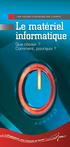 Les Fiches thématiques Jur@tic Le matériel informatique Que choisir? Comment, pourquoi? Les Fiches thématiques Jur@TIC 1. Réfléchir avant d agir Votre matériel est usagé ou en panne, votre activité s étend
Les Fiches thématiques Jur@tic Le matériel informatique Que choisir? Comment, pourquoi? Les Fiches thématiques Jur@TIC 1. Réfléchir avant d agir Votre matériel est usagé ou en panne, votre activité s étend
Informatique. Les réponses doivent être données en cochant les cases sur la dernière feuille du sujet, intitulée feuille de réponse
 Questions - Révision- - 1 er Semestre Informatique Durée de l examen : 1h pour 40 questions. Aucun document n est autorisé. L usage d appareils électroniques est interdit. Les questions faisant apparaître
Questions - Révision- - 1 er Semestre Informatique Durée de l examen : 1h pour 40 questions. Aucun document n est autorisé. L usage d appareils électroniques est interdit. Les questions faisant apparaître
La communication et la gestion de l'information
 La communication et la gestion de l'information En informatique il existe plusieurs ressources matérielles qui permettent à un utilisateur de travailler, on appelle cet ensemble un poste de travail. Le
La communication et la gestion de l'information En informatique il existe plusieurs ressources matérielles qui permettent à un utilisateur de travailler, on appelle cet ensemble un poste de travail. Le
Organiser les informations ( approche technique )
 Organiser les informations ( approche technique ) Introduction : Le stockage des informations est une fonctionnalité essentielle de l outil informatique, qui permet de garantir la pérennité des informations,
Organiser les informations ( approche technique ) Introduction : Le stockage des informations est une fonctionnalité essentielle de l outil informatique, qui permet de garantir la pérennité des informations,
Cours Informatique 1. Monsieur SADOUNI Salheddine
 Cours Informatique 1 Chapitre 2 les Systèmes Informatique Monsieur SADOUNI Salheddine Un Système Informatique lesystème Informatique est composé de deux parties : -le Matériel : constitué de l unité centrale
Cours Informatique 1 Chapitre 2 les Systèmes Informatique Monsieur SADOUNI Salheddine Un Système Informatique lesystème Informatique est composé de deux parties : -le Matériel : constitué de l unité centrale
Informatique UE 102. Jean-Yves Antoine. Architecture des ordinateurs et Algorithmique de base. UFR Sciences et Techniques Licence S&T 1ère année
 UFR Sciences et Techniques Licence S&T 1ère année Informatique UE 102 Architecture des ordinateurs et Algorithmique de base Jean-Yves Antoine http://www.info.univ-tours.fr/~antoine/ UFR Sciences et Techniques
UFR Sciences et Techniques Licence S&T 1ère année Informatique UE 102 Architecture des ordinateurs et Algorithmique de base Jean-Yves Antoine http://www.info.univ-tours.fr/~antoine/ UFR Sciences et Techniques
Numérisation. Copieur-imprimante WorkCentre C2424
 Numérisation Ce chapitre contient : «Numérisation de base», page 4-2 «Installation du pilote du scanner», page 4-4 «Réglage des options de numérisation», page 4-5 «Récupération des images», page 4-11 «Gestion
Numérisation Ce chapitre contient : «Numérisation de base», page 4-2 «Installation du pilote du scanner», page 4-4 «Réglage des options de numérisation», page 4-5 «Récupération des images», page 4-11 «Gestion
Chapitre I Notions de base et outils de travail
 Chapitre I Notions de base et outils de travail Objectifs Connaître les principes fondateurs et l historique du langage Java S informer des principales caractéristiques du langage Java Connaître l environnement
Chapitre I Notions de base et outils de travail Objectifs Connaître les principes fondateurs et l historique du langage Java S informer des principales caractéristiques du langage Java Connaître l environnement
THEME 1 : L ORDINATEUR ET SON ENVIRONNEMENT. Objectifs
 Architecture Matérielle des Systèmes Informatiques. S1 BTS Informatique de Gestion 1 ère année THEME 1 : L ORDINATEUR ET SON ENVIRONNEMENT Dossier 1 L environnement informatique. Objectifs Enumérer et
Architecture Matérielle des Systèmes Informatiques. S1 BTS Informatique de Gestion 1 ère année THEME 1 : L ORDINATEUR ET SON ENVIRONNEMENT Dossier 1 L environnement informatique. Objectifs Enumérer et
Lutter contre les virus et les attaques... 15
 Lutter contre les virus et les attaques... 15 Astuce 1 - Télécharger et installer Avast!... 17 Astuce 2 - Configurer la protection de messagerie... 18 Astuce 3 - Enregistrer Avast!... 20 Astuce 4 - Mettre
Lutter contre les virus et les attaques... 15 Astuce 1 - Télécharger et installer Avast!... 17 Astuce 2 - Configurer la protection de messagerie... 18 Astuce 3 - Enregistrer Avast!... 20 Astuce 4 - Mettre
IFT3902 : (Gestion de projet pour le) développement, (et la) maintenance des logiciels
 IFT3902 : (Gestion de projet pour le) développement, (et la) maintenance des logiciels Yann-Gaël Guéhéneuc Professeur adjoint guehene@iro.umontreal.ca, local 2345 Département d informatique et de recherche
IFT3902 : (Gestion de projet pour le) développement, (et la) maintenance des logiciels Yann-Gaël Guéhéneuc Professeur adjoint guehene@iro.umontreal.ca, local 2345 Département d informatique et de recherche
IBM Tivoli Monitoring, version 6.1
 Superviser et administrer à partir d une unique console l ensemble de vos ressources, plates-formes et applications. IBM Tivoli Monitoring, version 6.1 Points forts! Surveillez de façon proactive les éléments
Superviser et administrer à partir d une unique console l ensemble de vos ressources, plates-formes et applications. IBM Tivoli Monitoring, version 6.1 Points forts! Surveillez de façon proactive les éléments
Introduction aux Logiciels libres
 Introduction aux Logiciels libres F. Langrognet F. Langrognet Introduction aux Logiciels libres Septembre 2014 1 / 38 PLAN 1 Philosophie L esprit du libre Le mouvement libre Creative Commons 2 Copyright
Introduction aux Logiciels libres F. Langrognet F. Langrognet Introduction aux Logiciels libres Septembre 2014 1 / 38 PLAN 1 Philosophie L esprit du libre Le mouvement libre Creative Commons 2 Copyright
Logiciel (Système d impression directe)
 Manuel d utilisation Logiciel (Système ) Systèmes d imagerie numérique Paramétrage du Système Utilisation du Système Description générale Configuration requise Il est recommandé de lire attentivement ce
Manuel d utilisation Logiciel (Système ) Systèmes d imagerie numérique Paramétrage du Système Utilisation du Système Description générale Configuration requise Il est recommandé de lire attentivement ce
INSTALL ATION D UNE D I S T RIBUTION
 INSTALL ATION D UNE D I S T RIBUTION LINUX : UBUNTU CONTENU Téléchargement et Préparation... 2 Téléchargement... 2 Création du support d installation... 3 Installation d UBUNTU... 4 L installation de linux...
INSTALL ATION D UNE D I S T RIBUTION LINUX : UBUNTU CONTENU Téléchargement et Préparation... 2 Téléchargement... 2 Création du support d installation... 3 Installation d UBUNTU... 4 L installation de linux...
NiceLabel pour Services Microsoft Windows Terminal Serveur et Citrix MetaFrame
 www.nicelabel.fr info@nicelabel.fr NiceLabel pour Services Microsoft Windows Terminal Serveur et Citrix MetaFrame White Paper Version 20051114-06-FR 2005 Euro Plus. Tous droits réservés. http://www.nicelabel.fr
www.nicelabel.fr info@nicelabel.fr NiceLabel pour Services Microsoft Windows Terminal Serveur et Citrix MetaFrame White Paper Version 20051114-06-FR 2005 Euro Plus. Tous droits réservés. http://www.nicelabel.fr
Logiciel Libre Cours 9 Modèles Économiques
 Logiciel Libre Cours 9 Modèles Économiques Stefano Zacchiroli zack@pps.univ-paris-diderot.fr Laboratoire PPS, Université Paris Diderot 2013 2014 URL http://upsilon.cc/zack/teaching/1314/freesoftware/ Copyright
Logiciel Libre Cours 9 Modèles Économiques Stefano Zacchiroli zack@pps.univ-paris-diderot.fr Laboratoire PPS, Université Paris Diderot 2013 2014 URL http://upsilon.cc/zack/teaching/1314/freesoftware/ Copyright
claroline classroom online
 de la plate-forme libre d'apprentissage en ligne Claroline 1.4 Manuel Révision du manuel: 06/2003 Créé le 07/09/2003 12:02 Page 1 Table des matières 1) INTRODUCTION...3 2) AFFICHER LA PAGE DE DEMARRAGE...3
de la plate-forme libre d'apprentissage en ligne Claroline 1.4 Manuel Révision du manuel: 06/2003 Créé le 07/09/2003 12:02 Page 1 Table des matières 1) INTRODUCTION...3 2) AFFICHER LA PAGE DE DEMARRAGE...3
Installer des périphériques
 Installer des périphériques Le rôle des pilotes... 161 Le Gestionnaire de périphériques... 162 Installer un périphérique... 165 Installer des périphériques courants... 167 FAQ... 172 Chapitre 5 Installer
Installer des périphériques Le rôle des pilotes... 161 Le Gestionnaire de périphériques... 162 Installer un périphérique... 165 Installer des périphériques courants... 167 FAQ... 172 Chapitre 5 Installer
CONDITIONS D UTILISATION VERSION NOMADE
 CONDITIONS D UTILISATION VERSION NOMADE Les Editions Francis Lefebvre déclarent détenir sur le produit et sa documentation technique la totalité des droits prévus par le Code de la propriété intellectuelle
CONDITIONS D UTILISATION VERSION NOMADE Les Editions Francis Lefebvre déclarent détenir sur le produit et sa documentation technique la totalité des droits prévus par le Code de la propriété intellectuelle
À qui s adresse cet ouvrage?
 Introduction Bienvenue dans le Guide de l administrateur de Microsoft Windows Server 2008. En tant qu auteur de plus de 65 livres, j écris des ouvrages professionnels sur la technologie depuis 1994. Au
Introduction Bienvenue dans le Guide de l administrateur de Microsoft Windows Server 2008. En tant qu auteur de plus de 65 livres, j écris des ouvrages professionnels sur la technologie depuis 1994. Au
Vous allez changer d avis sur les ordinateurs
 Vous allez changer d avis sur les ordinateurs Michel & Jacqueline plongés dans leurs photos de voyage Nicole découvrant ses messages Patrick parcourant son journal sur Internet Daniel & Monique devant
Vous allez changer d avis sur les ordinateurs Michel & Jacqueline plongés dans leurs photos de voyage Nicole découvrant ses messages Patrick parcourant son journal sur Internet Daniel & Monique devant
Objet du document. Version document : 1.00
 Version document : 1.00 Objet du document Les dix points de cet article constituent les règles à connaitre pour intégrer une application au sein d AppliDis. Le site des Experts Systancia comporte également
Version document : 1.00 Objet du document Les dix points de cet article constituent les règles à connaitre pour intégrer une application au sein d AppliDis. Le site des Experts Systancia comporte également
Systèmes de gestion de code source
 Systèmes de gestion de code source Matthieu Herrb CNRS-LAAS Envol, 22 octobre 2008 http://www.laas.fr/~matthieu/talks/envol08-sgv.pdf Agenda 1 Introduction 2 Concepts d un système de gestion de version
Systèmes de gestion de code source Matthieu Herrb CNRS-LAAS Envol, 22 octobre 2008 http://www.laas.fr/~matthieu/talks/envol08-sgv.pdf Agenda 1 Introduction 2 Concepts d un système de gestion de version
Cahier n o 7. Mon ordinateur. Gestion et Entretien de l ordinateur
 Cahier n o 7 Mon ordinateur Gestion et Entretien de l ordinateur ISBN : 978-2-922881-11-0 2 Table des matières Gestion et Entretien de l ordinateur Introduction 4 Inventaire du matériel 5 Mise à jour du
Cahier n o 7 Mon ordinateur Gestion et Entretien de l ordinateur ISBN : 978-2-922881-11-0 2 Table des matières Gestion et Entretien de l ordinateur Introduction 4 Inventaire du matériel 5 Mise à jour du
Manuel de System Monitor
 Chris Schlaeger John Tapsell Chris Schlaeger Tobias Koenig Traduction française : Yves Dessertine Traduction française : Philippe Guilbert Traduction française : Robin Guitton Relecture de la documentation
Chris Schlaeger John Tapsell Chris Schlaeger Tobias Koenig Traduction française : Yves Dessertine Traduction française : Philippe Guilbert Traduction française : Robin Guitton Relecture de la documentation
Virtual Box Mettez un PC dans votre... PC
 Virtual Box Mettez un PC dans votre... PC Philippe Wambeke LoliGrUB 17 mai 2014 Philippe Wambeke (LoliGrUB) Virtual Box 17 mai 2014 1 / 13 1 Virtual box Présentation Plateformes supportées Installation
Virtual Box Mettez un PC dans votre... PC Philippe Wambeke LoliGrUB 17 mai 2014 Philippe Wambeke (LoliGrUB) Virtual Box 17 mai 2014 1 / 13 1 Virtual box Présentation Plateformes supportées Installation
TP 4 de familiarisation avec Unix
 TP 4 de familiarisation avec Unix Réseau Filtres (suite) Variables Scripts Vincent Berry - vberry@lirmm.fr IMPORTANT : la prise de notes est une pratique très importante et pourtant négligée, elle est
TP 4 de familiarisation avec Unix Réseau Filtres (suite) Variables Scripts Vincent Berry - vberry@lirmm.fr IMPORTANT : la prise de notes est une pratique très importante et pourtant négligée, elle est
PPE 1 : GSB. 1. Démarche Projet
 PPE 1 : GSB 1. Démarche Projet Présentation de l entreprise : Galaxy Swiss Bourdin est une fusion entre Galaxy (un leader américain) et un regroupement Européen Swiss Bourdin. GSB a différentes activités
PPE 1 : GSB 1. Démarche Projet Présentation de l entreprise : Galaxy Swiss Bourdin est une fusion entre Galaxy (un leader américain) et un regroupement Européen Swiss Bourdin. GSB a différentes activités
Organiser le disque dur Dossiers Fichiers
 Ce document contient des éléments empruntés aux pages d aide de Microsoft Organiser le disque dur Dossiers Fichiers Généralités La connaissance de la logique d organisation des données sur le disque dur
Ce document contient des éléments empruntés aux pages d aide de Microsoft Organiser le disque dur Dossiers Fichiers Généralités La connaissance de la logique d organisation des données sur le disque dur
ASP 3.0 Professionnel
 Introduction On dit que, toute sa vie, chacun se souvient exactement de ce qu il fait et de l endroit où il est lorsque des faits marquants se produisent, par exemple le décès de Lady Diana ou l élection
Introduction On dit que, toute sa vie, chacun se souvient exactement de ce qu il fait et de l endroit où il est lorsque des faits marquants se produisent, par exemple le décès de Lady Diana ou l élection
Jean-Christophe BECQUET
 CONFÉRENCES LE LOGICIEL LIBRE APITUX Jean-Christophe BECQUET LES ENJEUX DE L'OPEN SOURCE DANS LES COLLECTIVITÉS TERRITORIALES ET LES ENTREPRISES JEUDI 14 DÉCEMBRE 2006 OPEN SOURCE OU LOGICIEL LIBRE DÉFINITION
CONFÉRENCES LE LOGICIEL LIBRE APITUX Jean-Christophe BECQUET LES ENJEUX DE L'OPEN SOURCE DANS LES COLLECTIVITÉS TERRITORIALES ET LES ENTREPRISES JEUDI 14 DÉCEMBRE 2006 OPEN SOURCE OU LOGICIEL LIBRE DÉFINITION
Jean-Christophe BECQUET
 CONFÉRENCES LE LOGICIEL LIBRE APITUX Jean-Christophe BECQUET LA PHILOSOPHIE DU LOGICIEL LIBRE JEUDI 12 OCTOBRE 2006 DÉFINITION 4 LIBERTÉS DEFINITION LIBERTÉ D'UTILISER LIBERTÉ DE COPIER LIBERTÉ D'ÉTUDIER
CONFÉRENCES LE LOGICIEL LIBRE APITUX Jean-Christophe BECQUET LA PHILOSOPHIE DU LOGICIEL LIBRE JEUDI 12 OCTOBRE 2006 DÉFINITION 4 LIBERTÉS DEFINITION LIBERTÉ D'UTILISER LIBERTÉ DE COPIER LIBERTÉ D'ÉTUDIER
Documentation Honolulu 14 (1) - 0209
 Documentation Honolulu 14 (1) - 0209 Honolulu 14 3 Sommaire Honolulu 14 le portail Intranet / Internet de votre entreprise PARTIE 1 -MANUEL UTILISATEUR 1. LE PORTAIL HONOLULU : PAGE D ACCUEIL 8 1.1 Comment
Documentation Honolulu 14 (1) - 0209 Honolulu 14 3 Sommaire Honolulu 14 le portail Intranet / Internet de votre entreprise PARTIE 1 -MANUEL UTILISATEUR 1. LE PORTAIL HONOLULU : PAGE D ACCUEIL 8 1.1 Comment
LES OUTILS DE LA MOBILITE
 L évolution du marché des assistants personnels, ainsi que la baisse des prix, permettent désormais à un plus grand nombre d entreprises de s équiper avec des outils technologiques performants. Avec l
L évolution du marché des assistants personnels, ainsi que la baisse des prix, permettent désormais à un plus grand nombre d entreprises de s équiper avec des outils technologiques performants. Avec l
INITIATION AU LANGAGE C SUR PIC DE MICROSHIP
 COURS PROGRAMMATION INITIATION AU LANGAGE C SUR MICROCONTROLEUR PIC page 1 / 7 INITIATION AU LANGAGE C SUR PIC DE MICROSHIP I. Historique du langage C 1972 : naissance du C dans les laboratoires BELL par
COURS PROGRAMMATION INITIATION AU LANGAGE C SUR MICROCONTROLEUR PIC page 1 / 7 INITIATION AU LANGAGE C SUR PIC DE MICROSHIP I. Historique du langage C 1972 : naissance du C dans les laboratoires BELL par
Solution d inventaire automatisé d un parc informatique et de télédistribution OCS INVENTORY NG. EHRHARD Eric - Gestionnaire Parc Informatique
 Solution d inventaire automatisé d un parc informatique et de télédistribution OCS INVENTORY NG EHRHARD Eric - Gestionnaire Parc Informatique 1 Possibilités d OCS Inventory. Informations d'inventaire pertinentes.
Solution d inventaire automatisé d un parc informatique et de télédistribution OCS INVENTORY NG EHRHARD Eric - Gestionnaire Parc Informatique 1 Possibilités d OCS Inventory. Informations d'inventaire pertinentes.
USTL - Licence ST-A 1ère année 2005-2006 Initiation à la programmation TP 1
 USTL - Licence ST-A 1ère année 2005-2006 Initiation à la programmation TP 1 Objectifs du TP Ce TP a pour but de vous faire découvrir l environnement de travail que vous utiliserez dans le cadre des TP
USTL - Licence ST-A 1ère année 2005-2006 Initiation à la programmation TP 1 Objectifs du TP Ce TP a pour but de vous faire découvrir l environnement de travail que vous utiliserez dans le cadre des TP
Leçon 1 : Les principaux composants d un ordinateur
 Chapitre 2 Architecture d un ordinateur Leçon 1 : Les principaux composants d un ordinateur Les objectifs : o Identifier les principaux composants d un micro-ordinateur. o Connaître les caractéristiques
Chapitre 2 Architecture d un ordinateur Leçon 1 : Les principaux composants d un ordinateur Les objectifs : o Identifier les principaux composants d un micro-ordinateur. o Connaître les caractéristiques
Sélection d un moteur de recherche pour intranet : Les sept points à prendre en compte
 Sélection d un moteur de recherche pour intranet : Les sept points à prendre en compte 1Les bases : vos objectifs 2 Sélection d un moteur de recherche pour intranet : Les sept points à prendre en compte
Sélection d un moteur de recherche pour intranet : Les sept points à prendre en compte 1Les bases : vos objectifs 2 Sélection d un moteur de recherche pour intranet : Les sept points à prendre en compte
Un ordinateur, c est quoi?
 B-A.BA Un ordinateur, c est quoi? Un ordinateur, c est quoi? Un ordinateur est une machine dotée d'une unité de traitement lui permettant d'exécuter des programmes enregistrés. C'est un ensemble de circuits
B-A.BA Un ordinateur, c est quoi? Un ordinateur, c est quoi? Un ordinateur est une machine dotée d'une unité de traitement lui permettant d'exécuter des programmes enregistrés. C'est un ensemble de circuits
Éléments de programmation et introduction à Java
 Éléments de programmation et introduction à Java Jean-Baptiste Vioix (jean-baptiste.vioix@iut-dijon.u-bourgogne.fr) IUT de Dijon-Auxerre - LE2I http://jb.vioix.free.fr 1-20 Les différents langages informatiques
Éléments de programmation et introduction à Java Jean-Baptiste Vioix (jean-baptiste.vioix@iut-dijon.u-bourgogne.fr) IUT de Dijon-Auxerre - LE2I http://jb.vioix.free.fr 1-20 Les différents langages informatiques
Bien architecturer une application REST
 Olivier Gutknecht Bien architecturer une application REST Avec la contribution de Jean Zundel Ce livre traite exactement du sujet suivant : comment faire pour que les services web et les programmes qui
Olivier Gutknecht Bien architecturer une application REST Avec la contribution de Jean Zundel Ce livre traite exactement du sujet suivant : comment faire pour que les services web et les programmes qui
Tutoriel Création d une source Cydia et compilation des packages sous Linux
 Tutoriel Création d une source Cydia et compilation des packages sous Linux 1. Pré-requis 1. Quelques connaissances sous Linux 2. Avoir à disposition un Serveur FTP pour héberger votre source 3. Un thème
Tutoriel Création d une source Cydia et compilation des packages sous Linux 1. Pré-requis 1. Quelques connaissances sous Linux 2. Avoir à disposition un Serveur FTP pour héberger votre source 3. Un thème
IV- Comment fonctionne un ordinateur?
 1 IV- Comment fonctionne un ordinateur? L ordinateur est une alliance du hardware (le matériel) et du software (les logiciels). Jusqu à présent, nous avons surtout vu l aspect «matériel», avec les interactions
1 IV- Comment fonctionne un ordinateur? L ordinateur est une alliance du hardware (le matériel) et du software (les logiciels). Jusqu à présent, nous avons surtout vu l aspect «matériel», avec les interactions
Démontage d'un ordinateur
 Espaces multimédias Communauté de Communes Moyenne Vilaine et Semnon : Démontage d'un ordinateur 1- A quoi sert-il de démonter son ordinateur? A) Par simple curiosité B) Pour nettoyer C) Pour remplacer
Espaces multimédias Communauté de Communes Moyenne Vilaine et Semnon : Démontage d'un ordinateur 1- A quoi sert-il de démonter son ordinateur? A) Par simple curiosité B) Pour nettoyer C) Pour remplacer
Environnement Informatique EMSE Linux
 Environnement Informatique EMSE Linux Xavier Serpaggi École Nationale Supérieure des Mines de Saint-Étienne. Septembre 2013 Xavier Serpaggi (ENSM-SE) Environnement Informatique
Environnement Informatique EMSE Linux Xavier Serpaggi École Nationale Supérieure des Mines de Saint-Étienne. Septembre 2013 Xavier Serpaggi (ENSM-SE) Environnement Informatique
Guide d utilisation WEBPORTAL CPEM Portail d Applications Web CPEM
 Guide d utilisation WEBPORTAL CPEM Portail d Applications Web CPEM Ce guide vous aidera à installer et à mettre en place les modules nécessaires afin d accéder à vos Applications Web SOMMAIRE I. Pré requis...
Guide d utilisation WEBPORTAL CPEM Portail d Applications Web CPEM Ce guide vous aidera à installer et à mettre en place les modules nécessaires afin d accéder à vos Applications Web SOMMAIRE I. Pré requis...
et dépannage de PC Configuration Sophie Lange Guide de formation avec exercices pratiques Préparation à la certification A+
 Guide de formation avec exercices pratiques Configuration et dépannage de PC Préparation à la certification A+ Sophie Lange Troisième édition : couvre Windows 2000, Windows XP et Windows Vista Les Guides
Guide de formation avec exercices pratiques Configuration et dépannage de PC Préparation à la certification A+ Sophie Lange Troisième édition : couvre Windows 2000, Windows XP et Windows Vista Les Guides
SUGARCRM Sugar Open Source Guide d Installation de French SugarCRM Open Source Version 4.2
 SUGARCRM Sugar Open Source Guide d Installation de French SugarCRM Open Source Version 4.2 Version 1.0.5 Mentions légales Mentions légales Ce document est susceptible de modification à tout moment sans
SUGARCRM Sugar Open Source Guide d Installation de French SugarCRM Open Source Version 4.2 Version 1.0.5 Mentions légales Mentions légales Ce document est susceptible de modification à tout moment sans
Atelier Le gestionnaire de fichier
 Chapitre 12 Atelier Le gestionnaire de fichier I Présentation Nautilus est un gestionnaire de fichiers pour l environnement de bureau Gnome. Il offre toutes les fonctions de gestion de fichier en local
Chapitre 12 Atelier Le gestionnaire de fichier I Présentation Nautilus est un gestionnaire de fichiers pour l environnement de bureau Gnome. Il offre toutes les fonctions de gestion de fichier en local
PLAN. Connexion Mac vers PC. mercredi 15 juillet 2009
 Communautés Numériques L informatique à la portée du Grand Public Initiation et perfectionnement à l utilisation de la micro-informatique Connectivité Mac/PC Mac OS X Léopard /Windows 7 Quelques mots sur
Communautés Numériques L informatique à la portée du Grand Public Initiation et perfectionnement à l utilisation de la micro-informatique Connectivité Mac/PC Mac OS X Léopard /Windows 7 Quelques mots sur
Créer un premier document avec Pages
 1 Créer un premier document avec Pages Dans ce chapitre, vous aborderez les fonctions élémentaires de Pages par le biais de la rédaction d une lettre et de la réalisation d une carte d anniversaire à l
1 Créer un premier document avec Pages Dans ce chapitre, vous aborderez les fonctions élémentaires de Pages par le biais de la rédaction d une lettre et de la réalisation d une carte d anniversaire à l
Matériel & Logiciels (Hardware & Software)
 CHAPITRE 2 HARDWARE & SOFTWARE P. 1 Chapitre 2 Matériel & Logiciels (Hardware & Software) 2.1 Matériel (Hardware) 2.1.1 Présentation de l'ordinateur Un ordinateur est un ensemble de circuits électronique
CHAPITRE 2 HARDWARE & SOFTWARE P. 1 Chapitre 2 Matériel & Logiciels (Hardware & Software) 2.1 Matériel (Hardware) 2.1.1 Présentation de l'ordinateur Un ordinateur est un ensemble de circuits électronique
Logiciel Libre Cours 3 Fondements: Génie Logiciel
 Logiciel Libre Cours 3 Fondements: Génie Logiciel Stefano Zacchiroli zack@pps.univ-paris-diderot.fr Laboratoire PPS, Université Paris Diderot 2013 2014 URL http://upsilon.cc/zack/teaching/1314/freesoftware/
Logiciel Libre Cours 3 Fondements: Génie Logiciel Stefano Zacchiroli zack@pps.univ-paris-diderot.fr Laboratoire PPS, Université Paris Diderot 2013 2014 URL http://upsilon.cc/zack/teaching/1314/freesoftware/
Tropimed Guide d'installation
 Tropimed Guide d'installation 1. A propos de ce guide... 2 2. Configurations matérielles et logicielles requises... 2 2.1 Configuration Windows... 2 2.2 Configuration MacOs... 2 2.3 Configuration requise
Tropimed Guide d'installation 1. A propos de ce guide... 2 2. Configurations matérielles et logicielles requises... 2 2.1 Configuration Windows... 2 2.2 Configuration MacOs... 2 2.3 Configuration requise
Installation d'un TSE (Terminal Serveur Edition)
 Installation d'un TSE (Terminal Serveur Edition) Par LoiselJP Le 01/05/2013 (R2) 1 Objectifs Le TSE, comprenez Terminal Server Edition est une application de type 'main-frame' de Microsoft qui réside dans
Installation d'un TSE (Terminal Serveur Edition) Par LoiselJP Le 01/05/2013 (R2) 1 Objectifs Le TSE, comprenez Terminal Server Edition est une application de type 'main-frame' de Microsoft qui réside dans
Bienvenue dans OpenOffice!
 CHAPITRE 1 Bienvenue dans OpenOffice! Nous vous proposons dans ce premier chapitre de réaliser une double installation de la suite OpenOffice.org : Une installation psychologique. Après une brève histoire
CHAPITRE 1 Bienvenue dans OpenOffice! Nous vous proposons dans ce premier chapitre de réaliser une double installation de la suite OpenOffice.org : Une installation psychologique. Après une brève histoire
Mise à niveau de Windows XP vers Windows 7
 La mise à niveau d un ordinateur Windows XP vers Windows 7 requiert une installation personnalisée qui ne conserve pas les programmes, les fichiers, ni les paramètres. C est la raison pour laquelle on
La mise à niveau d un ordinateur Windows XP vers Windows 7 requiert une installation personnalisée qui ne conserve pas les programmes, les fichiers, ni les paramètres. C est la raison pour laquelle on
Eclipse atelier Java
 Eclipse atelier Java Table des matières 1. Introduction...2 2. Télécharger eclipse...3 3. Installer eclipse...3 4. Premier lancement d eclipse...3 5. Configurer eclipse pour faire du Java...5 6. Développer
Eclipse atelier Java Table des matières 1. Introduction...2 2. Télécharger eclipse...3 3. Installer eclipse...3 4. Premier lancement d eclipse...3 5. Configurer eclipse pour faire du Java...5 6. Développer
Formation Informatique. Utiliser les périphériques informatiques
 Formation Informatique Utiliser les périphériques informatiques PLAN : Chapitre 1 : Utiliser son imprimante p 3 Chapitre 2 : Utiliser son scanner p 12 Chapitre 3 : Utiliser un appareil photo p 20 Chapitre
Formation Informatique Utiliser les périphériques informatiques PLAN : Chapitre 1 : Utiliser son imprimante p 3 Chapitre 2 : Utiliser son scanner p 12 Chapitre 3 : Utiliser un appareil photo p 20 Chapitre
Manuel d utilisation 26 juin 2011. 1 Tâche à effectuer : écrire un algorithme 2
 éducalgo Manuel d utilisation 26 juin 2011 Table des matières 1 Tâche à effectuer : écrire un algorithme 2 2 Comment écrire un algorithme? 3 2.1 Avec quoi écrit-on? Avec les boutons d écriture........
éducalgo Manuel d utilisation 26 juin 2011 Table des matières 1 Tâche à effectuer : écrire un algorithme 2 2 Comment écrire un algorithme? 3 2.1 Avec quoi écrit-on? Avec les boutons d écriture........
Le langage C++ est un langage de programmation puissant, polyvalent, on serait presque tenté de dire universel, massivement utilisé dans l'industrie
 Chapitre I : Les bases du C++ Le langage C++ est un langage de programmation puissant, polyvalent, on serait presque tenté de dire universel, massivement utilisé dans l'industrie du logiciel, et ce depuis
Chapitre I : Les bases du C++ Le langage C++ est un langage de programmation puissant, polyvalent, on serait presque tenté de dire universel, massivement utilisé dans l'industrie du logiciel, et ce depuis
Guide d installation de MySQL
 INF 1250 Introduction aux bases de données Guide d installation de MySQL 1 Introduction Ce guide vous indique la façon d installer et d utiliser le logiciel MySQL de Oracle (disponible en licence GPL).
INF 1250 Introduction aux bases de données Guide d installation de MySQL 1 Introduction Ce guide vous indique la façon d installer et d utiliser le logiciel MySQL de Oracle (disponible en licence GPL).
CATALOGUE DE FORMATION INTERNET BUREAUTIQUE INFORMATIQUE..::NET-INOV.COM::..
 CATALOGUE DE FORMATION INTERNET BUREAUTIQUE INFORMATIQUE..::NET-INOV.COM::.. Chaque formateur est un professionnel capable d identifier vos besoins et d y répondre en mettant en œuvre des solutions déjà
CATALOGUE DE FORMATION INTERNET BUREAUTIQUE INFORMATIQUE..::NET-INOV.COM::.. Chaque formateur est un professionnel capable d identifier vos besoins et d y répondre en mettant en œuvre des solutions déjà
1) Installation de Dev-C++ Téléchargez le fichier devcpp4990setup.exe dans un répertoire de votre PC, puis double-cliquez dessus :
 1) Installation de Dev-C++ Téléchargez le fichier devcpp4990setup.exe dans un répertoire de votre PC, puis double-cliquez dessus : La procédure d installation démarre. La fenêtre suivante vous indique
1) Installation de Dev-C++ Téléchargez le fichier devcpp4990setup.exe dans un répertoire de votre PC, puis double-cliquez dessus : La procédure d installation démarre. La fenêtre suivante vous indique
Institut Supérieure Aux Etudes Technologiques De Nabeul. Département Informatique
 Institut Supérieure Aux Etudes Technologiques De Nabeul Département Informatique Support de Programmation Java Préparé par Mlle Imene Sghaier 2006-2007 Chapitre 1 Introduction au langage de programmation
Institut Supérieure Aux Etudes Technologiques De Nabeul Département Informatique Support de Programmation Java Préparé par Mlle Imene Sghaier 2006-2007 Chapitre 1 Introduction au langage de programmation
Tutoriel code::blocks
 Tutoriel code::blocks E. Lunéville 2006 Le logiciel code::blocks fait partie des logiciels de type EDI (Environnement de Développement Intégré, IDE en anglais) pour le langage C++. Il est multiplateforme
Tutoriel code::blocks E. Lunéville 2006 Le logiciel code::blocks fait partie des logiciels de type EDI (Environnement de Développement Intégré, IDE en anglais) pour le langage C++. Il est multiplateforme
0.1 Mail & News : Thunderbird
 0.1 Mail & News : Thunderbird 1 0.1 Mail & News : Thunderbird Thunderbird est le lecteur de mail, de newsgroup et de flux RSS de la fondation Mozilla. Il est disponible pour Linux (en version gtk2), pour
0.1 Mail & News : Thunderbird 1 0.1 Mail & News : Thunderbird Thunderbird est le lecteur de mail, de newsgroup et de flux RSS de la fondation Mozilla. Il est disponible pour Linux (en version gtk2), pour
La mémoire. Un ordinateur. L'octet. Le bit
 Introduction à l informatique et à la programmation Un ordinateur Un ordinateur est une machine à calculer composée de : un processeur (ou unité centrale) qui effectue les calculs une mémoire qui conserve
Introduction à l informatique et à la programmation Un ordinateur Un ordinateur est une machine à calculer composée de : un processeur (ou unité centrale) qui effectue les calculs une mémoire qui conserve
